Почему навител не видит спутники на андроид: GPS не ловит спутники на Android смартфоне
GPS не ловит спутники на Android смартфоне
Некоторые владельцы Android смартфонов часто сталкиваются с проблемой что GPS модуль не может поймать или очень долго ловит спутники GPS навигации. В основном это бывает с телефонами которые были привезены с Китая или куплены с Китайских сайтов таких как Аliexpress и они не были полностью настроены под Российские условия.
Первым делом что нам следует сделать, это зайти в настройки смартфона и пройти на вкладку Моё местоположение. Включаем GPS и ставим галочки на против, По спутникам GPS и По кординатам сети. Если у вас есть ещё дополнительные параметры настроек, например такие как Параметры EPO то напротив пункта Автозагрузка ставим галочку, спускаемся в низ и нажимаем кнопку загрузить.
Далее нам потребуется зайти в инженерное меню. В инженерном меню проходим Location — Location Based Service — EPO

Возвращаемся в Location и идём в раздел YGPS и на вкладке INFORMATION последовательно нажимаем на кнопки fuii — warm — hot — cold и AGPS restart делается это для зброса старого альманаха, и что бы нам записать новый альманах идём на вкладку NMEALOG и нажимаем Start для записи нового альманаха.
Переходим на вкладку SATELLITES и смотрим что на радаре у нас несколько красных спутников. Через некоторое время от 5 до 30 минут часть спутников должна стать зелёными, и снизу появятся шкалы уровня сигнала, это значит что ваш телефон установил соединение с этими спутниками. Ловить спутники нужно на улице и желательно подальше от домов, так как в помещений сигнал гасится и поймать их практически невозможно.
Если по истечению времени соединение со спутниками так и не установилось, то проблема кроется глубже и чтобы её устранить, вам потребуются root права на вашем смартфоне. Как получить root права читаем в статье » Открываем root права в Android «. Права root нам нужны для того чтобы редактировать файл GPS.conf. Итак используя файловый менеджер который работает с root ( я использовал Root Browser ) заходим в корневой каталог телефона и ищем файл по следующему адресу system — etc — gps.conf. С помощью текстового редактора открываем файл gps.conf и смотрим что там, в этом файле хранятся адреса серверов спутников а у меня он почему то оказался пустым. Если у вас тоже пустой или есть какие то адреса других стран, то меняем содержимое файла на нужные нам настройки, сохраняем закрываем и перезагружаем наш смартфон.
Как получить root права читаем в статье » Открываем root права в Android «. Права root нам нужны для того чтобы редактировать файл GPS.conf. Итак используя файловый менеджер который работает с root ( я использовал Root Browser ) заходим в корневой каталог телефона и ищем файл по следующему адресу system — etc — gps.conf. С помощью текстового редактора открываем файл gps.conf и смотрим что там, в этом файле хранятся адреса серверов спутников а у меня он почему то оказался пустым. Если у вас тоже пустой или есть какие то адреса других стран, то меняем содержимое файла на нужные нам настройки, сохраняем закрываем и перезагружаем наш смартфон.
NTP_SERVER=ru.pool.ntp.org
NTP_SERVER=0.ru.pool.ntp.org
NTP_SERVER=1.ru.pool.ntp.org
NTP_SERVER=2.ru.pool.ntp.org
NTP_SERVER=3.ru.pool.ntp.org
NTP_SERVER=europe.pool.ntp.org
NTP_SERVER=0.europe.pool.ntp.org
NTP_SERVER=1. europe.pool.ntp.org
europe.pool.ntp.org
NTP_SERVER=2.europe.pool.ntp.org
NTP_SERVER=3.europe.pool.ntp.org
XTRA_SERVER_1=/data/xtra.bin
AGPS=/data/xtra.bin
AGPS=http://xtra1.gpsonextra.net/xtra.bin
XTRA_SERVER_1=http://xtra1.gpsonextra.net/xtra.bin
XTRA_SERVER_2=http://xtra2.gpsonextra.net/xtra.bin
XTRA_SERVER_3=http://xtra3.gpsonextra.net/xtra.bin
DEFAULT_AGPS_ENABLE=TRUE
REPORT_POSITION_USE_SUPL_REFLOC=1
QOS_ACCURACY=50
QOS_TIME_OUT_STANDALONE=60
QOS_TIME_OUT_agps=89
QosHorizontalThreshold=1000
QosVerticalThreshold=500
AssistMethodType=1
AgpsUse=1
AgpsMtConf=0
AgpsMtResponseType=1
AgpsServerType=1
AgpsServerIp=3232235555
INTERMEDIATE_POS=1
C2K_HOST=c2k.pde.com
C2K_PORT=1234
SUPL_HOST=FQDN
SUPL_HOST=lbs.geo.t-mobile.com
SUPL_HOST=supl.google.com
SUPL_PORT=7276
SUPL_SECURE_PORT=7275
SUPL_NO_SECURE_PORT=3425
SUPL_TLS_HOST=FQDN
SUPL_TLS_CERT=/etc/SuplRootCert
ACCURACY_THRES=5000
CURRENT_CARRIER=common
Для того чтобы получить доступ к полной статье, щелкните по одной из кнопок ниже.
Далее нужно будет повторить снова все манипуляции с инженерным меню и на вкладке
Навигатор не видит спутники Навител — что делать?
Проблемы при пользовании навигационной программой Навител могут возникнуть самые разнообразные. И одной из самых распространённых из них является то, что навигатор не видит спутники. Конечно, нельзя сказать, что такая ситуация встречается сплошь и рядом. Но в любом случае пользователь должен представлять, что он может сделать самостоятельно для исправления неполадок, а какие виды работ могут выполнить только специалисты.
Во-первых, как только появилась такая проблема, не стоит сразу пытаться искать специалистов для изменения прошивки и обновления навигационной программы.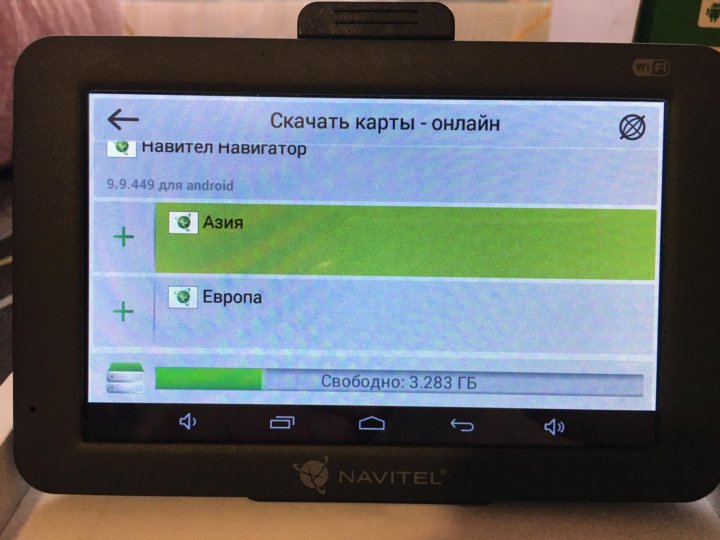 Вполне возможно, что видимости навигатором спутников мешают какие-нибудь препятствия. Это могут быть даже небольшие навесы или слишком густая листва деревьев. Поэтому, как только появилась проблемная ситуация, рекомендуется найти открытое место и подождать, пока устройство попытается установить связь со спутниками.
Вполне возможно, что видимости навигатором спутников мешают какие-нибудь препятствия. Это могут быть даже небольшие навесы или слишком густая листва деревьев. Поэтому, как только появилась проблемная ситуация, рекомендуется найти открытое место и подождать, пока устройство попытается установить связь со спутниками.
Навигатор может не видеть спутников даже сквозь специальные атермальные стёкла автомобилей. Хотя такая ситуация чаще всего кратковременна и говорить, скорее всего, можно о том, что связь со спутниками прерывается, а не о том, что навигатор не видит спутники.
Ещё одной возможной причиной подобной неисправности может быть, так называемое, увеличенное время «холодного старта». Чтобы понять суть этой проблемы необходимо иметь представление о том, что такое «холодный старт» навигатора.
После долгого перерыва в работе из памяти навигатора удаляются все устаревшие данные, полученные им со спутников. Это касается альманаха и эфемерид, то есть всех тех параметров, которые собственно и необходимы для точного расчёта пространственного положения объекта и времени.
Если перерыв в работе был недолгим, то при включении устройства необходима лишь коррекция ранее полученных данных («тёплый старт» или «горячий старт»). При «холодном старте» навигатору требуется дополнительное время на то, чтобы получить необходимые сведения и обработать их.
Время, необходимое навигатору для поиска спутников и начала полноценной работы, может составлять от нескольких минут до одного часа. Если к этому добавляются какие-либо программные сбои, то время ожидания того, что навигатор увидит спутники, может увеличиться до нескольких часов.
В любом случае следует поместить навигатор на максимально открытое место и оставить его. Если даже после нескольких часов ожидания устройство не будет обнаруживать спутники, следует обратиться к настройкам навигатора. Возможно, что в настройках просто отключена функция приёма сигнала GPS (или ГЛОНАСС).
Там же в настройках следует обратить внимание на то, что источником сигнала выбраны нужные COM порты.
Вариантом решения проблемы может быть сброс всех пользовательских настроек и возврат к заводским установкам.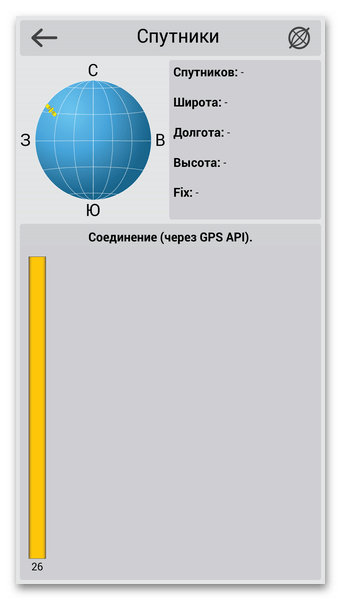 При выполнении этой операции следует сохранить все данные (маршруты, путевые точки), в противном случае они не сохранятся.
При выполнении этой операции следует сохранить все данные (маршруты, путевые точки), в противном случае они не сохранятся.
Распространённой причиной, по которой навигатор не видит спутник навител, является неисправность антенны. Внутренняя антенна в меньшей степени подвержена появлению таких неисправностей, зато самостоятельное их устранение практически невозможно.
Внешняя антенна выходит из строя чаще, но её замена доступна любому и занимает немного времени.
Самым сложным для пользователя является сбой программного обеспечения навигатора, в результате которого навигатор перестаёт видеть спутники. Можно самостоятельно обновить программное обеспечение, но если и эта мера не принесла ожидаемого результата, то «лечение» навигатора лучше предоставить специалистам.
При самостоятельном обновлении прошивки необходимо внимательно следить за тем, чтобы версия ПО соответствовала сборке устройства, в противном случае проблема решена не будет.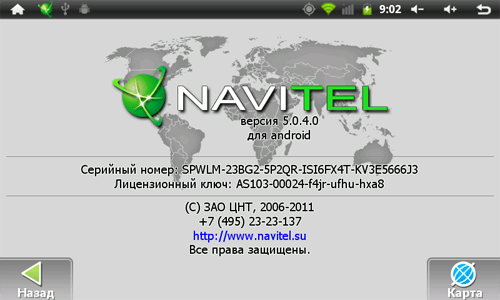
Самой сложной является ситуация, при которой навигатор не видит сигнал со спутника из-за выхода из строя или сбоев в работе основных компонентов устройства, например, процессора. Подобная ситуация может быть решена только заменой этих компонентов, что практически равнозначно приобретению нового навигатора.
Подробное видео о том, что необходимо предпринять при невозможности подключиться к спутникам NAVITEL.
Не работает GPS? Починим! — DroidDevice.ru
Часто бывает так, что сменив прошивку на устройстве, или купив новый китайский телефон (бывает и не китайский), мы сталкиваемся с тем, что на смартфоне не работает GPS. Бывает и так, что GPS долго не определяет местоположение. Почему же так происходит?
Связанно это с тем, что телефон приезжает к нам зачастую с другого полушария планеты. И у него прописан неактуальный для нашей местности Альманах.
Если у вас глючит GPS, мы попробуем это исправить.
Сразу предупреждаю, что рекомендации, приведенные в этой статье, не помогут вам, если у вас проблемы с “железом”. Данное руководство поможет вам исправить только ошибки GPS на программном уровне.
Итак, покажу вам способы лечения GPS:
Способ GPS+AGPS (нужен ROOT) :
1) Нужно включить в настройках Android, в разделе “Мое месторасположение” AGPS, затем открыв верхнюю “шторку” в телефоне активировать GPS.
2) Затем в звонилке, необходимо набрать *#*#3646633#*#* — это вход в инженерное меню.
Может быть, на вашем телефоне заработает другой номер для входа в инженерное меню Android:
*#*#4636#*#*
*#*#8255#*#*, *#*#4636#*#* — для Samsung
*#*#3424#*#*, *#*#4636#*#*, *#*#8255#*#* — для HTC
*#*#7378423#*#* — для Sony
*#*#3646633#*#* — для Philips, Fly, Alcatel
*#*#2846579#*#* — для Huawei
Если не получается, поищите информацию о том, как войти в инженерное меню в вашем Android телефоне. Если у вас телефон на базе процессоров MTK (MT6577, MT6589 …), вы можете воспользоваться программой “MobileuncleTools” (необходим ROOT), ее можно скачать из GooglePlay. В ней присутствует раздел EngineerMode. Он нам и нужен.
Если у вас телефон на базе процессоров MTK (MT6577, MT6589 …), вы можете воспользоваться программой “MobileuncleTools” (необходим ROOT), ее можно скачать из GooglePlay. В ней присутствует раздел EngineerMode. Он нам и нужен.
3) Когда вы попали (любым способом) в инженерное меню телефона, нужно перейти на вкладку YGPS – и посмотреть на закладке “Satellites” – появляются ли шкалы сигнала. Если да, значит спутники телефон пытается искать , но не находит из-за неправильно записанного Альманаха. И это не удивительно, ведь аппарат приехал с другого “конца света” .
4) Следующим шагом будет переход на вкладку “Information”, а затем нажатие по очереди кнопок “full”, “warm”, ”hot”, “cold” (для полного сброса старого Альманаха).
5) После этого, на вкладке NMEA Log, необходимо нажать кнопку start. (начнется запись нового Альманаха)
6) Теперь для правильной работы GPS, необходимо перейти на задку “Satellites” и ожидать в течении 5-15 минут пока будет найдено максимальное кол-во шкал спутников (обычно от 10 до 13 штук) и их шкалы позеленеют .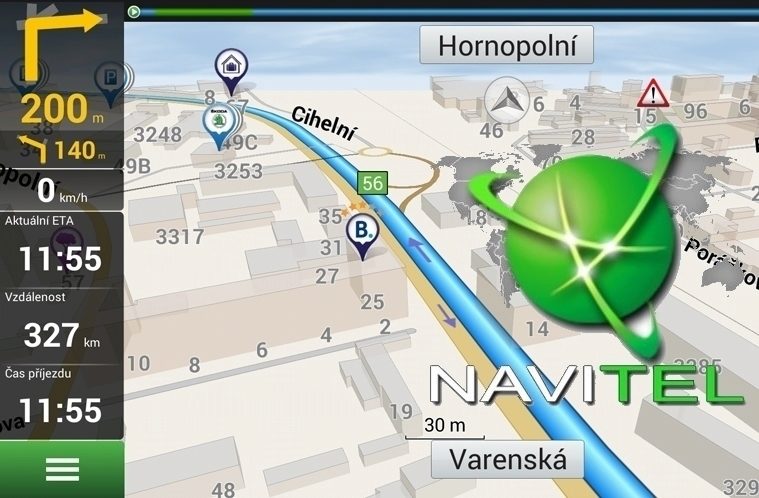
7) Когда все спутники будут найдены – перейдите снова на закладку Nmea Log и нажмите кнопку “stop”. Поздравляю, новый альманах для вашей местности записан.
Делал эту процедуру на многих китайфонах — в результате процедуры, телефон должен начать быстрее находить спутники.
Напомню, что все вышеописанные действия для улучшения качества GPS, необходимо проводить сугубо на открытой местности, подальше от зданий. И последний совет – рекомендую выставить точно системное время и дату в телефоне.
Способ GPS+EPO (нужен ROOT) :
1) При помощи файлового менеджера, поддерживающего Root и корневой доступ, необходимо удалить следующие файлы: /data/misc/EPO.dat /data/misc/mtkgps.dat , /system/etc/gps.conf
2) Нужно зайти в «настройки — данные о местоположении» и включить GPS.
Затем необходимо включить EPO и скачать (т.е нужно заново скачивать — после удаления EPO.dat)
3) Убедится что A-GPS выключен. (это обязательно!)[и нельзя включать после, в противном случае перестанет нормально работать]
(это обязательно!)[и нельзя включать после, в противном случае перестанет нормально работать]
4) Выключаем телефон, вытягиваем батарею, вставляем батарею, включаем телефон.
5) заходим в инженерное меню (способы входа смотрите выше) — заходим в закладку location — там будут 2 подпункта (location based service и YGPS)
6) Выходим на улицу в открытую местность,где GPS ловится максимально хорошо, и заходим в подпункт YGPS (кнопки ни какие не нажимаем!), в течении 3-10 минут дожидаемся исправления (это достаточно долго нужно подождать).
Как только исправление будет выполненно — выходим из раздела YGPS кнопкой назад, затем входим в раздел YGPS еще раз. Внимание теперь самая важная часть:
При 2 запуске GPS, должны появится красные точечки (спутники), но не все сразу одновременно , а каждые 2е секунды должны появлятся по 1-3 штуки. К примеру:
В начале 2 — затем 5 — потом 7 — и в конце 10 красненьких точек на радаре.
Если точечки появляются постепенно — значит EPO настроено правильно.
Но если они появиляются все одновременно — EPO не работает
7) Проверяем работу GPS в навигационных программах.
Не работает gps на андроиде что делать. Что делать, если на андроиде GPS не находит спутники
Многие владельцы телефонов на операционной системе «Андроид» сталкиваются с проблемой, когда встроенный GPS-модуль отказывается находить gps спутники или находит их, но не может подконнектиться. Причин такого поведения модуля может быть несколько, рассмотрим основные:
Неправильно прописаны параметры соединения к спутникам в файле настроек;
Установлен модуль A-GPS, который часто не находит спутники на телефоне самостоятельно;
Модуль нерабочий.
Хотелось бы разобрать проблему с A-GPS (Assisted GPS) модулем, так как китайские телефоны, на которых он стоит в 98% случаев, пользуются сейчас огромной популярностью и вытесняют мировых брендов с рынка.
Как работает A-GPS?
Основное отличие от стандартного GPS-модуля в том, что он соединяется не только со спутниками, но и с вышками мобильных операторов, чем существенно улучшает качество определения местонахождения. При включении данной функции телефон зачастую не может сам соединиться со спутниками gps и ему требуется «Полный рестарт», даже если он был только включен. Это проблема не самих китайских телефонов, а именно модуля A-GPS, который по сравнению с GPS стоит копейки, поэтому и работает соответствующе. Разберемся, как настроить gps на андроиде.
Как определить, A-GPS или GPS модуль стоит на телефоне?
Если у вас телефон с двумя симками и китайского производства, у вас с вероятностью 99.9% стоит A-GPS. Но чтобы убедиться в этом, можно зайти в инженерное меню. С него и начнется исправление вопроса неработающего соединения со спутниками.
Для входа в инженерное меню нужно набрать следующий номер в телефоне: *#*#3646633#*#*. Если комбинация не сработала, можно попробовать ввести *#15963#* или *#*#4636#*#*, однако, в данном случае меню у вас может отличаться.
После ввода фразы вы автоматически попадаете в инженерное меню и увидите окно следующего содержания:
Вам нужно переместиться влево, листая страницы настроек до вкладки «Location».
Теперь выберите первый пункт «Location Based Servise» (Базовые настройки определения местонахождения). Если у вас имеется вкладка A-GPS, значит, следуйте дальнейшим настройкам. В ином случае данная статья вам мало чем поможет.
Настройка GPS на андроид
Если у вас есть вкладка A-GPS, сразу перейдите на нее. У вас должно быть окно следующего вида:
Сравните настройки со своими, при необходимости подкорректируйте, согласно скринам:
Если все прописано верно, можете возвращаться на один уровень назад до выбора пунктов «Location» и перейдите на «YGPS».
Здесь вы видите, что ваш модуль gps не находит спутники, вернее находит, но не соединяется из-за неправильного включения:
Вам нужна вкладка «Information».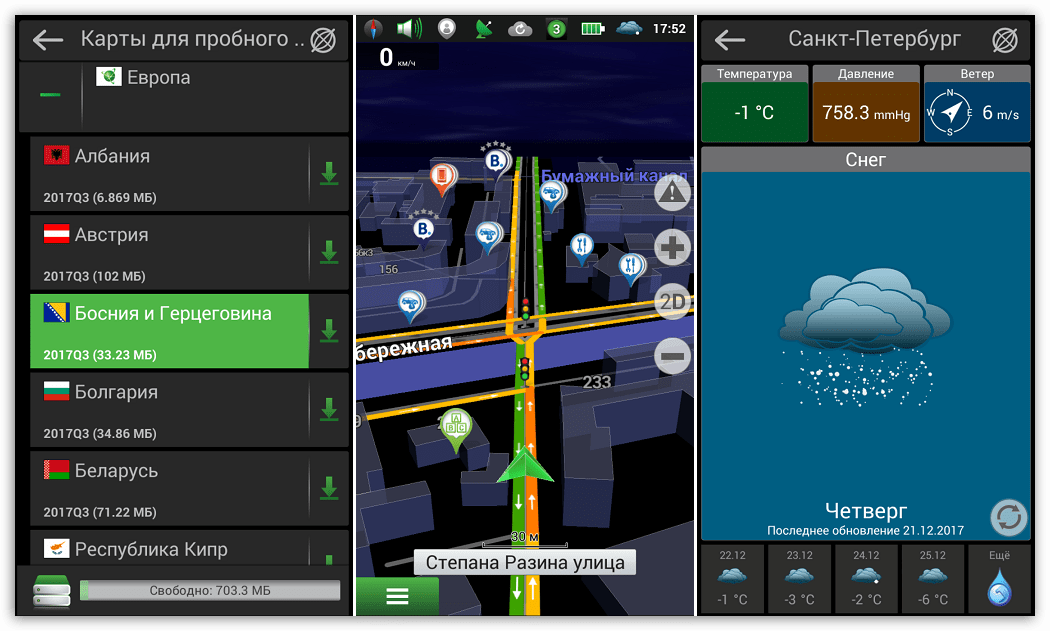 В ней будут проводиться основные манипуляции.
В ней будут проводиться основные манипуляции.
Как вы видите, статус стоит «UNANVAILABLE», а TTFF зависает на вечном поиске. Сколько бы вы ни ждали, ничего не изменится.
Суть исправления вечного поиска в том, чтобы сделать полный сброс «Full», а затем, спустя 2-3 секунды нажать на «A-GPS Restart». Т.е. вы сбрасываете зависший процесс поиска на ноль, затирая тем самым все предварительно заданные настройки, и сразу же перезагружаете модуль. Не успевая подхватить стандартную конфигурацию (неправильную), модуль с чистого листа находит все спутники.
Спустя секунд 10-20 на вкладке «Satellites» вы увидите сигналы спутников, а еще через полминуты модуль удачно подсоединится к ним.
Поиск делался с 1-й стороны дома, на балконе соответственно, на втором полушарии ничего не найдено. На дороге у вас найдет все спутники.
Некорректная работа GPS модуля – довольно распространённая проблема Android-устройств. Система может подключаться к спутникам, но навигация всё равно работать не будет. В некоторых случаях дефект связан с поломкой аппаратной части гаджета, но большинство ситуация разрешимо программными методами. Ниже описано, что делать, если не работает GPS на Андроиде.
В некоторых случаях дефект связан с поломкой аппаратной части гаджета, но большинство ситуация разрешимо программными методами. Ниже описано, что делать, если не работает GPS на Андроиде.
Для самостоятельной диагностики, пройдите тест. Виртуальный помощник определит неисправность и подскажет что делать.
Диагностика GPS
Проблемы с GPS
Первое, что следует сделать, если датчик GPS не работает – перезагрузить смартфон и проверить его антивирусом. Возможно, оперативная память устройства заполнена, а ресурсов процессора не хватает для активации связи со спутниками. Или произошел глюк операционной системы.
Для начала определим, как работает навигатор на телефоне. Яндекс.Карты или навигация от Google связывается со спутниками системы и запрашивает данные о текущем местоположении пользователя. На основе полученной информации выполняется построение оптимального маршрута или подбор общественного транспорта. Если модуль GPS перестает функционировать – нормальная работа навигации невозможна, даже с использованием технологии A-GPS. Основными причинами выхода из строя обычно являются программные неполадки, но в некоторых случаях источником неисправности является выход из строя аппаратного модуля.
Основными причинами выхода из строя обычно являются программные неполадки, но в некоторых случаях источником неисправности является выход из строя аппаратного модуля.
На Андроид не работают службы геолокации, если в настройках указаны неверные параметры. Также причиной дефекта может стать установка несовместимой прошивки или отсутствие необходимых драйверов.
Навигатор от Гугл или Яндекс плохо работает и при слабом уровне сигнала спутника. Стоит помнить, что программы не всегда корректно отображают местоположение, и на систему не стоит полагаться в походах или на бездорожье. Чтобы устранить неполадки, разберём причины и способы решения популярных проблем.
Причины отсутствия сигнала
Можно выделить две основные группы неисправностей: аппаратные и программные. Первые устраняются квалифицированными специалистами в сервисных центрах, а вторые можно исправить в домашних условиях.
- Аппаратные – компонент способен выйти из строя после механического воздействия на корпус устройства, например, падения или сильного удара.
 Причиной поломки может стать и попадание жидкости на основную плату, с последующим окислением контактов.
Причиной поломки может стать и попадание жидкости на основную плату, с последующим окислением контактов. - Программные – заражение вредоносным программным обеспечением, неправильная прошивка или сбои при обновлении – всё эти неисправности способны повредить драйвер местоопределения.
Некорректная настройка
Правильная настройка параметров смартфона – залог правильной работы системы GPS на Андроид.
- Если Андроид не находит местоположение, перейдите в настройки девайса, вкладка – «Общие», после чего откройте «Местоположение и режимы».
- На вкладке «Location» укажите предпочитаемый способ определения местоположения. Если указать «Только спутники», Android не будет использовать технологию A-GPS, собирающий данные с ближайших сотовых и Wi-Fi сетей для повышения точности геопозиционирования.
- Попробуйте установить режим «Только мобильные сети» и проверьте работоспособность карт. Если навигация включается – проблема с драйвером или в аппаратной части.

- Когда GPS на Андроид не включается (система не реагирует на переключение опции) – вероятно, проблема в прошивке. Выполните полный сброс настроек или обратитесь в сервисный центр.
- Для сброса настроек местоположения нажмите на вкладку «Восстановление и сброс», затем тапните на «Сбросить настройки сети и навигации». Выполните вход в аккаунт Google для подтверждения.
Важно! Все сохранённые пароли от точек доступа Wi-Fi, а также данные сотовых сетей будут удалены.
Описанный способ помогает устранить большую часть неполадок с программной частью.
Неправильная прошивка
Последствия неосторожной прошивки на Андроид могут быть довольно непредсказуемыми. Установка сторонних версий ОС выполняется для ускорения работы гаджета, а в итоге модули телефона перестают функционировать.
Если решили перепрошить девайс – скачивайте файлы прошивки только с проверенных форумов – XDA и 4PDA . Не пытайтесь прошить смартфон версией ОС от другого телефона, так как необходимые для работы драйверы могут перестать функционировать. Если устройство превратилось в «кирпич», выполните полный сброс данных.
Если устройство превратилось в «кирпич», выполните полный сброс данных.
- Зажмите кнопки увеличения громкости и блокировки на 5-7 секунд. Когда на экране выключенного гаджета появится логотип Андроид, отпустите «Громкость вверх».
- Загрузится меню Рекавери. Выберите пункт «Wipe Data/Factory Reset», подтвердите Хард Ресет.
- Для перезагрузки смартфона тапните «Reboot system now». Настройка при включении займёт несколько минут.
Метод подходит для девайсов с поврежденной прошивкой. Модуль GPS восстановит работоспособность после перехода на заводскую версию ОС.
Калибровка модуля
В некоторых случаях необходимо выполнить быструю калибровку устройства.
- Откройте приложение «Essential setup», его можно бесплатно скачать с Play Market.
- Нажмите на иконку компаса и положите смартфон на ровную поверхность.
- Тапните кнопку «Test» и подождите 10 минут до окончания тестирования. После завершения, попробуйте включить навигацию по спутникам.

Проблемы с аппаратной частью
Китайские дешевые смартфоны (Leagoo, Oukitel, Ulefone и другие) часто оснащены некачественными модулями спутниковой связи. Исправить неполадки способна замена соответствующего модуля в сервисном центре. Неисправности в работе проявляются как на Android, так и на iOS телефонах.
Случается отваливается внутренняя антенна (маленькая штучка по плате), что тоже влияет на качество приема спутникового сигнала. Починить самостоятельно – затруднительно.
Заключение
Если не работает навигация на Андроид или не получается подключаться к спутникам на открытой местности, определите – причина дефекта в параметрах гаджета или из строя вышла электронная плата. Ремонт аппаратных неисправностей следует проводить только в официальных сервисных центрах.
Видео
Если навигатор на операционной системе Андроид не работает, отчаиваться не стоит, с этой проблемой сталкивались многие автовладельцы. Происходит это не ввиду того, что система не надежна, часто это может быть связано с рядом внутренних причин девайса.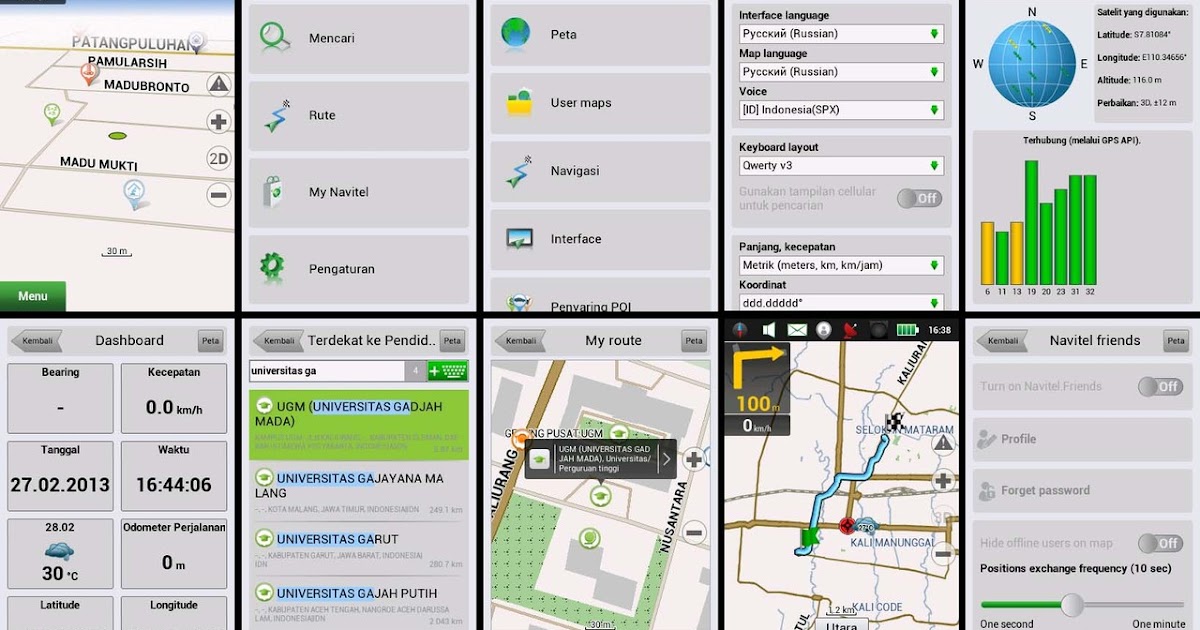 Основная задача – узнать, почему не работает устройство, выявить главную причину и найти метод ее устранения.
Основная задача – узнать, почему не работает устройство, выявить главную причину и найти метод ее устранения.
Навигатор на Андроид не работает, в чем причина?
Наличием модулей GPS навигации в современных смартфонах никого не удивить. Подобное дополнение часто эксплуатируется пользователями для пешеходных и велосипедных прогулок. Это крайне удобно в особенности в ходе путешествий, когда туристы блуждают по незнакомым улицам города и попросту не могут найти путь к отелю. Именно поэтому пользователи при выборе смартфона на Андроид отдают предпочтение гаджетам со встроенной функцией GPS.
Если на мобильном устройстве не работает система навигации, проблема может быть проста до банальности – отключен непосредственно модуль навигации. Тем не менее, эта проблема заставляет понервничать пользователей, которые не разобрались окончательно с возможностями устройства.
Важно! Для того, чтобы настроить работу прибора в этом случае, достаточно опустить шторку, которая прячет необходимые значки настроек экрана, часы и панель уведомлений.
В меню необходимо найти пункт «Геоданные» и активировать его простым нажатием. Значок должен изменить свой цвет на голубой, зеленый или оранжевый, в зависимости от настроек цветовой схемы.
После произведения этой простой манипуляции можно попробовать произвести запуск программы навигации и приступить к ее использованию.
Факт! Некоторые специально разработанные для Андроид приложения могут оповещать пользователя об отключении возможности приема геоданных. Эта функция необходима, потому что она поможет пользователю своевременно выявить причину отключения и изменить параметры в настройках.
Именно таким образом поступает удобное приложение «Навител» которое после отключения геоданных предлагает пользователю исправить этот параметр в меню навигации.
Навигатор не работает: распространенные причины
Если прием геоданных включен, а также загружены все необходимые для полноценной работы приложения, но навигатор на смартфоне Андроид так и не работает, необходимо искать причину дальше. Отсутствие каких-либо изменений может быть связано с нетерпеливостью пользователя, обычно для обеспечения полноценного соединения устройству требуется определенное время, порядка 5-15 минут. На протяжении этого времени гаджет загружает и обрабатывает информацию об имеющихся в пределах местности спутниках, устанавливает свое собственное месторасположение.
Отсутствие каких-либо изменений может быть связано с нетерпеливостью пользователя, обычно для обеспечения полноценного соединения устройству требуется определенное время, порядка 5-15 минут. На протяжении этого времени гаджет загружает и обрабатывает информацию об имеющихся в пределах местности спутниках, устанавливает свое собственное месторасположение.
Внимание! Пользователю не следует волноваться, все последующие запуски не будут занимать так много времени. Подобное происходит только в первый раз по аналогии с холодным стартом навигаторов.
По такому же принципу придется загружать устройство в случае переезда в другой регион страны. Связано это с тем, что девайсу требуется определенное время для установления собственного географического месторасположения и выявления доступных спутников.
Среди распространенных причин, из-за которых навигатор может плохо работать, выделяют следующие:
- Попытки произвести запуск на ходу в автомобиле.
 Некоторые устройства имеют свойство «притормаживать», потому для запуска им требуется некоторое время и непосредственное спокойствие.
Некоторые устройства имеют свойство «притормаживать», потому для запуска им требуется некоторое время и непосредственное спокойствие. - При нахождении внутри помещений навигатор может не функционировать.
- Навигатор может плохо работать на закрытой местности: под кронами деревьев. Для установки связи необходимо найти подходящий участок.
Если перечисленные манипуляции не помогли восстановить работоспособность прибора, хотя до определенного момента функция работала нормально, скорее всего, причину нужно искать во внутренней поломке устройства. Не следует пытаться разобрать прибор самостоятельно. Установить факт сбоя вряд ли удастся, но такие действия могут значительно усугубить ситуацию, лучше отправиться с девайсом в сервисный центр. В некоторых случаях для восстановления работоспособности достаточно сброса настроек до заводских – в случае, если причина кроется в конфликтности каких-либо программ или сбоев программного обеспечения.
Прошивка как причина сбоя работы навигатора
В случае, если выявить проблему невооруженным глазом невозможно, оптимальным вариантом является смена прошивки. Эта процедура является достаточно простой, и справиться с ней сможет обычный пользователь смартфона. Информация для прошивки вносится на карту памяти, которую можно поместить в навигатор. После этого прибор включают, и при помощи удержания клавиши нужно дожидаться того момента, когда на экране отобразится информация о загрузке ПО. В случае, если устройство функционирует на Андроид, должен появиться его логотип.
Эта процедура является достаточно простой, и справиться с ней сможет обычный пользователь смартфона. Информация для прошивки вносится на карту памяти, которую можно поместить в навигатор. После этого прибор включают, и при помощи удержания клавиши нужно дожидаться того момента, когда на экране отобразится информация о загрузке ПО. В случае, если устройство функционирует на Андроид, должен появиться его логотип.
Важно обратить внимание на основные моменты:
- Некоторые производители не помещают прошивки в свободном доступе, тогда перезагрузить ПО самостоятельно не получится. Для произведения манипуляции придется обратиться в сервисный центр.
- В случае, если девайс находится на гарантии, замена ПО, как и другое вмешательство в его работу, аннулирует возможность бесплатного ремонта.
Очень часто сбой функционирования навигатора на Андроид случается при необходимости замены прошивки. Пользователям необходимо помнить, что несмотря на внешнюю простоту действий, отнестись к загрузке следует внимательно.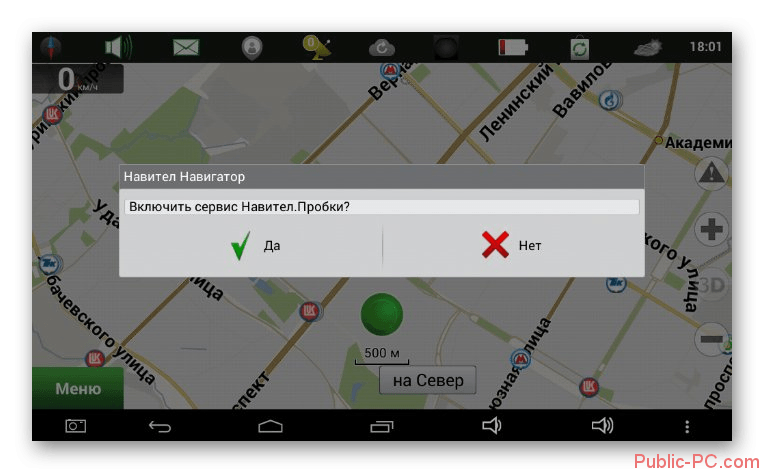 Перед проведением обновления нужно зарядить телефон и просканировать карту памяти при помощи антивирусной программы.
Перед проведением обновления нужно зарядить телефон и просканировать карту памяти при помощи антивирусной программы.
На современных устройствах мобильной связи установлены датчики GPS и GLONASS. На устройствах с операционной системой Android, в частности, это дает возможность всегда определять свое месторасположение и составлять маршруты по картам в телефоне, без использования бумажных аналогов. Это особенно актуально для навигаторов, установленных в машине. Но что делать, если GPS не функционирует на Андроиде? Первым делом, узнаем причины, а потом попытаемся исправить положение.
Причины того, что GPS не работает на устройствах Android
Самой простой и легкоустранимой причиной, что GPS не работает, есть неактивный модуль навигации. Если в смартфоне не было установлено по умолчанию функционирование навигационного модуля, вам нужно сделать это вручную. Новички могут не разгадать эту причину, пока не откроют настройки. Необходимо сделать свип вниз и в открывшемся меню, рядом с часами и ярлыками уведомлений, перевести «Геолокацию» в активный режим.
После активации навигаторы в приложениях станут работать стандартно. Во многих приложениях с навигатором включается оповещение пользователя, если не активен модуль . Приложения по составлению маршрутов на картах телефонов автоматически перебрасывает пользователя в меню по активации модуля перед началом работы.
Если вы активировали модуль и все включили, но GPS не реагирует на ваши действия, вам нужно просто подождать до 15 минут, пока данные подгрузятся, они не работают в молниеносном режиме. Видимость со спутников и скорость загрузки зависит от многих факторов, начиная от погоды и заканчивая устойчивостью мобильного сигнала с вышки. После первой загрузки данные установятся и в дальнейшем будут открываться быстро.
Время на распознания нового места нужно и тогда, когда вы приезжаете с устройством в другой регион или страну. Смартфон сначала определяет свое местонахождение, а потом работает в этой среде быстро.
Остальные причины, от чего GPS может не работать при первом запуске:
- Вы пытаетесь запустить навигатор во время движения – остановите автомобиль и позвольте устройству загрузиться в спокойном и стабильном положении;
- Вы находитесь в месте, где не ловит связь – в помещении GPS не включается, в отличие от интернета;
- Вы запускаете навигатор на территории с естественными помехами для спутника – горы, растительность, постройки.

После того, как вы нашли у себя одну из перечисленных причин и устранили проблему навигатор на Андроиде заработает. Если этого не случилось – у вас проблемы с устройством – обратитесь в сервис-центр за наладкой софта.
Если ваш GPS работал, а потом перестал, это свидетельствует о внутренней поломке аппарата. Перед отправкой его в сервис-центр, сделайте попытку починить его самостоятельно, а именно – сделайте сброс настроек к уровню заводских, возможно вы намудрили с настройками и сбили с толку устройство.
С помощью программы Chartcross ltd вы можете сделать GPS Test, чтобы проверить зону покрытия спутников на вашей территории. Когда модуль работает на устройстве исправно и нет помех для сигнала, вы увидите на экране приложения карту неба над вами с точками, которые обозначают местоположение ближайших спутников.
Как сделать настройки GPS на Андроиде
Особенных настроек делать не надо, все работает автоматически. Если вы хотите что-то настроить, то можете изменить способ обнаружения сигнала:
- Высокая точность сигнала будет, если задействовать все точки приема – модуль GPS у телефона, интернет Wi-Fi и спутник;
- Экономия энергии – это режим, когда используются телефонные сети и интернет Wi-Fi;
- Только GPS – будут работать спутники.

Зайти в настройки нужно в разделе «Геоданные», где отметить нужный пункт галочкой. Навигатор будет работать с помощью специальной программы. Есть приложения на смартфон, например, Maps.me. В его функционале есть также удобные карты, которыми можно пользоваться оффлайн, его использование бесплатное.
Функция GPS-навигации сейчас есть в каждом современном смартфоне. Большинству людей эта технология нужна практически ежедневно. К примеру, водители, у которых нет автомобильных навигаторов, часто в качестве портативного навигатора используют свой мобильный гаджет. Так как эти устройства не рассчитаны быть полноценными навигаторами, в их работе иногда бывают сбои.
Зачастую это связано с неправильными программными настройками. У многих не работает gps на Xiaomi устройствах, а именно показывает некорректное местонахождение. Существует несколько способов, которые заставят ваше устройство искать спутники быстрее.
Чтобы сравнивать результаты ваших манипуляций с устройством, рекомендуем использовать программу GPS Test. Она покажет вам сколько спутников видит ваш телефон, к каким он подключен и качество этого подключения.
Она покажет вам сколько спутников видит ваш телефон, к каким он подключен и качество этого подключения.
Gps Status — отображает статус GPS, включен ли он сейчас или нет. Каждый столбик — это спутник, который видит ваш телефон, суммарное их количество можно посмотреть в верхнем левом углу «In View», в правом верхнем углу «In Use» — какое количество из них использует телефон. Цвет и цифра столбца отображает качество подключения.
- Столбец серый — спутник не используется
- от 0 до 20 (красный, оранжевый) — плохая связь
- от 20 до 40 (желтый) — приемлемое качество
- от 40 (зеленый) — отличное качество
В программе вы найдете еще множество полезных функций, таких как карта спутников, компас, точность и прочее.
Даем доступ нужному приложению
- Дополнительно;
- Батарея и производительность;
- Фоновый режим;
- Приложения.
Выбираем требуемое приложения, которое работает с GPS модулем некорректно. Даём нужной программе полный доступ и снимаем все ограничения.
Даём нужной программе полный доступ и снимаем все ограничения.
Изменяем системные настройки
Есть ряд пользователей, у которых смартфон находит много спутников, однако отображает неверную точку позиционирования, работает плохо и медленно. Здесь версия прошивки не играет никакой роли. К примеру, на аппарате Xiaomi Mi5 наблюдались проблемы с GPS на большинстве прошивок как кастомных, так и стоковых. Проблема решается внесением изменений в системный файл.
Для того чтобы вносить изменения в систему, необходимо получить .
- Скачиваем любой проводник. Можно ES проводник или Root Explorer.
- Заходим в папку system/etc. Там ищем файл с названием gps.config.
- Рекомендуем заранее скопировать данный файл. После внесённых изменений навигация может совсем перестать работать, поэтому запасная копия может пригодиться.
- Открываем файл через встроенный текстовый редактор, переходим в конец файла и дописываем с новой строки следующее:
NTP_SERVER=ru.
pool.ntp.org
- Сохраняем изменения, перезагружаем смартфон.
- Для полной уверенности можно еще сделать сброс кэша.
Этот метод был успешно протестирован также на аппарате xiaomi mi4 и нескольких других андроид-устройствах. После внесения изменений в системный файл, смартфон нашёл местоположение точно, с погрешностью всего 2 метра.
Возможные проблемы с MiKey
Довольно банальное решение проблемы, связанное со специальной кнопкой MiKey. Пользователи устройств xiaomi redmi note 3 pro заметили, что gps не работает, когда в телефон вставлена дополнительная кнопка MiKey в разъем для подключения наушников.
На самом деле, некоторые аппараты очень долго соединяются со спутниками вместе с кнопкой.
Как выяснилось, MiKey мешает нормальной работе GPS антенны, поэтому связь устанавливается медленно.
Проверяем контакты gps антенны
Если вы перепробовали все методы, но у вас до сих пор не работает gps, то нужно проверить контакты GPS антенны.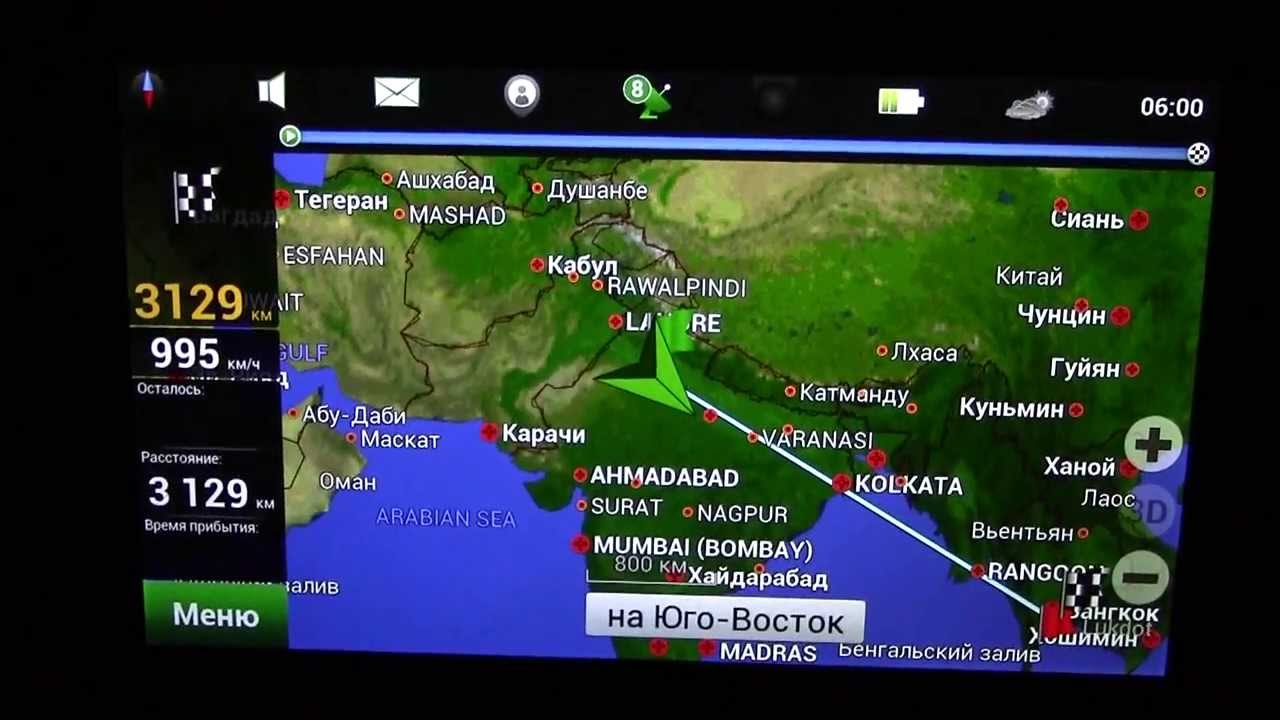
Внимание, данный способ включается в себя разбор устройства, что может стать причиной окончания гарантии. Если вы не уверены в своих силах, то не рекомендуем использовать этот способ. Все действия вы делаете на свой страх и риск.
Данную процедуру стоит делать аккуратно, чтобы не повредить системную плату.
- Снимаем заднюю крышку телефона.
- С помощью крестообразной отвёртки необходимо открутить металлическую крышку, расположенную над батареей. Снимаем её с устройства.
- На плате смартфона вы увидите несколько пружинок, которые следует зачистить миниатюрным напильником или отвёрткой. Это контакты антенны, которые соприкасаются с металлической крышкой. Если контакт плохой, то уровень сигнала будет низким, что и приводит к долгому поиску спутников.
- Точно не известно, какой из них отвечает за приём GPS сигнала, поэтому зачистите все. То же самое проделайте на металлической крышке с внутренней стороны.
- Ставим крышку на место, закручиваем болтики.
 Закрываем основную заднюю крышку и перезагружаем смартфон.
Закрываем основную заднюю крышку и перезагружаем смартфон.
Один из американских пользователей решил пойти другим путем, он отогнул контакты, чтобы они максимально плотно соприкасались с антеннами на внутренней крышке. Его фотоотчет можно увидеть чуть ниже (можно перелистывать фото).
Расположение антенн До исправления После исправления
После проделанных операций, наше подопытное устройство теперь ищет большее количество спутников, качество сигнала увеличилось, а соответственно точность местоположения теперь имеет минимальную погрешность.
Навител не видит карты nm7
Навител не видит карты nm7. Что делать пользователям в такой ситуации и как создать новый атлас? Перед загрузкой файлов правильного формата нужно проверить, какая версия программы установлена.
Описание и функционал приложения
Навител – навигационная система, которая поддерживается большинством операционных систем и широко используется пользователями.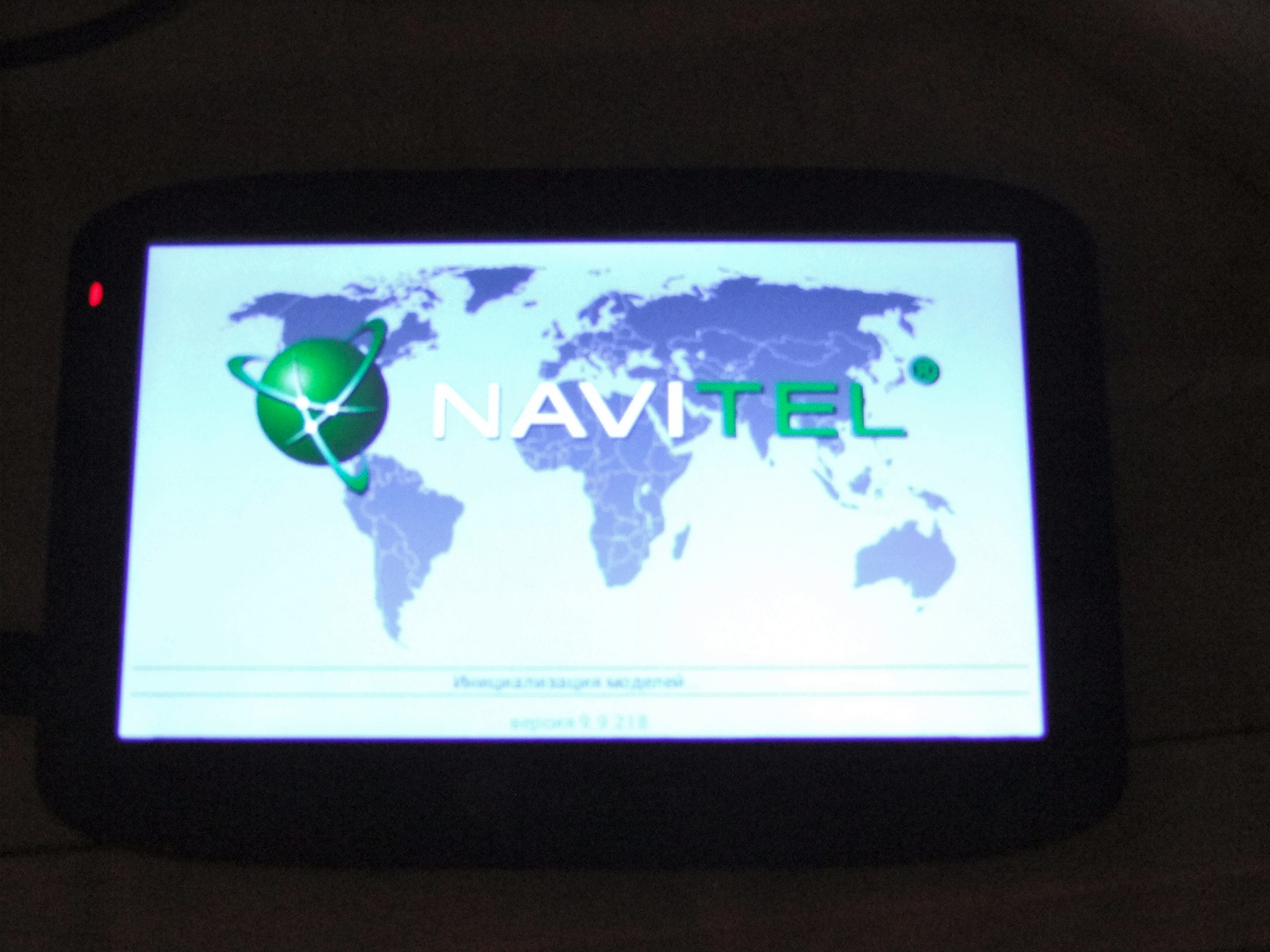 Навигатору не требуется доступ в интернет для ведения по маршруту, для работы используется модуль GPS. Возможности приложения:
Навигатору не требуется доступ в интернет для ведения по маршруту, для работы используется модуль GPS. Возможности приложения:
- Точное и детализированное отображение местности.
- Быстрое построение маршрутов.
- Встроенный голосовой помощник с возможностью выбора диктора.
- Встроенные точки интересных мест POI.
- Работа с тестовым файлом Speedcam для оповещений о дорожных событиях.
- Автоматический переход в дневной и ночной режим.
- Возможность обновления встроенных карт.
- Информер погоды и дорожных пробок.
Внимание! Некоторые функции не будут функционировать без мобильного интернета. Если Навител не видит спутники, необходимо проверить, включена ли функция передачи геоданных с помощью GPS-модуля на смартфоне или планшете
Почему не отображается местность
Существует несколько причин, по которым Навигатор не может прочитать и корректно отобразить карты:
- Загруженные файлы не подходят по формату.

- Пользователь скопировал новые файлы в неверную папку.
- Не создан атлас после обновления приложения.
- Данные загружены с ошибками или вредоносным ПО.
Для полной совместимости и работоспособности карт, нужно инсталлировать в устройство лицензионную версию приложения и загружать атласы с официальной странички разработчиков.
Совместимость расширений. Как определить версию приложения в устройстве
Одной из распространенных причин, почему Навител не видит атлас, является скачивание неправильного расширения файла. Совместимость расширений с версией платформы:
- nm2 – считается устаревшим форматом и работает в системах от 3.2.1 до 5.1;
- nm3 – поддерживается платформой выше 5.1;
- nm7 –современные карты, которые работают в устройствах с версией от 7 до 9.
При скачивании файла в формате, который система не поддерживает, работа Навигатора будет невозможна.
Для загрузки подходящего сборника, нужно проверить, какая версия Навигатора установлена. Для этого:
- Запустить Навигатор.
- Во время загрузки в нижней части экрана отображается версия приложения, которую нужно запомнить.
Узнать номер сборки также можно с помощью вкладки «Мой Навител» в меню программы.
Как создать атлас
Если файл правильно подобран, но Navitel не видит карты, значит, необходимо создать новый атлас. Для этого нужно выполнить действия:
- Запустить приложение.
- Войти в меню.
- Нажать на клавишу «Карты».
- Перейти во вкладку «Открыть атлас».
- Нажать на значок папки.
- В открывшемся окне выбрать скачанные карты и нажать на галочку.
Размещать файл нужно в папке Maps в каталоге NavitelContent. Система автоматически создаст новый атлас и отобразит его на экране. Перезагрузка Навигатора не потребуется.
Как и почему возникают поломки GPS навигаторов:описание и советы
Некоторое время назад навигаторы значительно упростили жизнь, появившись в наших машинах и почти во всех видах гаджетов. Неполадки с GPS навигаторами сокращают уровень комфорта водителей, путешественников и простых обывателей. Чтобы не мириться с дискомфортом, нужно знать, отчего появляются поломки, как оперативно с ними совладать и не допустить в следующий раз. Как раз об этом и будет наша статья. Раз предупрежден – вооружен.
Неполадки с GPS навигаторами сокращают уровень комфорта водителей, путешественников и простых обывателей. Чтобы не мириться с дискомфортом, нужно знать, отчего появляются поломки, как оперативно с ними совладать и не допустить в следующий раз. Как раз об этом и будет наша статья. Раз предупрежден – вооружен.
Когда навигатор не реагирует на кнопку включения — постарайтесь его хорошенько зарядить. Это кажется смешным, но не мастерам сервисного центра, куда приносят якобы сломанные устройства. Техники засучивают рукава, чтобы починить девайс, и… возвращают его счастливому хозяину, не заработав и копейки. Диагноз — тотальная разрядка аккумулятора.
GPS “уходит в отказ” при уровне зарядки менее 10%, поэтому не спешите. Подключите его к сети и выпейте кофе. Когда заряд преодолеет критическую отметку, дисплей “оживет”.
Еще одной причиной неполадки бывают проблемы с ПО или сбои в системе. В этом случае попробуйте нажать кнопку RESET и кнопку включения одновременно и подержать около 5 секунд – это перезапустит GPS. Если этот простой шаг не сработает, проблема в прошивке и нужно ее обновить до последней версии.
В этом случае попробуйте нажать кнопку RESET и кнопку включения одновременно и подержать около 5 секунд – это перезапустит GPS. Если этот простой шаг не сработает, проблема в прошивке и нужно ее обновить до последней версии.
Более неприятная причина поломки — механическое повреждение. Например, в устройство попала вода (или устройство в воду), тогда необходима разборка навигатора и чистка окислившихся контактов. А бывают и более серьезные физические повреждения, в любом случае, с такими сразу идите в сервисный центр, где устройством займутся специалисты.
Читайте также: Обзор автомобильных и пешеходных навигационных приложений 2017
Навигатор выключаетсяПроблемы случаются с кнопкой выключения, — она физически повреждена и поэтому отключает устройство сама по себе. Тогда нужно отдать GPS в сервис для починки кнопки.
Также случаются глюки в микросхеме устройства, такое бывает из-за механических повреждений. Порой виноват все тот же неисправный аккумулятор, который в силу долгого времени эксплуатации изношен и быстро садится, или же просто нехватка заряда на вполне рабочей батарее.
Скорее всего, опять же, неполадка в программной составляющей аппарата. Она может зависать по причине старой прошивки или же некачественного самого устройства — тогда навигатор придется перепрошить.
Навигатор не заряжаетсяВиною этому часто неисправность какого-то звена в цепи зарядки.
- Возможны проблемы со сломанным кабелем зарядки: на навигатор просто не доходит электроэнергия с внешних ресурсов, потому он не заряжается и не включается. Замените разъем зарядки.
- Также проблема иногда в обратном — в зарядном входе самого навигатора. В таком случае разъем просто не достает до платы или отходит от нее, и ток попросту не поступает в устройство, или доходит с перебоями. Тогда нужно обратиться в сервисный центр для починки гнезда зарядки.
- Если навигатор заряжается от прикуривателя в автомобиле, тогда, например, во время включения двигателя, зарядка часто остановливается из-за скачка напряжения.
 Также система зажигания порою выдает высоковольтные импульсы, которые негативно сказываются на процессе зарядки, и дело даже не в зарядном устройстве. Словом, заряжать навигатор в машине – часто неблагодарное дело из-за внешних помех.
Также система зажигания порою выдает высоковольтные импульсы, которые негативно сказываются на процессе зарядки, и дело даже не в зарядном устройстве. Словом, заряжать навигатор в машине – часто неблагодарное дело из-за внешних помех.
В дешевых безымянных навигаторах вероятнее всего проблема именно с сенсорным экраном — некачественно смастерили устройство. Но такого плана поломки бывают и в качественных девайсах, особенно с очень чувствительным сенсором. В любом случае, часто навигатор требует разбора и проверки контактов в шлейфе тач-скрина.
Случается и такое, что при нажатии на сенсор, он реагирует в другой части экрана. Такое часто встречается в старых или китайских навигаторах с дисплеем резистивного плана. Тут на помощь приходит калибровка. То есть, если касания распознаются неточно и отображаются не там, где вы нажали, нужно зайти в настройки, найти калибровку, следовать указаниям.
Иногда отсутствие реакции на нажатие – причина программных сбоев. Если минуту назад сенсор работал исправно, а сейчас ни на что не откликается, нужно попробовать просто перезагрузить GPS.
Подобные поломки могут произойти из-за внешних факторов, например, если в машине GPS перегрелся на солнце, или же остался надолго в низких температурах. Это не самое страшное, ведь остыв или отогревшись, навигатор снова начинает работать.
Совет: Если вы уверены, что поломка сенсора экрана связана с серьезными физическими повреждениями, отнесите его в сервисный центр. Из неосторожности при самостоятельной починке можно только усугубить проблему.
Читайте также: Как выбрать GPS навигатор для автомобиля?
GPS неправильно показывает местоположение- Возможная проблема лежит в нахождении спутников. Если устройство только купленное, то поиск спутников, с помощью которых навигатор в принципе работает, занимает некоторое время.
 Иногда из-за сбоев GPS попросту не ловит спутники, тогда необходима перенастройка устройства.
Иногда из-за сбоев GPS попросту не ловит спутники, тогда необходима перенастройка устройства. - Иногда программа подтормаживает и путает местоположение без явных на то причин. Тогда проверьте состояние и работоспособность карты, если и она виснет — перезагрузите навигатор.
- Периодически карта тормозит при высокой скорости движения автомобиля. Тогда скорее всего навигатор просто не успевает прогрузить карту на высокой скорости. Нужно зайти в настройки, в параметрах уменьшить детализацию карты, тогда GPS будет проще справиться с его задачей.
Изначально GPS использует карты, загруженные в него. Что делать, если он не видит карты? Причина такой проблемы порою просто отсутствие загруженных карт во внутреннюю или съемную память устройства. Или же карты загружены некорректного формата для конкретного аппарата GPS. Тогда нужно их удалить и загрузить по-новому.
Еще одна причина – проблема в настройках устройства..jpg)
Совет: Зайдите в «Инструменты» навигатора и выберите «Настройки карт». Там нужно отметить галочками все карты, загруженных в сам GPS или на съемную память, иначе они просто не могут отображаться.
Иногда же происходит сбой в работе самой флешки с картами, находящейся в GPS. Тогда её нужно отформатировать и загрузить информацию заново.
Переполнена память GPS навигатораПамять навигатора иногда и вправду переполнена незакрытыми приложениями или их временными файлами. Выход из ситуации: нажатие кнопки RESET.
В навигаторах есть свойства сохранять всякие служебные данные, тогда память навигатора просто стоит почистить. Способ этой очистки зависит от модели вашего аппарата. Более того, существуют вспомогательные приложения для таких проблем.
Совет: Для пешеходного использования навигатора можно подключить режим трековой записи, тогда единственное, что требуется – периодически чистить память от старых данных, чтобы могли записываться новые.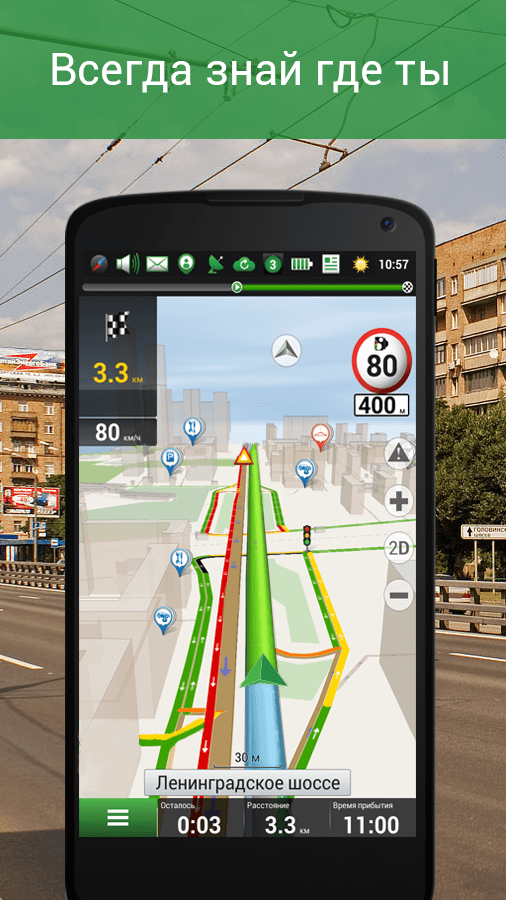
В первую очередь проверьте громкость: иногда она стоит на минимуме. Если с этим всё в порядке, убедитесь, что не включен FM-модулятор. Во многих, особенно дорогих, навигаторах присутствует функция FM-трансмиттера и суть её в том, что при включении, навигатор раздает все свои звуки на определенной частоте, которую мы можем не слышать. Поэтому, возможно, вы забыли его выключить или GPS попал в руки ребенку, который его включил. В любом случае, отключите этот режим и звук появится.
Также иной раз проблема с механическими повреждениями динамика. Доходит до такого, что его приходится менять. В таком случае похода в сервисный центр не избежать.
Зависание навигатораПри непонятном зависании навигатора не всегда стоит сразу впадать в панику и нести его в сервис. Что делать? Иногда проблему можно исправить самому. Разновидностей и причин несколько:
- Перегруженная память.
 Скорее всего, вы забыли вовремя почистить базу данных навигатора. Если сперва он просто начинал работать медленнее, то, в конце концов, попросту завис. Решение ситуации простое: нужно удалить лишние данные с GPS, освободить хранилище для записи новой информации. Если причина была в этом, навигатор начнет функционировать нормально.
Скорее всего, вы забыли вовремя почистить базу данных навигатора. Если сперва он просто начинал работать медленнее, то, в конце концов, попросту завис. Решение ситуации простое: нужно удалить лишние данные с GPS, освободить хранилище для записи новой информации. Если причина была в этом, навигатор начнет функционировать нормально. - Физическое повреждение. Падение на пол, попадание влаги – всё это приводит к отхождению шлейфа и окислению контактов. В случае серьезных физических повреждений несите аппарат в сервис, где проведут тщательную диагностику.
- Проблемы с ПО. Иногда нужно перепрошить, заменить, обновить программное обеспечение. Если память не перегружена и устройство не потрепало от физического воздействия, скорее всего, проблема в этом.
Прежде всего, причиной этому становится:
- Долгая эксплуатация
- Некачественный аккумулятор, его брак
- Нахождение аккумулятора долгое время в слишком высоких или низких температурах
Что же делать, когда вздулся аккумулятор в GPS? Если у вас алюминиевый аккумулятор, в нем должно быть специальное окошко из фольги специально на случай вздутия, которое можно проткнуть и выпустить воздух. Далее, остается вернуть деформированные участки аккумулятора в прежний вид с помощью постукивания тяжелыми металлическими предметами.
Далее, остается вернуть деформированные участки аккумулятора в прежний вид с помощью постукивания тяжелыми металлическими предметами.
В ином случае, если первый вариант невозможен, проще просто заменить аккумулятор и впредь не оставлять его под воздействием недопустимых для него температур.
Зная основные поломки и их причины, вам будет легче их избежать. Поэтому имейте в виду все вышеперечисленные случаи, эксплуатируя свой навигатор. Избегая основных причин неполадок GPS, вы продлите срок службы своего устройства на несколько продуктивных лет.
Смотрите видео, навигатор не видит спутники:
В чем причина, что GPS навигатор не видит, не находит спутники?
Одной из распространенных проблем, с которыми могут сталкиваться пользователи GPS-навигаторов, это когда устройство не видит или не может обнаружить спутники. Это связано сразу с несколькими причинами, к примеру, сбой прошивки устройства или навигационного альманаха, особенности лобового стекла машины, различные механические повреждения, неисправность принимающей антенны.![]() Чтобы точно разобраться в поломках, необходимая точная диагностика и последующий ремонт навигаторов, доверить который следует только профессионалам. В данной статье попробуем рассмотреть каждую из причин, что вызывает некорректную работу гаджета.
Чтобы точно разобраться в поломках, необходимая точная диагностика и последующий ремонт навигаторов, доверить который следует только профессионалам. В данной статье попробуем рассмотреть каждую из причин, что вызывает некорректную работу гаджета.
Если навигатор перестал видеть спутники по причине сбоя альманаха, пользователь должен знать, что в работе устройства есть три режима — холодный, теплый, горячий старт, посредством которых можно определять местоположение. Во время холодного старта, в навигаторе отсутствует информация о его местонахождении, поэтому поиск займет наибольшее время. При теплом старте у прибора имеется сохраненный в памяти альманах, который получен при предыдущем включении. Кроме того, есть информация о привязке к точному времени, что уменьшает время поиска спутников в разы. Под горячим стартом подразумевается, что навигатор был выключен недавно, а потому данные об альманахе не успели устареть. В данном случае, время поиска будет минимальным, примерно 10–25 секунд.
По причине сбоя прошивки, GPS-навигатор также не будет ловить спутники. Устройство перестанет нормально работать, если будет потеряна связь со спутниками из-за сбоя ПО. В данном случае поможет перепрошивка. Благодаря установке на GPS навигаторе инновационных версий, гарантируется максимально стабильная его работа. Кроме того, имеется возможность применения новых функций, ранее которые ограничивались старой версией прошивки.
Достаточно часто навигатор дает сбои в работе по причине установки в машине лобового атермального стекла, наделенного особым составом, который и глушит сигнал. Установив прибор на боковое стекло — проблема легко решаема. Помимо этого, гаджет легко сориентировать на специальное пропускное «окно», которым многие из фирм-производителей оснащают атермальные стекла.
Одной из наиболее серьезных причин, вызывающих потерю связи со спутниками является выход из строя антенны. В данном случае потребуется ремонт, выполнять который необходимо только в специализированных сервисах. В современных моделях навигаторов используются антенны двух видов, которые припаяны к плате и внешние, подсоединенные к навигатору отдельно. Антенна, которая припаяна к плате, меньше выходит из строя, при этом ее более проблематично заменить, а соответственно, дороже. Внешняя антенная меняется намного проще. Многие из моделей внешних антенн могут взаимозаменяться, что значительно упрощает не только диагностику навигатора, но также поиск нужных составляющих.
В современных моделях навигаторов используются антенны двух видов, которые припаяны к плате и внешние, подсоединенные к навигатору отдельно. Антенна, которая припаяна к плате, меньше выходит из строя, при этом ее более проблематично заменить, а соответственно, дороже. Внешняя антенная меняется намного проще. Многие из моделей внешних антенн могут взаимозаменяться, что значительно упрощает не только диагностику навигатора, но также поиск нужных составляющих.
Навител андроид не видит спутники решение проблемы. Почему не работает GPS на Android-устройстве: причины и решения
Функция геолокации в Android-устройствах одна из самых используемых и востребованных, а потому вдвойне неприятно, когда эта опция вдруг перестает работать. Поэтому в нашем сегодняшнем материале мы хотим поговорить о методах борьбы с этой проблемой.
Почему перестает работать GPS и как с этим бороться
Как и многие другие проблемы с модулем связи, проблемы с GPS могут быть вызваны как аппаратным, так и программным обеспечением. Как показывает практика, последние встречаются гораздо чаще. Аппаратные причины включают в себя:
Как показывает практика, последние встречаются гораздо чаще. Аппаратные причины включают в себя:
- некачественный модуль; металл
- или просто толстый корпус, экранирующий сигнал;
- плохой прием в определенном месте;
- производственный брак.
Программные причины проблем с геолокацией:
- смена местоположения при выключенном GPS;
- некорректные данные в системном файле gps.conf;
- устаревшее программное обеспечение GPS.
Теперь перейдем к методам устранения проблемы.
Метод 1: холодный запуск GPS
Одной из наиболее распространенных причин сбоев GPS является переход в другую зону покрытия с отключенными данными. Например, вы поехали в другую страну, но GPS не был включен. Навигационный модуль вовремя не получил обновления данных, поэтому ему необходимо восстановить связь со спутниками. Это называется « холодный запуск «. Делается очень просто.
1.Выйдите на улицу в относительно чистое место. Если вы используете крышку, мы рекомендуем снять ее.
Если вы используете крышку, мы рекомендуем снять ее.
2. Включите прием GPS на вашем устройстве. Перейдите в « Настройки ».
На Android до 5.1 — выберите опцию « Geodata » (другие варианты — « Gps », « Location » или « Geolocation »), которая находится в блоке подключения к сети.
В Android 6.0-7.1.2 — листаем список настроек до блока « Персональные данные » и тапаем на « Locations ».
На устройствах с Android 8.0-8.1 перейдите в « Безопасность и местоположение », перейдите туда и выберите опцию « Местоположение ».
3. В блоке настроек геоданных в правом верхнем углу есть ползунок включения. Переместите его вправо.
4. На устройстве будет включен GPS. Все, что вам нужно сделать дальше, это подождать 15-20 минут, пока устройство настроится на положение спутников в этой зоне.
Как правило, по истечении указанного времени спутники вступят в работу, и навигация на вашем устройстве будет работать корректно.
Метод 2: изменение файла gps.conf (только root)
Качество и стабильность приема сигнала GPS в Android-устройстве можно улучшить, отредактировав системный файл gps.conf … Данная манипуляция рекомендуется для устройств, которые официально не поставляются в вашу страну (например, Pixel, Motorola устройства, выпущенные до 2016 года, а также китайские или японские смартфоны для внутреннего рынка).
Для того, чтобы самостоятельно отредактировать файл настроек GPS, нужно две вещи: и с возможностью доступа к системным файлам.Удобнее всего использовать Root Explorer.
1. Запускаем Рут Эксплорер и переходим в корневую папку внутренней памяти, она же корневая. При необходимости предоставьте приложению доступ для использования root-прав.
2. Заходим в папку system потом в /etc .
3. Найдите в каталоге файл gps.conf .
Внимание! Этот файл отсутствует на некоторых устройствах китайских производителей! Столкнувшись с этой проблемой, не пытайтесь ее создать, иначе вы можете нарушить работу GPS! Щелкните по нему и удерживайте, чтобы выбрать его. Затем нажмите на три точки в правом верхнем углу, чтобы открыть контекстное меню. В нем выберите « Открыть в текстовом редакторе ».
Затем нажмите на три точки в правом верхнем углу, чтобы открыть контекстное меню. В нем выберите « Открыть в текстовом редакторе ».
Подтвердите согласие на изменение файловой системы.
4. Файл будет открыт для редактирования, вы увидите следующие опции:
5. Параметр NTP_SERVER следует изменить на следующие значения:
- Для РФ — ru.pool.ntp.org;
- Для Украины — укр.pool.ntp.org;
- Для Беларуси — by.pool.ntp.org.
Вы также можете использовать общеевропейский сервер europe.pool.ntp.org.
6. Если в gps.conf вашего устройства отсутствует параметр INTERMEDIATE_POS, пропишите его со значением 0 — это немного замедлит работу приемника, но сделает его показания намного точнее.
7. Сделайте то же самое с опцией DEFAULT_AGPS_ENABLE, к которой вы хотите добавить значение TRUE… Это позволит использовать сотовые данные для геолокации, что также благотворно скажется на точности и качестве приема.
Параметр DEFAULT_USER_PLANE=TRUE также отвечает за использование технологии A-GPS, что также следует добавить в файл.
8. После всех манипуляций выйдите из режима редактирования. Не забудьте сохранить изменения.
9. Перезагрузите устройство и проверьте работу GPS с помощью специальных тестовых программ или приложения-навигатора… Геолокация должна работать корректно.
Этот метод особенно хорошо работает для устройств с SoC производства MediaTek, но также эффективен для процессоров других производителей.
Заключение
Подводя итоги, отметим, что проблемы с GPS пока редкость, и в основном на устройствах бюджетного сегмента. Как показывает практика, один из двух описанных выше способов вам точно поможет. Если это не так, то, скорее всего, у вас проблемы с оборудованием. Устранить такие неполадки самостоятельно невозможно, поэтому лучшим решением будет обращение за помощью в сервисный центр.Если гарантийный срок на устройство еще не истек, его необходимо заменить или вернуть деньги.
Автовладельцы часто жалуются, что навигатор не видит спутники. Причины такого отклонения могут быть самыми разнообразными, например, нарушение прошивки устройства или физическое повреждение, приведшее к частичному выходу из строя устройства. При использовании ПО Навител пользователи часто сталкиваются со сбоями прошивки. Вы можете перезагрузить себя.
Среди перечня наиболее частых причин, из-за которых устройство может не видеть спутник, выделяют следующие факторы:
- некорректная работа навигационного альманаха;
- нарушения прошивки устройства;
- серьезные повреждения, приведшие к выходу гаджета из строя.
Проблемы с подключением устройства к спутнику также могут возникнуть из-за наличия ярко выраженных конструктивных особенностей некоторых лобовых стекол транспортного средства. В этом случае следует попытаться установить соединение вне машины.
Сбой альманаха
Функционирование устройства подразумевает его корректную работу в 3-х режимах:
- холодный пуск;
- теплый старт;
- горячий старт.

В режиме холодного запуска устройство не имеет актуальных данных о собственном местоположении.Поэтому подключение может занять много времени.
Холодный запуск для устройств Навител может занять до 15 минут. За это время на гаджет поступают обновленные данные для альманаха, информация со спутников о границах орбиты.
При использовании горячего и горячего старта внутренняя память устройства содержит актуальную информацию об альманахе.
Важно! Срок корректного отображения альманаха не более 3-х месяцев, поэтому по истечении этого времени все данные должны быть обновлены.
Длительное отключение устройства может быть результатом сбоя альманаха; для восстановления основных функций гаджета часто бывает достаточно загрузки при использовании холодного запуска. Длительное отключение гаджета может привести к выходу устройства из строя. В таких случаях исправить ситуацию помогает переустановка текущего ПО.
Устройство не ловит спутники из-за сбоя прошивки
Что делать, если навигатор не ловит спутники? Довольно часто такие проблемы возникают на фоне сбоев в работе программного обеспечения.
Важно! Причин, по которым появляются сбои программы Навител, множество. Наиболее распространенным является длительное использование.
Для восстановления функций устройства в полном объеме потребуется перепрошивка. Манипуляцию можно провести самостоятельно или обратиться за помощью в сервисный центр. Программу Навител можно легко заменить самостоятельно, скачав актуальную версию.
Карты текущей версии позволят вам применить новые функции, которые часто недоступны для более старых версий прошивки.
Отказ приемной антенны
Если навигатор перестал находить спутники, причина может крыться в поломке приемной антенны. Для приема сигнала требуется замена антенны. Если навигатор не видит спутники, значение может заключаться именно в выходе из строя такого элемента. Ремонт в этом случае будет довольно дорогим, особенно если антенна будет припаяна к плате.
Навигатор Навител, как и любой другой, может внезапно перестать ловить спутники. В этом случае пользователю следует попытаться выявить источник поломки. При серьезных поломках нужно обращаться в сервисный центр.
В этом случае пользователю следует попытаться выявить источник поломки. При серьезных поломках нужно обращаться в сервисный центр.
Часто при покупке нового смартфона на Android (особенно китайских производителей) пользователи сталкиваются с проблемой неработающего GPS. И если, вы не пользуетесь этим функционалом, то ничего страшного, а если наоборот, то проблему надо решать.
Расскажем, почему не работает GPS на Android и как исправить ситуацию.
Почему не работает GPS на Android
Наиболее распространенными причинами этого неприятного явления являются:
- Слабый (неисправный) модуль GPS
- Крышка, закрывающая антенну GPS и ухудшающая прием сигнала
- Неверные параметры в системный файл GPS.conf
- Битая прошивка
Если проблемы с модулем GPS (аппаратные), то помочь может только ремонт, который могут провести только специалисты сервисного центра.
Вы всегда можете снять крышку и проверить правильность работы GPS. А если проблема с прошивкой, то просто прошить аппарат (как это сделать, читайте здесь).
А если проблема с прошивкой, то просто прошить аппарат (как это сделать, читайте здесь).
Но не будем на этом заострять внимание, а перейдем к третьему пункту.
Автоматическая настройка GPS
Самый простой способ — установить настройки геолокации автоматически с помощью специального приложения, например, FasterGPS:
Вам достаточно выбрать свой континент и регион — все остальное программа сделает за вас.
Ручная настройка GPS на android
Также можно настроить GPS вручную. Для редактирования файла GPS.conf нужны Root-права (как их получить —
Карманная геолокация — дело довольно распространенное и в последнее время ставшее обыденным. Сейчас все модели современных телефонов имеют систему GPS. Но часто у пользователей возникают вопросы по этому поводу. Например, их интересует, как улучшить прием GPS на Android или IOS, чтобы получать более точную информацию о местоположении или удобнее играть в игры, требующие детальной геолокации. Давайте рассмотрим эту проблему и выясним, что можно сделать.
Давайте рассмотрим эту проблему и выясним, что можно сделать.
GPS — это система, которая позволяет вашему смартфону использовать навигационные приложения и определять ваше местоположение, чтобы выбрать лучший маршрут к месту назначения. На основе приема данных со спутников в космическом пространстве.
Зачем мне это нужно?
GPS-навигация используется навигационными приложениями. Вместе они помогают добраться до нужного места без детального изучения бумажных карт местности и опроса окружающих на тему «Куда идти дальше и куда поворачивать?»
Самый известный бесплатный «Яндекс.Карты» или «Яндекс.Навигатор», GoogleMaps и MapsMe. Также в интернете можно найти пиратскую версию Навител. Но программа может быть и старого года выпуска. В этом случае она способна вывести вас на не- существующих дорог и под «кирпич».Кроме того,программа может быть заражена вирусом.Тогда есть вероятность,что она «сломит» систему вашего смартфона,и вам придется менять не только навигатор,но и а также телефон или хотя бы его прошивка.
Сейчас самые распространенные и современные модели телефонов — это IPhone на базе IOS и телефоны с поддержкой другой системы («Android»).Они используют GPS в более продвинутой форме — A-GPS. Это функция, которая увеличивает скорость работы приложения при холодном и горячем старте, за счет других каналов связи (WI-FI, сотовая связь), а также повышает точность позиционирования.
Ситуация, когда телефон не может подключиться к новым спутникам при включенном приложении. В этом случае он работает автономно по данным, переданным при предыдущем включении теми спутниками, к которым он был подключен. Горячий старт — когда спутники сразу включаются в работу.Они появляются на экране приложения или в специальной вкладке для отслеживания их работы и получения данных.
Первый вариант улучшения сигнала
Способов как улучшить прием GPS на Android или IOS очень много. Давайте проанализируем 3 самых известных из них. Первый и самый простой способ усилить сигнал GPS — включить соответствующий режим в настройках телефона. Для этого делаем следующие шаги:
Для этого делаем следующие шаги:
- Включаем GPS (геолокацию) и заходим в настройки телефона.
- Найдите раздел «Геоданные».
- Выберите верхнюю кнопку «Режим».
- Откроется окно с названием «Метод обнаружения».
- Выбираем пункт «Высокая точность».
Производительность вашего телефона повысится за счет обеспечения точности. При этом время работы без подзарядки можно сократить в несколько раз. Все дело в том, что включенный навигатор будет просто «съедать» батарею.
Второй способ улучшить прием GPS на Android
Второй вариант более сложный.Но помогает он так же часто, как и первый. Необходимо загрузить приложение для очистки данных GPS. После обновления спутниковой информации навигационная система будет работать лучше, чем раньше. Но для некоторых телефонов этот вариант может не работать из-за несовместимости приложения и модели, нехватки места и т.д.
Самый сложный, но надежный способ
Есть и третий, самый сложный вариант решения проблемы, как улучшить прием GPS на Android. Он больше подходит для компьютерных гениев.Суть его заключается в переделке системного файла, управляющего работой системы GPS телефона. Разберемся по порядку:
Он больше подходит для компьютерных гениев.Суть его заключается в переделке системного файла, управляющего работой системы GPS телефона. Разберемся по порядку:
- Необходимо извлечь файл GPS.CONF, расположенный в папке system/etc/gps/conf, через специальные программы, дающие доступ к системным файлам. Затем перемещаем во внутреннюю память телефона или на SD-карту, чтобы в дальнейшем можно было открыть на компьютере.
- Изменение настроек GPS.CONF осуществляется через программу Notepad++ на обычном ПК.А телефон подключается к компьютеру через стандартный USB-кабель.
- Далее необходимо изменить настройки NTP-сервера, с которым синхронизируется время. Обычно говорят примерно так — north-america.pool.ntp.org. Запись нужно переписать — ru.pool.ntp.org или europe.pool.ntp.org. В итоге должно получиться так: NTP_SERVER=ru.pool.ntp.org.
- Также не лишним будет ввести дополнительные сервера без внесения в них изменений: XTRA_SERVER_1 = http://xtra1.gpsonextra.
 net/xtra.bin, XTRA_SERVER_2 = http://xtra2.gpsonextra.net/xtra.bin, XTRA_SERVER_3 = http: //xtra3.gpsonextra.net/xtra.bin.
net/xtra.bin, XTRA_SERVER_2 = http://xtra2.gpsonextra.net/xtra.bin, XTRA_SERVER_3 = http: //xtra3.gpsonextra.net/xtra.bin. - Далее необходимо решить, будет ли GPS-приемник использовать WI-FI для усиления сигнала. При вводе параметра ENABLE_WIPER= нужно поставить цифру, которая разрешит (1) или запретит (0) использование беспроводного соединения. Например, ENABLE_WIPER = 1.
- Следующий параметр — скорость соединения и точность данных. Там ваш выбор следующий: INTERMEDIATE_POS = 0
- В типе использования передачи данных знающие люди советуют поставить User Plane, который отвечает за широкую передачу данных абонента.Тогда в строке программы прописывается DEFAULT_USER_PLANE = TRUE.
- Точность данных GPS контролируется через параметр INTERMEDIATE_POS=, в строке которого можно задать как учет всех данных без исключения, так и удаление ошибок. Если после знака «=» поставить 0 (ноль), то геолокация будет учитывать все, что найдет, а если 100, 300, 1000, 5000 — удалит ошибки.
 Программисты рекомендуют ставить 0. Но если хотите попробовать, можете воспользоваться удалением ошибок.
Программисты рекомендуют ставить 0. Но если хотите попробовать, можете воспользоваться удалением ошибок. - Использование функции A-GPS, как было сказано выше, поддерживается или включается автоматически на всех современных устройствах. Но если вы все-таки хотите, чтобы функция работала именно так, то в строке включения A-GPS нужно поставить DEFAULT_AGPS_ENABLE = TRUE.
- Финальную версию файла нужно сохранить и скинуть на телефон, а потом перезалить.
Важный момент: если вы не хотите делать все это самостоятельно по разным причинам, например, из-за лени, боязни что-то сломать в системе и т.д., то вы можете найти файл GPS.CONF с нужными вам параметрами и просто скопировать его на свой смартфон. Остается только перезагрузить телефон и использовать улучшенный GPS.
Почему GPS до сих пор не работает на Android?
Существуют и другие причины проблемы. Бывает, что на «Андроиде» вообще не работает GPS (не включается, не ищет спутники и т.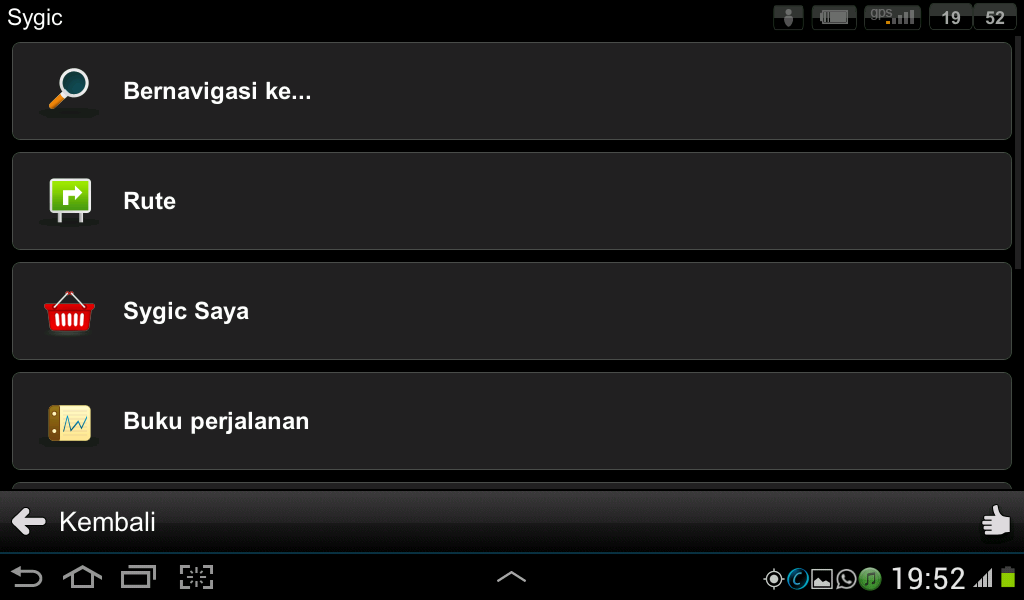 д.). Разобраться с этой проблемой может помочь снос системы до заводских настроек. Делается это через настройки телефона.Кроме того, гаджет можно перепрошить или отдать сотрудникам сервисного центра, которые «покопаются» в электронике и исправят дефект.
д.). Разобраться с этой проблемой может помочь снос системы до заводских настроек. Делается это через настройки телефона.Кроме того, гаджет можно перепрошить или отдать сотрудникам сервисного центра, которые «покопаются» в электронике и исправят дефект.
Когда GPS-навигатор не видит или не находит спутники. Такую ситуацию может создать несколько причин, среди которых наиболее распространенными являются следующие:
- сбой навигационного альманаха;
- сбой прошивки устройства;
- технические особенности лобовых стекол некоторых автомобилей;
- механическое повреждение или выход из строя приемной антенны.
Для точного определения причины потери связи со спутниками необходимо провести соответствующую диагностику. Рассмотрим подробнее каждую из причин некорректной работы навигатора.
Навигатор не видит спутники из-за сбоя альманаха
В работе навигатора предусмотрено три режима определения местоположения: холодный, теплый и горячий старт.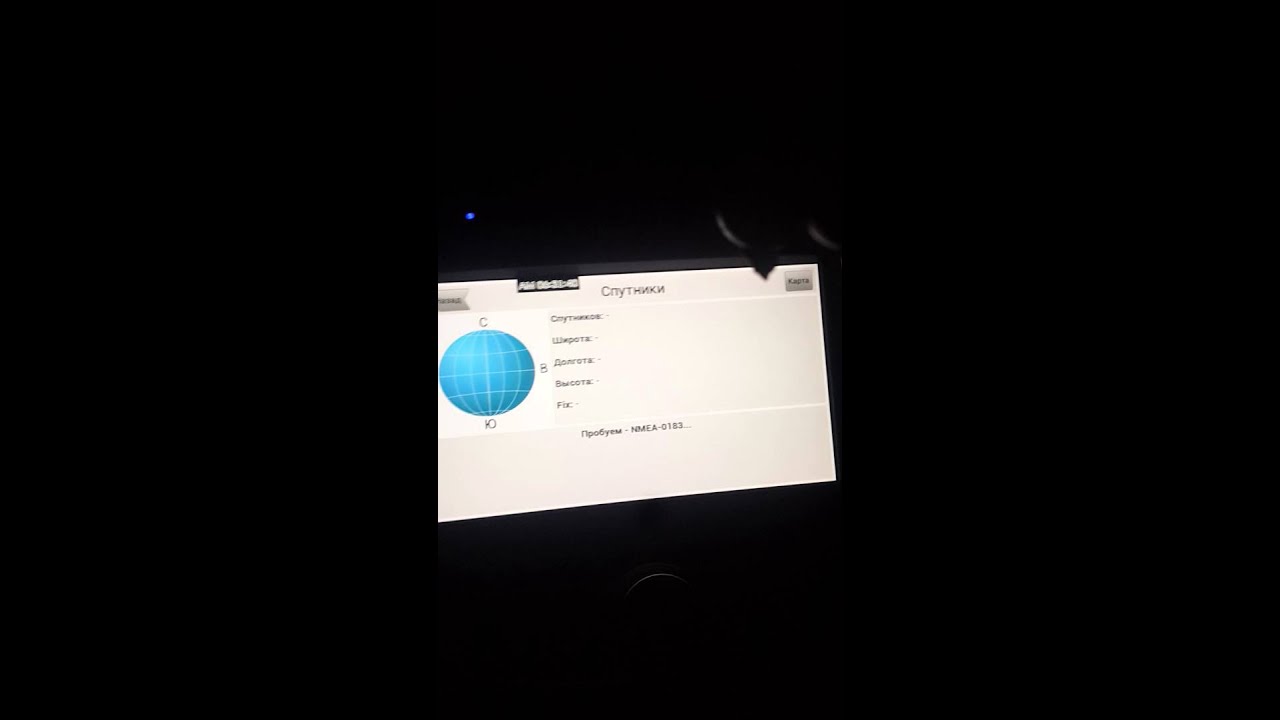
В режиме холодного запуска устройство не имеет никакой информации о своем местоположении.Поэтому поиск спутников в этом режиме занимает больше всего времени и составляет около 10 минут, а то и больше. В этом режиме навигационный прибор должен получать альманах и параметры орбиты, позволяющие определить положение спутника с высокой точностью. Далее прибор получает эфемериды — параметры, позволяющие более точно определить положение спутника и привязать его к точному времени.
В режиме теплого старта GPS-навигатор имеет в памяти сохраненный альманах, полученный при предыдущем включении, а также информацию о привязке к точному времени.В этом случае продолжительность поиска спутников сокращается до нескольких минут.
Режим горячего старта предусматривает, что устройство было недавно выключено и информация об альманахе и эфемеридах не успела устареть. Время поиска в этом случае сокращается до 10–25 секунд.
Следует отметить, что время жизни альманаха составляет 2-3 месяца, а эфемериды всего пару часов. По истечении этого срока данные об эфемеридах и альманахе необходимо обновить.Поэтому длительное отключение устройства сделает альманах устаревшим. Обычно после этого навигатор загружается с холодного старта и далее работает в обычном режиме. Но бывают случаи, когда после длительного отключения происходят программные сбои, которые искажают информацию и навигатор долго ищет (несколько часов) и не находит своего местоположения. Для приведения такого прибора в нормальную работу рекомендуется оставить его в режиме поиска спутников на несколько часов, обеспечив хорошую видимость неба.Несколько часов поиска должны вернуть его к нормальной работе.
По истечении этого срока данные об эфемеридах и альманахе необходимо обновить.Поэтому длительное отключение устройства сделает альманах устаревшим. Обычно после этого навигатор загружается с холодного старта и далее работает в обычном режиме. Но бывают случаи, когда после длительного отключения происходят программные сбои, которые искажают информацию и навигатор долго ищет (несколько часов) и не находит своего местоположения. Для приведения такого прибора в нормальную работу рекомендуется оставить его в режиме поиска спутников на несколько часов, обеспечив хорошую видимость неба.Несколько часов поиска должны вернуть его к нормальной работе.
Навигатор не ловит спутники из-за сбоя прошивки
Довольно часто устройства перестают нормально работать и теряют связь со спутниками из-за сбоя установленного программного обеспечения. Для восстановления нормальной работы рекомендуется его перепрошить. Установка более новых версий на GPS-навигатор обеспечит его более стабильную работу, а также позволит использовать новый функционал, ранее ограниченный старой версией прошивки.
Довольно часто причиной того, что навигатор не видит или не находит спутники, является установленное на автомобиль атермальное лобовое стекло. Такое стекло имеет специальный состав, способный глушить сигнал. При этом устройство можно установить таким образом, чтобы оно могло принимать сигнал через боковые стекла или ориентировать его на специальное пропускное «окно», которое многие производители предусматривают для своих атермальных стекол.
Отказ приемной антенны
Одной из самых серьезных причин потери связи со спутниками является выход из строя антенны GPS.В навигаторах используются два типа антенн — впаянные в плату и внешние, подключаемые к GPS-навигатору отдельно. Антенну, припаянную к плате, заменить сложнее и дороже, но такой тип антенны выходит из строя реже. Замена внешней антенны намного проще. Кроме того, многие внешние антенны взаимозаменяемы, что облегчает диагностику устройства и поиск нужных деталей.
Навигатор не ловит спутники что делать.
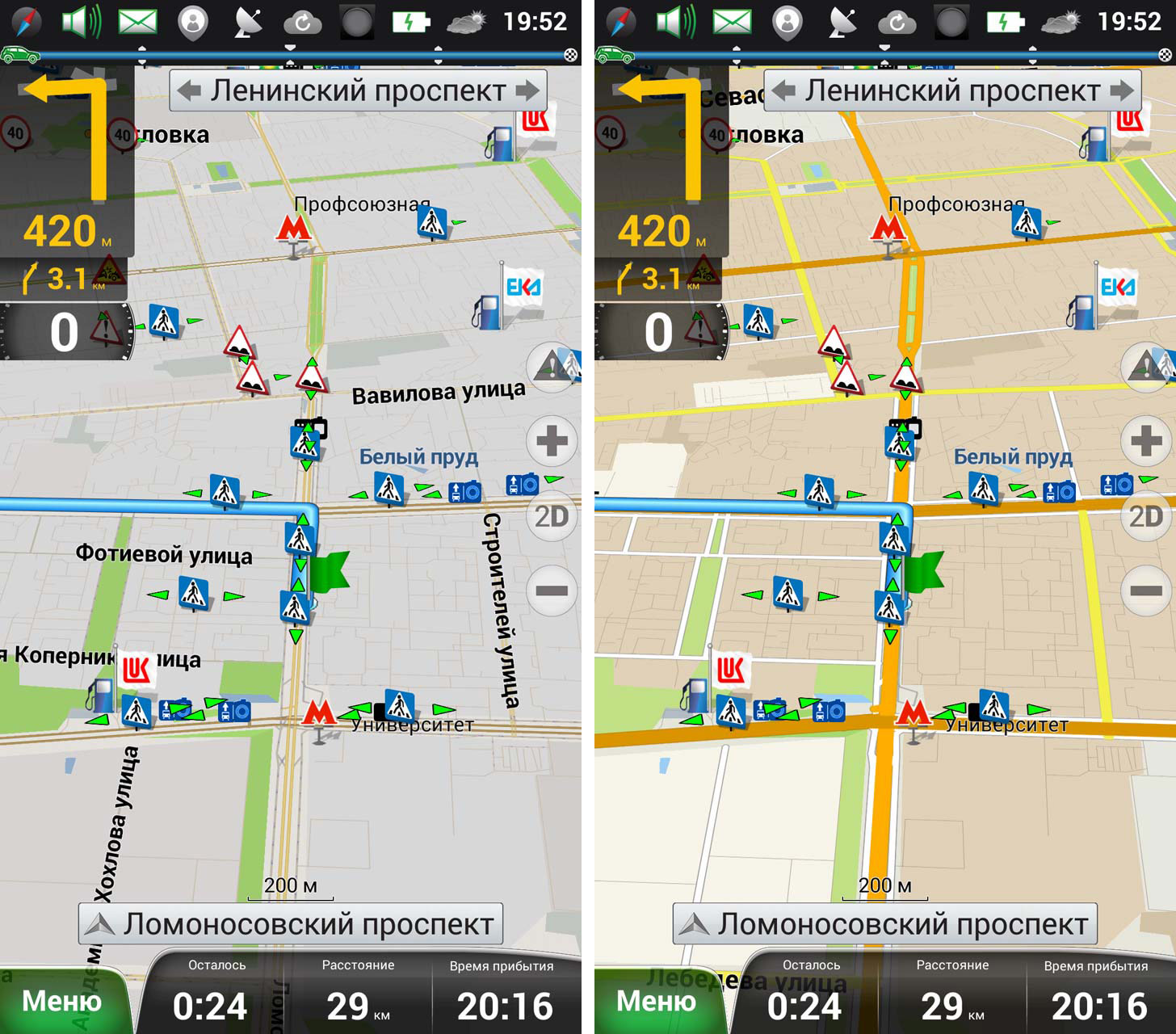 Навигатор не видит спутники
Навигатор не видит спутникиВам пришлось оказаться в довольно неприятной ситуации — навител GPS не видит спутники? С этой проблемой сталкивались многие пользователи.Естественно, продолжать работу в этом случае становится совершенно невозможно. Но выход все же есть. Специалисты нашего сервисного центра gsmmoscow смогут решить любые вопросы быстро и качественно. Мы обязательно изучим технику, определим причины, почему не работает, и подскажем, какие меры нужно предпринять.
Основные причины, почему Навител не видит спутники:
1. В первую очередь может прийти в негодность сам модуль GPS.Если так не ищет спутники аппарата, то надо будет произвести полную замену этого компонента.
2. Также причиной почему не работает навител , может стать неисправная антенна. Если он поврежден, его также необходимо заменить. Доверьте решение этой проблемы нашим мастерам.
3. Могут быть и другие причины, почему навигатор плохо ловит спутники, но это случается достаточно редко. Усилитель мощности передатчика и т.д.может быть поврежден. В любом случае, чтобы определить поломку, наши специалисты в обязательном порядке проведут полную диагностику, которая проводится бесплатно в нашем сервисном центре.
Усилитель мощности передатчика и т.д.может быть поврежден. В любом случае, чтобы определить поломку, наши специалисты в обязательном порядке проведут полную диагностику, которая проводится бесплатно в нашем сервисном центре.
Как правило, большая часть этих отказов является результатом негативного физического или механического воздействия на аппарат. Именно поэтому мы рекомендуем очень бережно относиться к этой тонкой и сложной технике. Не подвергайте его падению, ударам или другим повреждениям.
Если навител GPS не ловит спутники, и вы не знаете почему это происходит, обращайтесь с этим только к специалистам нашего сервисного центра жсммосков, которые всегда будут рады помочь решить любые вопросы.Для этого у нас есть все необходимое оборудование. Ни в коем случае нельзя начинать ремонт оборудования самостоятельно. Хотим вас заверить, что любое неквалифицированное вмешательство приводит к серьезным последствиям. Довольно часто восстановить работоспособность автонавигатора просто невозможно.
Что бы ни случилось, всегда обращайтесь за помощью к нашим специалистам. Наши сотрудники обладают огромным опытом и необходимыми знаниями. Только профессиональный подход к ремонту может гарантировать бесперебойную работу вашей техники.Обратите особое внимание на то, что в своей работе мы всегда используем только оригинальные комплектующие, что очень важно. Кроме того, мы осуществляем качественный ремонт по самым доступным ценам.
Для того, чтобы ваш Навител не вышел из строя в неподходящий момент, прослужил как можно дольше, советуем пользоваться им аккуратно и правильно. Можно с уверенностью сказать, что большинство отказов происходит по той простой причине, что пользователь случайно выронил устройство из рук или сильно ударил по нему.Естественно, любые подобные действия негативно отражаются на дальнейшей работоспособности устройства.
Сколько времени занимает устранение проблемы, навител навигатор не ловит спутники?
Если теряет спутники ваш Навител, мы решим эту проблему максимально быстро. В первую очередь проведем комплексную диагностику, так как важно определить, какой именно компонент был поражен. Это займет около 30 минут. Мы можем починить устройство в течение одного-трех часов.Все зависит от того, с чем нам приходится иметь дело. В любом случае мы делаем свою работу быстро и качественно. Вы не ошибетесь, если выберете наш сервисный центр!
В первую очередь проведем комплексную диагностику, так как важно определить, какой именно компонент был поражен. Это займет около 30 минут. Мы можем починить устройство в течение одного-трех часов.Все зависит от того, с чем нам приходится иметь дело. В любом случае мы делаем свою работу быстро и качественно. Вы не ошибетесь, если выберете наш сервисный центр!
Иногда пользователи сталкиваются с проблемой — навигатор не ловит спутники, а из-за чего это происходит и что делать, они не знают. В таких ситуациях мы предлагаем обратиться в наш сервисный центр и бесплатно провести диагностику GPS-приемника. Диагностика бесплатна, но ее результаты дают точные ответы на все вопросы, касающиеся причин данной проблемы.
Так как мы давно работаем с автомобильными навигаторами, имеем опыт, то теперь можем привести несколько примеров, почему GPS не ловит спутники .
Во-первых, может быть неисправен сам модуль GPS. Это достаточно серьезная неисправность, для устранения которой придется установить новый модуль. Если по этой причине ваш навигатор не ищет спутники, в нашем сервисе оперативно заменят модуль GPS.
Если по этой причине ваш навигатор не ищет спутники, в нашем сервисе оперативно заменят модуль GPS.
Во-вторых, мог выйти из строя усилитель мощности передатчика или он только начинает ломаться.Неисправность этой детали также может привести к тому, что навигатор не найдет спутники. Усилитель мощности передатчика, в случае подтверждения его выхода из строя, будет заменен нашими мастерами.
В-третьих, антенна могла быть повреждена. Понятно, что неработающая антенна не способствует поиску спутников, а совсем наоборот делает его невозможным. Вы также можете заменить антенну, если посетите нашу мастерскую.
В-четвертых, в автомобильный навигатор могла попасть влага, его можно было повредить механически.Эти случаи многообразны и могут иметь самые разнообразные последствия, поэтому обязательно нужно провести диагностику, а затем рассказать о способах устранения обнаруженных проблем и причинах невозможности найти спутники.
Итак, ответ на вопрос почему GPS навигатор не видит спутники , это может быть неисправность GPS модуля, усилителя мощности передатчика, антенны, а также повреждения вызванные намоканием устройства, его падением. Все эти проблемы успешно устранят сотрудники нашей ремонтной компании — обращайтесь.У нас есть все необходимые для установки запчасти, они есть в наличии и поэтому замена производится очень быстро. Кроме того, мы сотрудничаем с производителями оригинальных запчастей для различных марок автонавигаторов. Всем, кто обращается к нам с проблемой «GPS не видит и не находит спутники», мы можем оперативно оказать помощь.
Все эти проблемы успешно устранят сотрудники нашей ремонтной компании — обращайтесь.У нас есть все необходимые для установки запчасти, они есть в наличии и поэтому замена производится очень быстро. Кроме того, мы сотрудничаем с производителями оригинальных запчастей для различных марок автонавигаторов. Всем, кто обращается к нам с проблемой «GPS не видит и не находит спутники», мы можем оперативно оказать помощь.
Также, если навигатор не может найти спутник и теряет его по причине того, что что-то не так с картами или программным обеспечением, наши сотрудники вам помогут.Такие случаи более редки, но мы с ними тоже работаем.
Вы можете рассчитывать на нас, какая бы проблема ни наблюдалась с вашим навигатором. Опыт и профессионализм наших сотрудников – залог успешного выполнения любого ремонта, а также залог скорости ремонта. Такие условия позволяют нам удовлетворить все требования клиентов, ведь наше предложение – это оптимальное сочетание таких показателей, как сроки ремонта, качество, стоимость.
Безусловно, для каждого владельца его автомобильный навигатор – это помощник, а вскоре после покупки и некоторое время использования он становится просто незаменимым.Поэтому его выход из строя так огорчает, и когда невозможно найти спутники, это не явная поломка (вроде поврежденного разъема зарядки или разбитого экрана), и устройство включается, но не может использоваться по назначению. Как было отмечено выше, причиной может быть поломка одного из компонентов механизма, то есть обязательно потребуется вмешательство специалиста и ремонтные работы или замена – и вы можете заказать и провести их у нас на выгодных условиях. ! Наш сервисный центр отремонтирует ваш навигатор, который не ищет и не видит спутники, любой модели любой марки — обращайтесь!
ВЭксперты
Ответы экспертов
10.12.2017 18:50
Здравствуйте, STU Kia Rio Garinti номер билета 18635. Серийный номер 44-259
. Моя проблема в том, что GPS не видит спутники. Антенну пробовал менять не дало результатов, пробовал через кнопку Reset тоже никакой реакции.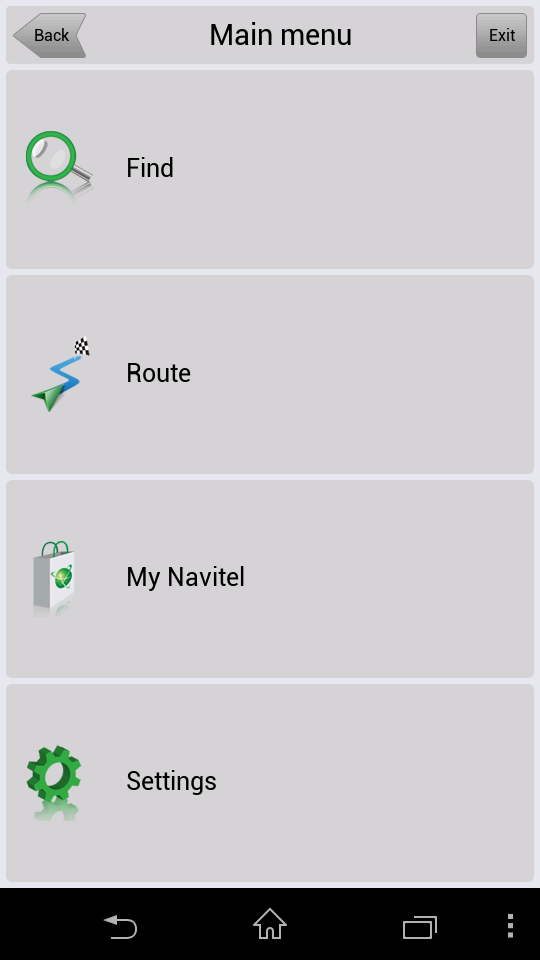 Заранее большое спасибо!
Заранее большое спасибо!
Ответ эксперта
Вероятно, неправильно прописаны параметры подключения к спутникам. Это в прошивке. Но не стоит сразу бежать к специалистам для обновления ПО.Во-первых, проверьте, нет ли препятствий для антенны при приеме сигнала. Вы написали, что пытались его поменять, но если само место установки было выбрано неправильно, то даже самые мощные антенны откажутся принимать сигнал. Ставить их лучше в верхней части лобового или на заднее стекло автомобиля. Мы рекомендуем сделать это:
- Найдите свободное место в зоне приема сигнала.
- Установить связь между навигатором и спутниками; пока не устанавливайте антенну.
- Установите антенну в месте, где лучше принимается сигнал.
Если антенна установлена внутри салона, то препятствием для приема сигнала может оказаться атермальное стекло автомобиля. Правда, в этом случае связь будет прерываться ненадолго, а о полном отсутствии связи со спутниками говорить не стоит.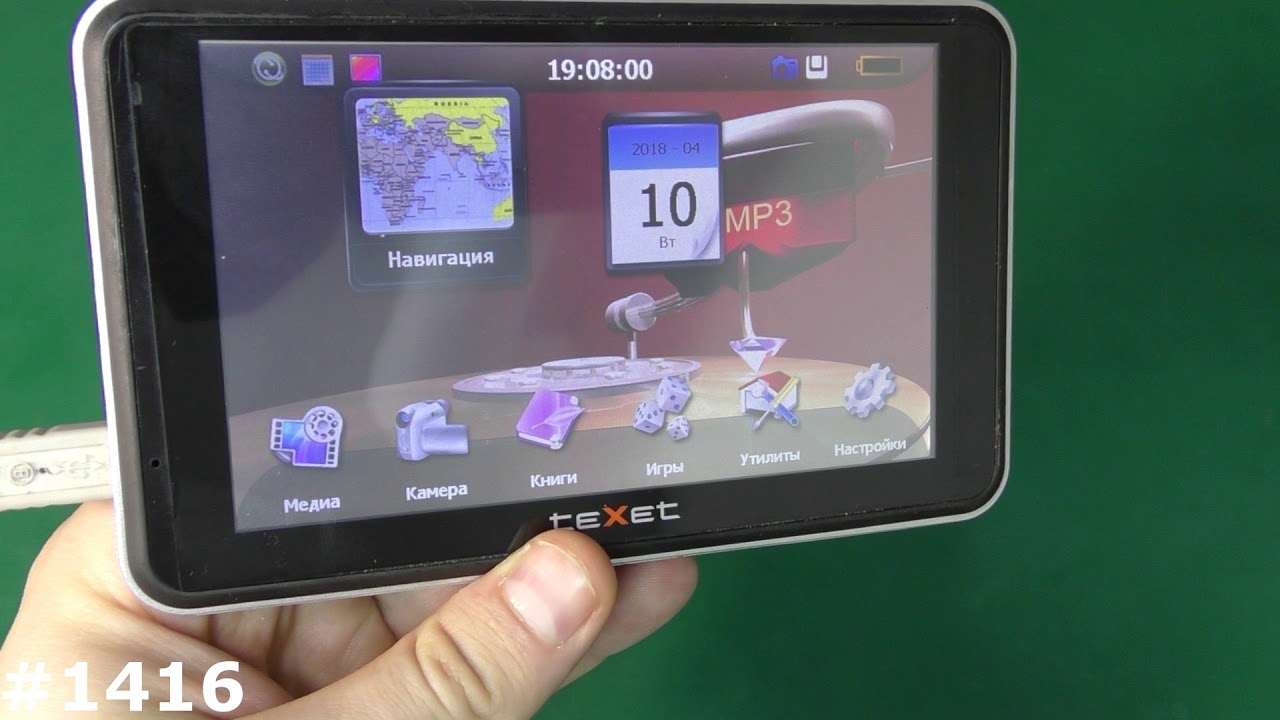
Вторая причина, которую рекомендуем проверить, это «холодный старт навигатора».Это происходит после длительного периода бездействия. Вся информация, полученная со спутников, стирается из «мозгов» устройства. В результате теряется точный расчет объекта и времени, навигатор тратит много времени на поиск спутников, а если к проблеме добавляется какая-то программная ошибка, то навигатор может вообще не найти спутники.
Третья причина самая банальная. Проверьте, не отключен ли прием Глонасс или GPS в меню навигатора.
Ответил: Денис Кустов эксперт сайта
Денис мечтал уехать жить за границу, поэтому все свободное время посвящал не автомобилям, а иностранным языкам.После окончания Санкт-Петербургского университета иностранных языков и сдачи IELTS (международный экзамен по английскому языку) Денис уехал в Америку.
После двух лет в США Денис вернулся на родину. Однако в Америке у Дениса было много друзей, которые занимались прокачкой автомобилей и за два года уровень знания тонкостей акустики не уступает уровню знания иностранных языков.
На данный момент Денис хочет открыть свой автосервис в Санкт-Петербурге.Санкт-Петербург, в котором он прокачает вашу машину не хуже, чем в американской программе «Машины на прокачку».
Автомобильные навигаторы. Что делать если не работает центр обновлений Навител
Хороший вопрос. Сегодня этим вопросом интересуются многие владельцы Android-смартфонов. Однажды, когда я купил свой первый аппарат на Android, я тоже столкнулся с такой проблемой. Я водитель и первое, что я хотел от смарта, это, конечно же, навигация. Купил телефон, включил и сразу стал искать спутники.И что ты думаешь? Я ждал тридцать минут, и не дождался. У меня уже была мысль, что телефон бракованный, без модуля GPS. На самом деле все просто, немного покопался в настройках и вот что нашел:
- первое, что нужно сделать, это зайти в настройки смартфона и найти там пункт «моё местоположение»;
- , затем активируйте модуль GPS и нажмите «Спутники GPS». Галки напротив пунктов «доступ к моим геоданным» и «по сетевым координатам» ставить нельзя;
- как только вы зайдете в настройки своего GPS, нужно поставить галку напротив «GPS EPO Helper Data», затем нажать на пункт «EPO Settings»;
- Теперь ставим галочку напротив «запуск».
 Если у вас есть доступ в Интернет, вы можете сразу скачать данные о положении спутников.
Если у вас есть доступ в Интернет, вы можете сразу скачать данные о положении спутников.
Вот и все, теперь, когда данные о местоположении со спутника загружены, ваш смартфон найдет их практически сразу.
Что такое ЭПО?EPO (Extended Prediction Orbit) в переводе на русский язык означает — система прогнозирования положения орбиты спутников. EPO является собственностью MediaTek, одной из инноваций использования сервера в автономном режиме с использованием технологии A-GPS.Система обеспечивает прогноз орбиты спутника на срок до 30 дней, что позволяет значительно расширить возможности пользователя при первом позиционировании спутника GPS.
Настройки, о которых я вам рассказал, касаются только устройств с процессорами MTK от MediaTek.
Надеюсь, статья принесла вам пользу, и вы смогли настроить свой смартфон.
Если вы заметили, что у вашего автомобильного навигатора проблемы с поиском спутников, и не знаете, почему, то наш сервисный центр — лучший выбор!
GPS-навигаторы — это специальные устройства, которые в основном используются для поиска альтернативных или кратчайших маршрутов.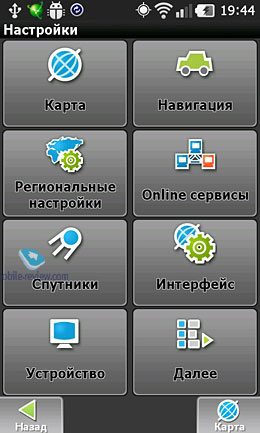 Они помогают автомобилистам ориентироваться, например, в крупных городах (прежде всего избегать пробок). Однако эти устройства, как и любые другие электронные устройства, не застрахованы от различных неисправностей. Пользователи часто сталкиваются с тем, что автомобильный навигатор плохо ловит спутники. Если вы хотите узнать почему вышло из строя устройство и как решить проблемы, обращайтесь за ответами в наш сервисный центр gsmmoscow.
Они помогают автомобилистам ориентироваться, например, в крупных городах (прежде всего избегать пробок). Однако эти устройства, как и любые другие электронные устройства, не застрахованы от различных неисправностей. Пользователи часто сталкиваются с тем, что автомобильный навигатор плохо ловит спутники. Если вы хотите узнать почему вышло из строя устройство и как решить проблемы, обращайтесь за ответами в наш сервисный центр gsmmoscow.
Главным преимуществом нашего сервисного центра можно назвать прямое сотрудничество с производителями оригинальных комплектующих, а качество деталей влияет на качество ремонта.К тому же цены в нашем жсммосковском центре за счет этого более чем приемлемые. Кроме того, стоит отметить, что наш сервисный центр предоставляет самую длительную гарантию на оригинальные запчасти, использованные при установке, а именно один год. Напоследок добавим, что ремонт GPS-навигаторов и других устройств в нашем сервисном центре осуществляется профессиональными мастерами, имеющими значительный опыт и способными осуществить ремонт любой сложности.
Причины, по которым спутник не видит спутники.
GPS может быть подвержен множеству сбоев, которые, в свою очередь, происходят по разным причинам. Ниже приведены основные причины, по которым GPS не видит спутники:
1. Данная проблема чаще всего возникает в результате выхода из строя модуля GPS, что может быть вызвано попаданием влаги или механическим повреждением — замена модуля поможет решить проблему;
2. Часто бывают случаи, когда навигатор не ищет спутники: эта проблема чаще всего вызвана выходом из строя антенны, которая возникает, как правило, из-за механических повреждений — в этом случае ее придется заменены;
3.Если у вас есть какие-либо другие проблемы с вашим устройством, например, если ваш GPS-устройство теряет спутники , то необходимо провести диагностику — это поможет определить серьезность поломки.
Сколько времени займет устранение проблемы, если навигатор не ловит спутники.
Спутники GPS не ловят спутники? При возникновении данной проблемы необходимо, в первую очередь, провести диагностику устройства. Диагностика обычно занимает до тридцати минут и помогает определить причину и характер неисправности.В большинстве случаев устранение неполадок, за исключением некоторых очень серьезных, длится от одного до трех часов. Также хотим отдельно отметить, что после завершения ремонта мы делаем контроль качества и тест работоспособности, чтобы наши клиенты были уверены, что их устройство продолжит исправно работать.
Диагностика обычно занимает до тридцати минут и помогает определить причину и характер неисправности.В большинстве случаев устранение неполадок, за исключением некоторых очень серьезных, длится от одного до трех часов. Также хотим отдельно отметить, что после завершения ремонта мы делаем контроль качества и тест работоспособности, чтобы наши клиенты были уверены, что их устройство продолжит исправно работать.
Нельзя забывать, что время безотказной работы вашего навигатора зависит в основном от того, соблюдаете ли вы необходимые правила эксплуатации.
Очень часто владельцы GPS пытаются самостоятельно устранить неполадки.Настоятельно не рекомендуем этого делать, так как ситуация может только ухудшиться. Разумнее будет обратиться в наш сервисный центр: мы гарантируем самое оптимальное соотношение цены и качества!
Навигатор не ловит спутники — довольно распространенный симптом. Однако, чтобы однозначно сказать, чем это вызвано, потребуется диагностика. Причин может быть несколько:
- сбой прошивки;
- сбой альманаха;
- функция лобового стекла автомобиля;
- механическое повреждение или выход из строя самой антенны;
- внушительный возраст устройства (что, впрочем, можно отнести и к предыдущему пункту).

Мы рассмотрели вопросы прошивки достаточно подробно, поэтому переходим ко второму пункту. Существует три типа режима позиционирования навигатора: холодный, теплый и горячий старт.
При холодном старте навигатор не имеет ни малейшего представления о своем местоположении, поэтому поиск спутников занимает длительное время — до 10 и более минут, в зависимости от внешних условий. В этом режиме навигатор получает альманах, параметры орбиты, позволяющие определять спутники с высокой точностью.Затем навигатор получает эфемериды — более точную информацию для более точного расчета местоположения спутников и точного времени.
Теплый старт означает, что навигатор сохранил в памяти альманах, полученный при предыдущем включении, а также сохранил информацию о времени, хотя и с небольшой погрешностью. Время приема сигнала сокращается до нескольких минут.
Наконец-то горячий старт — когда недавно отключили навигатор и не успели устареть данные альманаха и эфемерид. Время позиционирования можно сократить до 10–20 секунд.
Время позиционирования можно сократить до 10–20 секунд.
Время жизни эфемерид всего несколько часов, после чего данные становятся недостаточно точными и должны быть получены заново. Срок жизни альманаха 2-3 месяца.
Итак, длительное выключение навигатора или транспортировка его на дальнее расстояние в выключенном виде приводит к тому, что альманах устаревает. Обычно это означает только то, что навигатор снова загрузится в режиме холодного старта, но программные сбои могут сбить GPS-приемник с толку, и он будет много часов тщетно пытаться найти себя на карте.
Это как раз тот случай, когда работает поговорка «время лечит». Такой навигатор необходимо оставить на длительное время в режиме приема спутников. Желательно, где хороший вид на небо. Если после часа нахождения в открытом космосе желаемых результатов нет, то можно попробовать оставить навигатор на окно на ночь.
Довольно забавной (забавной для нас, но не для владельца навигатора) причиной плохого приема спутников может оказаться атермальное лобовое стекло автомобиля. Специальный состав этого стекла не пропускает спутниковый сигнал. Однако такое стекло не всегда мешает. Во-первых, сигнал может проходить через боковые окна, а во-вторых, некоторые производители предусматривают «окна» для устройств, работающих в радиочастотном спектре.
Специальный состав этого стекла не пропускает спутниковый сигнал. Однако такое стекло не всегда мешает. Во-первых, сигнал может проходить через боковые окна, а во-вторых, некоторые производители предусматривают «окна» для устройств, работающих в радиочастотном спектре.
Самая серьезная причина, по которой навигаторы отказываются ловить спутники, — выход из строя GPS-антенн. Примерно на той же частоте производители используют антенны, которые впаяны в плату и подключаются отдельно.Паяную антенну заменить сложнее и дороже. Правда, это компенсируется тем, что такие антенны реже выходят из строя. Внешние антенны ломаются чаще, но и меняются за считанные секунды, не считая времени на разборку корпуса. Большинство внешних антенн взаимозаменяемы, что значительно упрощает как диагностику, так и поиск запчастей.
Navitel Navigator Updater — один из лучших вариантов поддержки актуальных карт и возможности использовать нужную версию ПО.Автоматическое обновление доступно при установленной программе Навител и наличии файла активации. Приложение можно использовать с карты памяти или устройства, которое подключается к персональному компьютеру в качестве съемного диска. Впоследствии возможность установки дополнительных карт, обновление.
Приложение можно использовать с карты памяти или устройства, которое подключается к персональному компьютеру в качестве съемного диска. Впоследствии возможность установки дополнительных карт, обновление.
В большинстве случаев центр обновлений Навител предоставляет возможность поддерживать актуальность используемого ПО определенным образом. Для выполнения задания потребуется минимум времени и усилий:
- Изначально нужно зайти на официальный сайт, а именно навител.RU.
- Тогда интересует раздел «Скачать». Есть два варианта установки обновления, и в любом случае нужно подключить навигатор к персональному компьютеру с помощью USB-кабеля. Процесс может осуществляться автоматически и вручную. Самый простой вариант — автоматическое обновление Навител, но оно доступно только для ПК с операционной системой Windows.
- Любые обновления разрешены только при наличии установленного приложения Navitel Navigator Updater.

- Извлеките и запустите программу установки.exe из архива установки Navitel Navigator Updater. Желательно выбрать язык установки и учитывать подсказки установщика для выполнения имеющейся задачи. На самом деле ничего сложного не предусмотрено.
- Навигатор предварительно подключен к персональному компьютеру. Если вы устанавливаете программное обеспечение и карты на съемное устройство, рекомендуется подключать карту памяти к ПК с помощью адаптера. В настройках в главном меню выбираем режим USB и указываем «Съемный диск», который тоже может называться по другому, но смысл всегда сохраняется.Для осуществления процесса навигатор должен быть включен, но приложение Навител должно быть выключено.
- В самом начале запускается приложение Центр обновлений Навител Навигатор. Далее проходят по следующей схеме: «Устройство найдено» — «Далее». После того, как вы сможете найти текущую версию файлов, нажмите «Далее» и «Обновить». В следующем окне появятся карточки, доступные для обновления.
 Каждый раз нужно нажимать на «Обновить». После установки карт и новой версии навигационной программы следует выйти из приложения.
Каждый раз нужно нажимать на «Обновить». После установки карт и новой версии навигационной программы следует выйти из приложения.
Казалось бы, все должно пройти быстро и с удивительной легкостью. Однако в некоторых случаях люди задаются вопросом, почему не работает центр обновлений Навител Навигатор.
Проблемы при работе с программой
Внимание! Важно понимать, что иногда центр обновлений Навител Навигатор не обновляет существующие карты и используемое навигационное приложение.
В этом случае желательно обратить внимание на возможные проблемы.Чаще всего при нарушениях Центра обновлений Навител Навигатор необходимо обращаться в техническую службу производителя. Специалисты проконсультируют по существующим проблемам и подскажут, какие настройки наиболее подходят для используемого вами приложения. Несмотря на возможные проблемы при работе с навигационной программой, практически всегда можно исправить ситуацию.
Возможны следующие проблемы:
- долгое отображение сообщения «Проверка последней версии.
 ..» с последующим уведомлением об истечении времени операции с сокетом;
..» с последующим уведомлением об истечении времени операции с сокетом; - устройство не было обнаружено из-за неправильного подключения или необходимости установки дополнительного ПО;
- на подключенном устройстве не обнаружен исполняемый файл;
- лицензионный ключ не найден;
- нет обновления для устройства или не удалось найти информацию о подключенном устройстве, в результате чего установка новых файлов возможна только в ручном режиме;
- нехватка свободного места после выбора обновления карты;
- кнопка «Обновить» неактивна после выбора файлов для установки.
Планшет не ловит спутники android gps. Как улучшить сигнал GPS на устройстве Android
Постараюсь в этом посте систематизировать собранную мной информацию по теме ускорения работы GPS на Android. Скажу сразу, что большинство вещей актуально при наличии рута и S-OFF (я сразу прошил на свой смартфон кастомную прошивку RcMix 3d Runny). Пост не претендует на полноту освещения вопроса — я просто делюсь своим опытом.
Раньше ждал около 20 минут — спутники так и не ловились. Теперь, в результате применения описанных ниже советов, координаты определяются за 2-3 минуты при холодном старте, и около 30-40 секунд при горячем.
1) Воспользоваться программой синхронизации времени ClockSync (нужен рут, нашел):
— перед запуском Навитела (или другого навигатора) через программу ClockSync синхронизировать время на телефоне;
— после запуска Навитела через программу ClockSync синхронизировать время на телефоне.
2) Редактируем файл gps.conf (нужен рут): в параметре NTP_SERVER прописываем его местоположение.
Для редактирования удобно использовать программу FasterFix.
Например у меня было
NTP_SERVER = северная Америка.пул.ntp.org
а для Украины надо было прописать
NTP_SERVER = ua.pool.ntp.org
Соответственно для России
NTP_SERVER = ru.pool.ntp.org
Затем перезагрузить аппарат.
3) Расширенное редактирование gps.conf (нужен рут, нашел).
В этом случае для редактирования удобно использовать программу FasterGPS. Эта программа также умеет делать то, что описано в пункте 2.
В файл необходимо добавить следующее:
NTP_SERVER=ua.pool.ntp.org — если вы этого не сделали на шаге 2, то обязательно сделайте сейчас (как вы поняли, это настройка для Украины)
INTERMEDIATE_POS = 0
ACCURACY_THRES = 0
REPORT_POSITION_USE_SUPL_REFLOC = 1
ENABLE_WIPER = 1
SUPL_HOST = доп.Google.com
SUPL_PORT = 7276
SUPL_NO_SECURE_PORT = 7276
SUPL_SECURE_PORT = 7276
Current_carrier = Common
default_agps_enable = true
default_ssl_enable = false
default_user_plane = true
Затем перезагрузить аппарат.
Не зря можно редактировать gps.conf руками (например, через RootExplorer), FasterGPS — это просто фронтенд для редактирования. Но с ним спокойнее, т.к. нельзя оставлять пробелы в конце строки и пустые строки в gps. конф.
конф.
4) Используйте программу, помогающую определить координаты как можно быстрее. Из нескольких опробованных мною (GPS Status, GpsFix, GPS Test) наиболее эффективным и функциональным оказался GPS Status (рут не нужен). Включаем GPS, включаем мобильный интернет, запускаем Статус GPS, а там:
Меню -> Инструменты -> Данные A-GPS -> Загрузить
Лирическое отступление:
при просмотре Статус GPS уверенно ловит спутники один за другим
(задействовано/пойманно: 0/1….1/2… .. 3/3 и т. д.),
время ожидания проходит гораздо быстрее .
Кстати, в этой программе есть и функция «Радар»: вы можете отметить место, где вы сейчас находитесь, а потом вернуться к нему.
Также помните о простых вещах:
- После включения GPS сразу же включите мобильный интернет — так смартфон намного быстрее определит координаты, после чего мобильный интернет можно отключить.
- GPS разряжает батарею, но разряжает батарею еще быстрее.
 Всегда включенный экран. При этом, если заблокировать телефон, то отключается GPS. Если вы хотите, чтобы GPS работал дольше (например, гуляя по незнакомому городу) — уменьшите яркость экрана до необходимого минимума.
Всегда включенный экран. При этом, если заблокировать телефон, то отключается GPS. Если вы хотите, чтобы GPS работал дольше (например, гуляя по незнакомому городу) — уменьшите яркость экрана до необходимого минимума. - GPS в смартфонах изначально слабее, чем в GPS навигаторах
- GPS не работает в помещении — только на улице
- На некоторых смартфонах антенна GPS расположена в нижней части устройства. Можно попробовать ускорить поиск спутников, перевернув смартфон на 180 градусов.Или не держать в руках, а поставить, например, на скамейку.
- Если вам все же нужно использовать GPS в помещении, вы можете выйти на балкон или подойти к окну. Тот же трюк работает и в маршрутках — нужно просто сесть возле окна.
- В пасмурную погоду сигнал ловится хуже. Среди многоэтажек ловиться тоже хуже. Иногда достаточно отойти от 16 этажа на 100-200м — и результат становится заметно лучше.
- При холодном старте в движении сигнал ловится хуже, чем на месте.
 Заставьте себя остановиться и дождаться, когда смартфон поймает спутники (запустите GPS Status и любуйтесь, как он ловко ловит их один за другим) — в итоге вы потратите так меньше времени, чем пытаться делать это на ходу.
Заставьте себя остановиться и дождаться, когда смартфон поймает спутники (запустите GPS Status и любуйтесь, как он ловко ловит их один за другим) — в итоге вы потратите так меньше времени, чем пытаться делать это на ходу. - По идее нужно поймать 3 спутника для определения координат и 4 для определения координат и высоты. Реально Статус GPS определяет все параметры при ловле 6-7 спутников. Максимум что ловили было 9-10.
PS — Так же хочу порекомендовать хороший обзор программ для работы с GPS — Практическая работа: используем GPS на Андроиде по максимуму — обязательно посмотрите, там много полезной информации.
PPS — из того, чем сам пользуюсь из этого обзора, хочу порекомендовать отличного менеджера профилей Llama.
Строго говоря, к GPS никакого отношения не имеет:
Что делает Llama особенной, так это то, что она не использует GPS для определения координат, а полагается на вышки сотовой связи. Тем не менее, было решено включить его в обзор как альтернативу ГЕО-Таскеру.
Программа получает данные о местоположении, используя данные о вышках оператора, и в зависимости от этого может переключать профили.Например, дома — днем нормально, с 23 до 6 тихо, выходя из дома — громко, в церкви — без звука, на работе — тихо и так далее. Комбинируя зоны и события, вы можете зарегистрировать абсолютно все на себя, и забыть о ручном переключении профилей.
В первой части статьи я описал программы и приемы, ускоряющие работу GPS на Android-устройствах. Там же был приведен пример альтернативного файла. gps.conf ускорение процесса определения координат.Для сравнения — раньше на моем HTC Inspire 4G спутники ловились несколько минут, после использования — 30-60 секунд. С тех пор много воды утекло, но я не переставал искать еще более быстрое решение. И сегодня я могу представить вам новый файл gps.conf, синтезированный из нескольких найденных в Сети, с которым процесс определения координат занимает 5-10 секунд. Те. к моменту завершения навигационной программы координаты уже определены. Файл адаптирован для Украины, но его легко переделать и для других стран Европы — в первых нескольких строках меняем «ua», например, на «ru» — получаем файл для России и т.д.
Файл адаптирован для Украины, но его легко переделать и для других стран Европы — в первых нескольких строках меняем «ua», например, на «ru» — получаем файл для России и т.д.
NTP_SERVER = ua.pool.ntp.org NTP_SERVER = 0.ua.pool.ntp.org NTP_SERVER = 1.ua.pool.ntp.org NTP_SERVER = 2.ua.pool.ntp.org NTP_SERVER = 3.ua.pool .ntp.org NTP_SERVER = europe.pool. ntp.org NTP_SERVER = 0.europe.pool.ntp.org NTP_SERVER = 1.europe.pool.ntp.org NTP_SERVER = 2.europe.pool.ntp.org NTP_SERVER = 3.europe.pool.ntp.org XTRA_SERVER_1 = /data/xtra.bin AGPS = /data/xtra.bin AGPS = http://xtra1.gpsonextra.net/xtra.bin XTRA_SERVER_1 = http://xtra1.gpsonextra.net/ xtra.bin XTRA_SERVER_2 = http://xtra2.gpsonextra.net / xtra.bin XTRA_SERVER_3 = http://xtra3.gpsonextra.net/xtra.bin DEFAULT_AGPS_ENABLE = TRUE DEFAULT_USER_PLANE = TRUE REPORT_POSITION_USE_SUPL_REFLOC = 1 QOS_ACCURACY = 50 QOSag_TIME_OUT_STANDOS_TIME = ONE 89 QosHorizontalThreshold = 1000 QosVerticalThreshold = 500 AssistMethodType = 1 AgpsUse = 1 AgpsMtConf = 0 AgpsMtResponseType = 1 AgpsServerType = 1 AgpsServerIp = 3232235555 INTERMEDIATE_POS = 1 C2K_HOST = c2k. pde.com C2K_PORT = 1234 SUPL_HOST = SUPLOST фунтов. = 7276 SUPL_SECURE_PORT = 7275 SUPL_NO_SE CURE_PORT = 3425 SUPL_TLS_HOST = FQDN SUPL_TLS_CERT = /etc/SuplRootCert ACCURACY_THRES = 5000 CURRENT_CARRIER = common
pde.com C2K_PORT = 1234 SUPL_HOST = SUPLOST фунтов. = 7276 SUPL_SECURE_PORT = 7275 SUPL_NO_SE CURE_PORT = 3425 SUPL_TLS_HOST = FQDN SUPL_TLS_CERT = /etc/SuplRootCert ACCURACY_THRES = 5000 CURRENT_CARRIER = common
GPS и ГЛОНАСС устанавливаются на современные мобильные устройства. На устройствах с операционной системой Android, в частности, это дает возможность всегда определять свое местоположение и составлять маршруты по картам в телефоне, не используя бумажные аналоги. Особенно это касается навигаторов, установленных в автомобиле.Но что, если GPS не работает на Android? В первую очередь выясним причины, а потом постараемся исправить ситуацию.
Причины, по которым GPS не работает на устройствах Android
Самая простая и легкоустранимая причина того, что не работает GPS — неактивный навигационный модуль. Если на вашем смартфоне не установлен функционал навигационного модуля по умолчанию, вам необходимо сделать это вручную. Новички могут не понять эту причину, пока не откроют настройки.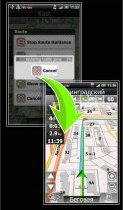 Нужно сделать прокрутку вниз и в открывшемся меню рядом с часами и ярлыками уведомлений переключить «Геолокацию» в активный режим.
Нужно сделать прокрутку вниз и в открывшемся меню рядом с часами и ярлыками уведомлений переключить «Геолокацию» в активный режим.
После активации навигаторы в приложениях будут работать в обычном режиме. Во многих приложениях с навигатором включено оповещение пользователя, если модуль не активен … Приложения для прокладывания маршрутов на телефонных картах автоматически переводят пользователя в меню после активации модуля перед началом работы.
Если вы активировали модуль и все включили, но GPS не реагирует на ваши действия, нужно просто подождать до 15 минут, пока загрузятся данные, в молниеносном режиме они не работают.Видимость спутников и скорость загрузки зависят от многих факторов, от погоды до стабильности мобильного сигнала с вышки. После первой загрузки данные установятся и в дальнейшем будут быстро открываться.
Время распознавания нового места также необходимо, когда вы прибываете с устройством в другой регион или страну. Смартфон сначала определяет свое местоположение, а затем быстро работает в этой среде.
Другие причины, по которым GPS может не работать при первом запуске:
- Вы пытаетесь запустить навигатор во время движения — остановите автомобиль и дайте устройству загрузиться в спокойном и устойчивом положении;
- Вы находитесь в месте, где не ловит связь — в помещении не включается GPS, в отличие от интернета;
- Вы запускаете навигатор в местности с естественными помехами для спутника — горы, растительность, строения.
После того, как вы нашли одну из перечисленных причин и устранили проблему, навигатор на Android заработает. Если этого не произошло — у вас проблема с устройством — обратитесь в сервисный центр для настройки ПО.
Если ваш GPS работал, а потом перестал, это говорит о внутренней поломке устройства. Перед отправкой в сервисный центр попробуйте исправить самостоятельно, а именно сбросить настройки до заводского уровня, возможно вы намудрили с настройками и перепутали устройство.
С помощью программы Chartcross ltd вы можете выполнить тест GPS, чтобы проверить покрытие спутников в вашем районе.
При исправной работе модуля на устройстве и отсутствии помех сигналу вы увидите на экране приложения карту неба над собой с точками, обозначающими расположение ближайших спутников.
Как сделать настройки GPS на Android
Никаких особых настроек делать не нужно, все работает автоматически. Если вы хотите что-то настроить, вы можете изменить способ обнаружения сигнала:
- Сигнал будет высокоточным, если использовать все точки приема — GPS-модуль в телефоне, Wi-Fi интернет и спутник;
- Энергосбережение – режим, при котором используются телефонные сети и Wi-Fi интернет;
- Только GPS — спутники будут работать.
Вам необходимо зайти в настройки в раздел «Геоданные», где нужно отметить нужный пункт. Навигатор будет работать со специальной программой. Есть приложения для смартфонов, например, Maps.me. В его функционал также входят удобные карты, которыми можно пользоваться в автономном режиме, его использование бесплатно.
Никого не удивишь наличием GPS-навигатора в Android-смартфонах или планшетах. У GPS-навигатора на мобильных платформах тоже есть преимущество — он может работать без подключения к спутнику, а только за счет работы с мобильными вышками, но в этом случае можно получить только координаты местоположения.Чтобы определить свое местоположение в глобальном масштабе, вам придется подключаться к спутникам, как это было в классическом портативном GPS.
GPS не работает на Android
На самом деле причин почему не работает GPS на андроиде может быть очень много, поэтому аппаратные сбои (технические проблемы) сразу исключаем, здесь поможет только сервисный центр.
- Неправильная настройка GPS … Такое случается чаще всего. можно прочитать здесь. Вы можете проверить правильность настроек GPS с помощью приложения GPS Test
- GPS не работает после прошивки … При этом слетают настройки GPS. Как вернуть настройки — читаем в статье по ссылке выше, в статье будет видео, в котором все подробно описано.

- Не сделана первичная привязка к спутникам … В отдаленных районах этот процесс может занять много времени, до часа. Но для этого нужно поставить телефон или планшет на улицу или на подоконник. После привязки GPS будет работать быстрее.
- GPS на андроиде не работает в закрытых помещениях … Точнее работать может, но слабовато. Для корректной работы модуль GPS должен находиться на улице и видеть небо.
- Аппаратные проблемы … Если после всех манипуляций с настройками GPS модуль так и не подавал признаков жизни, то следует обратиться к специалистам сервисного центра.
Телефоны Android содержат модуль GPS, который позволяет широкому спектру приложений определять местоположение, а также перемещаться по местности. Функциональность GPS-телефона выше, чем у стандартного внешнего портативного GPS.Но им еще нужно уметь правильно пользоваться, чтобы не возникало вопросов, почему не работает gps на андроиде.
Как работает GPS на вашем телефоне
Немного о том, как работает GPS в смартфоне, чтобы было понятно, какие настройки ставить.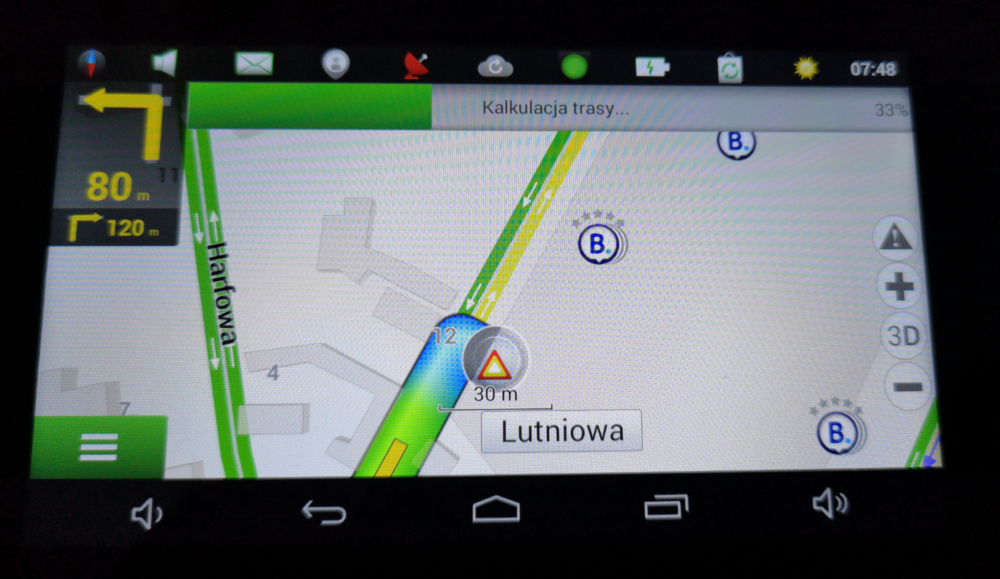
- Приложения для Android могут определять местоположение с помощью вышек мобильной связи.
Если вы перейдете к настройкам местоположения вашего телефона Android, вы увидите два определения на выбор. Одно из определений называется сетевым расположением.Именно этот вариант вычисляет координаты с помощью мобильных вышек или через Wi-Fi. К достоинствам этого метода можно отнести быструю скорость работы, а к недостаткам можно отнести отсутствие точного указания местоположения. Более медленный способ – спутниковая навигация GPS.
- Телефоны и планшеты Android используют Assisted GPS (aGPS) .
Эта технология позволяет узнать положение спутника с помощью сети и при этом получать данные гораздо быстрее.
- Android GPS может работать без мобильного подключения.
От менеджеров различных мобильных сетей можно услышать, что на андроиде не работает GPS, если он не находится в районе мобильных вышек. Возможно, но для этого нужна правильная настройка спутниковой навигации.
- Первое определение положения (первый привязка) в слишком удаленных районах требует времени.
Этот процесс в разных местах может занять от десяти секунд до часа. Первый раз всегда дольше, но при следующих подключениях все пойдет намного быстрее
- Карты важны, когда работает Android GPS.
Если открыть Карты Google без подключения к сети, на смартфоне появится ошибка «Для этого приложения требуется активный тарифный план». Это происходит и с другими приложениями, если приложение использует интернет-карты, то требуется постоянное подключение к сети.
- Android GPS должен хорошо видеть небо.
Немногие знают это правило. Но те, кто работал с портативным GPS, с этим знакомы. Почему не работает GPS? Все от того, что эти позиции передаются со спутников, а значит, качество передачи будет лучше, если сигналу не будут мешать плиты перекрытий домов или метровые слои земли в метро.
- Android GPS разряжает аккумулятор планшета или смартфона.

Здесь все просто. Хотите продлить жизнь своему смартфону? Затем выключите модуль GPS. Это относится и к другим модулям. Конечно, точных данных о том, сколько продержится батарея после выключения, никто не скажет, но в любом случае она не будет лишней, если вы не слишком часто пользуетесь GPS.
Это основные принципы работы GPS в смартфоне и планшете.
Часто бывает, что после смены прошивки на устройстве, или покупки нового китайского телефона (иногда не китайского) мы сталкиваемся с тем, что в смартфоне не работает Gps… Бывает и так, что Gps не определяет расположение на долгое время. Почему это происходит?
Это связано с тем, что телефон приходит к нам часто из другого полушария планеты. И у него есть Альманах, неактуальный для нашей местности.
Если ваш GPS глючит, мы постараемся это исправить.
Итак, покажу способы лечения GPS:
Метод GPS + AGPS (требуется ROOT):
1) Вам нужно включить AGPS в настройках Android, в разделе «Мое местоположение», затем открыть верхнюю «шторку» в телефоне, чтобы активировать GPS.
2) Затем в звонилке нужно набрать *#*#3646633#*#* — это вход в инженерное меню.
Возможно на вашем телефоне будет работать другой номер для входа в инженерное меню Android:
*#*#4636#*#*
*#*#8255#*#*, *#*#4636#*#* — для Samsung
*#*#3424#*#*, *#*#4636# * # *, * # * # 8255 # * # * — для HTC
* # * # 7378423 # * # * — для Sony
* # * # 3646633 # * # * — для Philips, Fly, Alcatel
* # * #2846579#*#* — для Huawei
Если не получается, поищите информацию о том, как войти в инженерное меню на телефоне Android.Если у вас телефон на базе процессоров MTK (MT 6577, MT 6589…), вы можете использовать программу «Mobileuncle Tools» (требуется ROOT), ее можно скачать с Google Play. В нем есть раздел инженерного режима. Нам это нужно.
3) Когда вы попали (никаким образом) в инженерное меню телефона, нужно зайти во вкладку YGPS — и посмотреть на вкладку «Спутники» — появляются ли полоски сигнала. Если да, то телефон пытается искать спутники, но не находит из-за неправильно записанного Альманаха. И это неудивительно, ведь устройство пришло с другого конца света.
И это неудивительно, ведь устройство пришло с другого конца света.
4) Следующий шаг — перейти на вкладку «Информация», а затем нажать по очереди кнопки «полный», «теплый», «горячий», «холодный» (для полного сброса старого Альманаха).
5) После этого на вкладке NMEA Log необходимо нажать кнопку запуска. (начнется запись нового Альманаха)
6) Теперь для корректной работы GPS нужно зайти в заднюю часть «Спутников» и подождать 5-15 минут, пока не будет найдено максимальное количество шкал спутников (обычно от 10 до 13 штук) и их шкалы не станут зелеными .
7) Когда все спутники будут найдены, вернитесь на вкладку Nmea Log и нажмите кнопку «стоп». Поздравляем, новый альманах для вашего района записан.
Эту процедуру я проделывал на многих китайских телефонах — в результате процедуры телефон должен начать быстрее находить спутники.
Напомню, что все вышеперечисленные действия по улучшению качества GPS необходимо проводить особенно на открытой местности, вдали от строений. И последний совет — рекомендую точно установить системное время и дату в телефоне.
И последний совет — рекомендую точно установить системное время и дату в телефоне.
Метод GPS + EPO (требуется ROOT):
1) С помощью файлового менеджера, поддерживающего Root и root-доступ, необходимо удалить следующие файлы: /data/misc/EPO.dat /data/misc/mtkgps.dat, /system/etc/gps.conf
2) Вам нужно зайти в «настройки — данные о местоположении» и включить GPS.
Затем нужно включить EPO и скачать (т.е. нужно заново скачать — после удаления EPO.dat)
3) Убедитесь, что A-GPS выключен.(это обязательно!) [и нельзя включать после, иначе перестанет нормально работать]
4) Выключить телефон, вытащить аккумулятор, вставить аккумулятор, включить телефон.
5) заходим в инженерное меню (способы входа см. выше) — заходим во вкладку локации — там будет 2 подпункта (геолокация и YGPS)
6) Выходим на улицу, на открытую местность, где GPS ловится максимально хорошо, и заходим в подпункт YGPS (кнопки не нажимаем!), ждем коррекции в течение 3-10 минут (достаточно долго ждать).
Как только исправление завершено, выйдите из раздела YGPS кнопкой назад, затем снова войдите в раздел YGPS. Внимание, теперь самая важная часть:
При запуске GPS 2 должны появиться красные точки (спутники), но не все сразу, а каждые 2 секунды по 1-3 штуки. Например:
В начале 2 — потом 5 — потом 7 — и в конце 10 красных точек на радаре.
Если точки появляются постепенно, значит EPO настроен правильно.
Но если они все появляются одновременно — ЭПО не работает.
7) Проверяем работу GPS в навигационных программах.
Функция GPS-навигации теперь есть в каждом современном смартфоне. Большинство людей нуждаются в этой технологии почти ежедневно. Например, водители, у которых нет автомобильного навигатора, часто используют свой мобильный гаджет в качестве портативного навигатора. Поскольку эти устройства не предназначены для использования в качестве полноценных навигаторов, они иногда выходят из строя.
Часто это происходит из-за неправильных настроек программного обеспечения. У многих на устройствах Xiaomi не работает gps, а именно показывает неверное местоположение.Есть несколько способов ускорить поиск спутников на вашем устройстве.
У многих на устройствах Xiaomi не работает gps, а именно показывает неверное местоположение.Есть несколько способов ускорить поиск спутников на вашем устройстве.
Проверка соединения
Для сравнения результатов ваших манипуляций с устройством рекомендуем использовать программу GPS Test. Он покажет вам, сколько спутников видит ваш телефон, к которым он подключен и качество этой связи.
Статус GPS — Отображает статус GPS, независимо от того, включен он сейчас или нет. Каждая полоса — это спутник, который видит ваш телефон, их общее количество можно посмотреть в левом верхнем углу «В просмотре», в правом верхнем углу «Используется» — сколько из них использует телефон.Цвет и номер столбца указывают на качество связи.
- Колонка серая — спутник не используется
- от 0 до 20 (красный, оранжевый) — плохая связь
- от 20 до 40 (желтый) — приемлемое качество
- от 40 (зеленый) — отличное качество
В программе вы найдете еще много полезных функций, таких как спутниковая карта, компас, точность и многое другое.
Даем доступ к нужному приложению
- Дополнительно;
- Аккумулятор и производительность;
- Фоновый режим;
- Приложения.
Выбираем нужное приложение, которое некорректно работает с модулем GPS. Даем нужной программе полный доступ и снимаем все ограничения.
Изменение системных настроек
Есть ряд пользователей, у которых смартфон находит много спутников, но показывает неправильную точку позиционирования, плохо и медленно работает. Версия прошивки тут роли не играет. Например, у Xiaomi Mi5 были проблемы с GPS на большинстве прошивок, как кастомных, так и стоковых.Проблема решается внесением изменений в системный файл.
Для того, чтобы внести изменения в систему, нужно получить.
- Качаем любой проводник. Можно ES Explorer или Root Explorer.
- Заходим в папку system/etc. Там ищем файл под названием gps.config.
- Рекомендуем заранее скопировать этот файл.
 После внесения изменений навигация может вообще перестать работать, поэтому может пригодиться резервная копия.
После внесения изменений навигация может вообще перестать работать, поэтому может пригодиться резервная копия. - Откройте файл через встроенный текстовый редактор, перейдите в конец файла и добавьте с новой строки следующее:
NTP_SERVER = ru.pool.ntp.org
- Сохраняем изменения, перезагружаем смартфон.
- Для полной уверенности можно еще и кэш сбросить.
Этот метод также был успешно протестирован на xiaomi mi4 и нескольких других устройствах Android. После внесения изменений в системный файл смартфон нашел местоположение точно, с погрешностью всего в 2 метра.
Возможные проблемы с MiKey
Довольно банальное решение проблемы, связанной со специальной кнопкой MiKey. Пользователи устройств xiaomi redmi note 3 pro заметили, что не работает gps, когда дополнительная кнопка MiKey вставлена в разъем для наушников в телефоне.
На самом деле некоторые устройства очень долго подключаются к спутникам вместе с кнопкой.
Как выяснилось, MiKey мешает нормальной работе GPS-антенны, поэтому связь устанавливается медленно.
Проверка контактов gps антенны
Если вы перепробовали все способы, но gps все равно у вас не работает, то вам необходимо проверить контакты GPS антенны.
Внимание, этот метод включает разборку устройства, что может привести к истечению гарантии. Если вы не уверены в своих силах, то не рекомендуем использовать этот метод. Все действия вы делаете на свой страх и риск.
Эту процедуру следует выполнять осторожно, чтобы не повредить материнскую плату.
- Снимите заднюю крышку телефона.
- С помощью отвертки Phillips отвинтите металлическую крышку, расположенную над аккумулятором. Снимаем его с устройства.
- На плате смартфона вы увидите несколько пружин, которые следует почистить миниатюрным напильником или отверткой. Это контакты антенны, которые касаются металлической крышки. Если контакт плохой, то и уровень сигнала будет низким, что приводит к долгому поиску спутников.

- Точно не известно какой из них отвечает за прием сигнала GPS, так что все понятно.Сделайте то же самое с внутренней стороны металлической крышки.
- Ставим крышку на место, затягиваем болты. Закрываем основную заднюю крышку и перезагружаем смартфон.
Один из американских пользователей решил пойти другим путем, он подогнул контакты, чтобы они как можно плотнее соприкасались с антеннами на внутренней крышке. Его фотоотчет можно увидеть ниже (фото можно полистать).
Расположение антенн До коррекции После коррекции
После проделанных операций наш экспериментальный прибор теперь ищет большее количество спутников, качество сигнала повысилось, и, соответственно, точность определения местоположения теперь имеет минимальную погрешность.
Настройка и тестирование GPS на Android-смартфоне. Выбор и настройка режимов работы GPS
Некоторые пользователи сталкиваются с проблемой неработоспособности GPS. Что делать в такой ситуации?
Если не работает GPS на Android, то причина может быть скрыта в навигационном модуле. С этой проблемой чаще всего сталкиваются новички, которые еще не до конца разобрались в работе телефона. Для решения проблемы:
С этой проблемой чаще всего сталкиваются новички, которые еще не до конца разобрались в работе телефона. Для решения проблемы:
- Активируйте навигацию, сдвинув верхнюю шторку, где спрятаны все необходимые иконки
- Активировать пункт «Геоданные»
- Теперь включите любую навигационную программу и начните ее использовать
Кстати, некоторые приложения оповещают пользователей о том, что прием геоданных отключен.Например, Навител. Они выводят специальное уведомление и даже сразу переходят в меню активации навигации. Когда все сделано, можно прокладывать маршрут.
После включения геолокации и настроек результата нет? Здесь, скорее всего, проблема в вашем нетерпении. Если вы впервые запустили модуль GPS, то подождите 15 минут. За это время электроника обработала информацию со спутников. Все остальные запуски будут намного быстрее.
То же самое необходимо сделать, если ваш навигатор работал в другом районе и вы его отключили.Устройству требуется время, чтобы определить свое положение.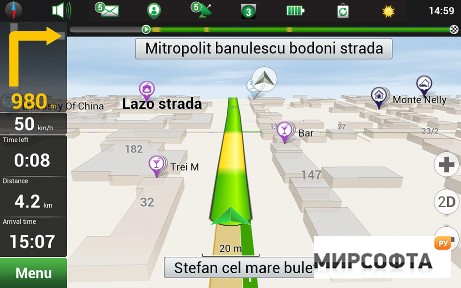
Причины, по которым GPS не работает на Android
- Если вы пытаетесь определить свое местоположение на ходу, то стоит остановиться и немного постоять, чтобы навигатор смог настроиться. У некоторых устройств чипы немного «подтормаживают», поэтому им нужно некоторое время, чтобы настроиться
- Вы вошли в здание и через толстые стены GPS не работает
- Вы вошли в зону, неблагоприятно влияющую на прием сигнала — много деревьев, камней или многоэтажек.В этом случае нужно просто выйти на открытую местность.
- Если опция до сих пор не активирована, то вам прямая дорога к специалисту, так как если возникают проблемы с GPS, а именно если раньше он работал хорошо и вдруг перестал, то это говорит о внутренних поломках
- Если не хотите обращаться в сервисный центр, то сначала сделайте сброс настроек, возможно это решит проблему
Используйте GPS Test для проверки приема сигнала. Если активирована опция геолокации, а сам чип работает исправно, и вы находитесь на открытом воздухе, то на карте вам будут показаны точки, где находятся спутники.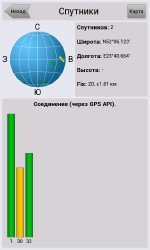
Видео: Настройка и тестирование GPS на Android-смартфоне
Автовладельцы часто жалуются, что навигатор не видит спутники. Причины такого отклонения могут быть самыми разнообразными, например, нарушение прошивки устройства или физическое повреждение, приведшее к частичному выходу из строя устройства. При использовании ПО Навител пользователи часто сталкиваются со сбоями прошивки. Вы можете перезагрузить себя.
Среди перечня наиболее частых причин, по которым устройство может не видеть спутник, выделяют следующие факторы:
- некорректная работа навигационного альманаха;
- нарушения прошивки устройства;
- серьезные повреждения, приведшие к выходу гаджета из строя.
Проблемы с подключением устройства к спутнику также могут возникнуть из-за наличия ярко выраженных конструктивных особенностей некоторых лобовых стекол транспортного средства. В этом случае следует попытаться установить соединение вне машины.
Сбой альманаха
Функционирование устройства подразумевает его корректную работу в 3-х режимах:
В режиме холодного старта устройство не имеет актуальных данных о собственном местоположении. Поэтому подключение может занять много времени.
Поэтому подключение может занять много времени.
Холодный запуск для устройств Навител может занять до 15 минут. За это время на гаджет поступают обновленные данные для альманаха, информация со спутников о границах орбиты.
При использовании горячего и горячего старта во внутренней памяти устройство содержит актуальную информацию об альманахе.
Важно! Срок корректного отображения альманаха не более 3-х месяцев, поэтому по истечении этого времени все данные должны быть обновлены.
Длительное отключение устройства может быть результатом сбоя альманаха; для восстановления основных функций гаджета часто бывает достаточно загрузки при применении холодного пуска.Длительное отключение гаджета может привести к выходу устройства из строя. В таких случаях исправить ситуацию помогает переустановка текущего ПО.
Устройство не ловит спутники из-за сбоя прошивки
Что делать, если навигатор не ловит спутники? Довольно часто такие проблемы возникают на фоне сбоев в работе исправного программного обеспечения.
Важно! Причин, по которым появляются сбои программы Навител, множество.Наиболее распространенным является длительное использование.
Для восстановления функций устройства в полном объеме потребуется перепрошивка. Манипуляцию можно провести самостоятельно или обратиться за помощью в сервисный центр. Программное обеспечение Навител можно легко заменить самостоятельно, скачав актуальную версию.
Текущие версии картпозволяют использовать новые функции, которые часто недоступны для более старых версий прошивки.
Отказ приемной антенны
Если навигатор перестал находить спутники, причина может крыться в поломке приемной антенны.Для приема сигнала требуется замена антенны. Если навигатор не видит спутники, значение может заключаться именно в выходе из строя такого элемента. Ремонт в этом случае будет довольно дорогим, особенно если антенна будет припаяна к плате.
Навигатор Навител, как и любой другой, может внезапно перестать ловить спутники. В этом случае пользователю следует попытаться выявить источник поломки. При серьезных поломках нужно обращаться в сервисный центр.
В этом случае пользователю следует попытаться выявить источник поломки. При серьезных поломках нужно обращаться в сервисный центр.
Навигационные приложения, устанавливаемые на смартфоны с операционной системой Android, позволяют пользователям создавать автомобильные, велосипедные или пешеходные маршруты, а также отслеживать собственное местоположение на карте.
Мобильные устройства с установленными чипами GPS/ГЛОНАСС пользуются большим спросом у потенциальных покупателей. Но, иногда бывает так, что на Android не работает GPS. В этом случае следует разобраться, в чем основная причина поломки и как настроить модули, чтобы они корректно выполняли возложенные на них задачи.
Основные причины выхода из строя модуля GPS
Если GPS не работает на Android, вам следует проверить, не отключен ли навигационный модуль в вашем телефоне. Эту ошибку чаще всего совершают начинающие пользователи, не успевшие до конца разобраться в принципах. Android рабочие смартфоны.
Чтобы справиться с этой проблемой, нужно сдвинуть пальцем верхнюю шторку, которая скрывает различные ярлыки и уведомления. Найдите в предложенном меню пункт «Местоположение» и активируйте его … Когда он станет активным, его цвет изменится на зеленый, голубоватый и так далее.
Активируйте GPS на Android, чтобы определить свое местоположение
После того, как пункт «Местоположение» станет активным, можно переходить к запуску самого навигационного ПО.
Стоит отметить тот факт, что разработчики учитывают интересы пользователей, поэтому многие популярные приложения сообщают об отключении геоданных.
В качестве примера можно упомянуть приложение «Навител», которое информирует пользователей о том, что у них нет подключения GPS-модуля.
Возможно, пользователь активировал геолокацию в настройках смартфона, установил все необходимые навигационные приложения, но положительных результатов не было.
В данном случае причина может крыться в банальном нетерпении. При первом запуске модулей GPS/ГЛОНАСС подождите не менее 15 минут. В течение этого времени смартфон сможет обрабатывать информацию о том, какие спутники активны в данной области. Остальные запуски навигационной программы будут намного быстрее.
Аналогичная проблема может возникнуть, если вы приехали в другой город или другую страну с выключенным телефоном и решили использовать геолокацию. Следует подождать 10-15 минут, пока Android-смартфон вычислит свое местоположение. Такое поведение называется «холодным стартом».
Итак, выше перечислены основные причины, по которым не работает GPS на Android. Но они не ограничивают список всех возможных неисправностей. Следует отметить еще несколько факторов, из-за которых могут не работать GPS-модули:
- Пользователь пытается выполнить «холодный пуск» во время движения автомобиля.Вы не должны этого делать. Нужно остановиться, выйти из машины, желательно на максимально открытую площадку, и снова попытаться активировать модули GPS.
- GPS не работает на Android не только во время поездки в машине, но и внутри зданий.
- Есть определенные области, где прием сигналов затруднен. Это может быть связано с наличием скал, высоких зданий и т.п. в непосредственной близости. В этом случае вам следует найти максимально возможную площадку и попытаться найти спутники, взобравшись на нее.
Если навигация не заработала после активных попыток ее настройки, то необходимо обратиться за помощью к специалистам, работающим в сервисном центре. Такое положение вещей явно указывает на наличие внутренних поломок. И еще, если нет времени обращаться к специалистам в сервисный центр, то попробуйте сбросить телефон к заводским настройкам.
Проверить качество приема сигнала со спутников можно с помощью приложений GPS Test от Chartcross Limited.Если чип GPS работает исправно и геолокация включена, то на экране появится карта звездного неба с указанием местоположения активных спутников.
Как настроить модуль GPS на смартфоне?
Многих пользователей интересует, как настроить GPS-модули Andrid. Особых настроек в этом случае нет. Но, при желании, можно немного поэкспериментировать, используя стандартные методы обнаружения. Существуют следующие факторы, влияющие на работу определения местоположения:
- Высокая точность.При этом параметре определение местоположения происходит с использованием всех возможных беспроводных модулей. Здесь используются не только GPS/Глонасс, но и Wi-Fi, телефонная сеть.
- Экономичный режим. Местоположение ищется мобильными сетями и модулем Wi-Fi. Только модули GPS
- . Как следует из названия, поиск места происходит только с помощью спутников.
Для того, чтобы указать используемый метод определения положения человека в пространстве, перейдите в меню «Настройки-Геоданные».Не забудьте для работы с GPS-навигацией установить функциональное и простое в использовании программное обеспечение. Для этого можно скачать из сети бесплатные приложения или воспользоваться платными продуктами ведущих мировых компаний.
Выход
В заключение стоит отметить, что если на Android не работает GPS, не стоит отчаиваться. Возможно, вы торопитесь предотвратить связь приложения со спутниками.
Если после выполнения основных условий проблема не решается, необходимо обратиться за помощью в сервисный центр.
Просмотров сообщения: 68
Постараюсь в этом посте систематизировать собранную мной информацию по теме ускорения работы GPS на Android. Скажу сразу, большинство моментов актуально для наличия рута и S-OFF (сразу прошил на свой смартфон кастомную прошивку RcMix 3d Runny). Пост не претендует на полноту освещения вопроса — я просто делюсь своим опытом.
Раньше ждал около 20 минут — спутники так и не ловились.Теперь, в результате применения описанных ниже советов, координаты определяются за 2-3 минуты при холодном старте, и около 30-40 секунд при горячем.
1) Воспользоваться программой синхронизации времени ClockSync (нужен рут, нашел):
— перед запуском Навитела (или другого навигатора) через программу ClockSync синхронизировать время на телефоне;
— после запуска Навитела через программу ClockSync синхронизировать время на телефоне.
2) Отредактируйте файл gps.conf (нужен рут): в параметре NTP_SERVER прописываем его расположение.
Для редактирования удобно использовать программу FasterFix.
Например у меня было
NTP_SERVER = северная Америка.пул.ntp.org
а для Украины надо было прописать
NTP_SERVER = ua.pool.ntp.org
Соответственно для России
NTP_SERVER = ru.pool.ntp.org
Затем перезагрузить аппарат.
3) Расширенное редактирование gps.conf (требуется root, найден).
В этом случае для редактирования удобно использовать программу FasterGPS. Эта программа также умеет делать то, что описано в пункте 2.
В файл необходимо добавить следующее:
NTP_SERVER=ua.pool.ntp.org — если вы этого не сделали на шаге 2, то обязательно сделайте сейчас (как вы поняли, это настройка для Украины)
INTERMEDIATE_POS = 0
ACCURACY_THRES = 0
REPORT_POSITION_USE_SUPL_REFLOC = 1
ENABLE_WIPER = 1
SUPL_HOST = доп.Google.com
SUPL_PORT = 7276
SUPL_NO_SECURE_PORT = 7276
SUPL_SECURE_PORT = 7276
Current_carrier = Common
default_agps_enable = true
default_ssl_enable = false
default_user_plane = true
Затем перезагрузить аппарат.
Не зря можно редактировать gps.conf руками (например, через RootExplorer), FasterGPS — это просто фронтенд для редактирования. Но с ним спокойнее, т.к. нельзя оставлять пробелы в конце строки и пустые строки в gps.конф.
4) Используйте программу, помогающую определить координаты как можно быстрее. Из нескольких опробованных мною (GPS Status, GpsFix, GPS Test) наиболее эффективным и функциональным оказался GPS Status (рут не нужен). Включаем GPS, включаем Мобильный интернет, запускаем Статус GPS, а там:
Меню -> Инструменты -> Данные A-GPS -> Загрузить
Лирическое отступление:
при просмотре Статус GPS уверенно ловит спутники один за другим
(задействовано/пойманно: 0/1….1/2… .. 3/3 и т. д.),
время ожидания проходит гораздо быстрее .
Кстати, в этой программе есть и функция «Радар»: вы можете отметить место, где вы сейчас находитесь, а потом вернуться к нему.
Также помните о простых вещах:
- После включения GPS сразу же включите мобильный интернет — так смартфон намного быстрее определит координаты, после чего мобильный интернет можно отключить.
- GPS разряжает батарею, но разряжает батарею еще быстрее, когда экран постоянно включен.При этом, если заблокировать телефон, то отключается GPS. Если вы хотите, чтобы GPS работал дольше (например, во время прогулки по незнакомому городу), уменьшите яркость экрана до необходимого минимума.
- GPS в смартфонах изначально слабее, чем в GPS навигаторах
- GPS не работает в помещении — только на улице
- На некоторых смартфонах антенна GPS расположена в нижней части устройства. Можно попробовать ускорить поиск спутников, перевернув смартфон на 180 градусов.Или не держать в руках, а поставить, например, на скамейку.
- Если вам все же нужно использовать GPS в помещении, вы можете выйти на балкон или подойти к окну. Тот же трюк работает и в маршрутках — нужно просто сесть возле окна.
- В пасмурную погоду сигнал ловится хуже. Среди многоэтажек ловиться тоже хуже. Иногда достаточно отойти от 16 этажа на 100-200м — и результат становится заметно лучше.
- При холодном старте в движении сигнал ловится хуже, чем на месте.Заставьте себя остановиться и дождаться, пока смартфон поймает спутники (запустите Статус GPS и полюбуйтесь, как он ловко ловит их один за другим) — в итоге так вы потратите меньше времени, чем пытаться делать это на ходу.
- По идее нужно поймать 3 спутника для определения координат и 4 для определения координат и высоты. Реально Статус GPS определяет все параметры при ловле 6-7 спутников. Максимум, что удалось поймать, было 9-10.
PS — Так же хочу порекомендовать хорошие обзорные программы для работы с GPS — Мастерская: используем GPS на Android по максимуму — обязательно посмотрите, там много полезной информации.
PPS — из того, чем пользуюсь сам из этого обзора, хочу порекомендовать отличного менеджера профилей Llama.
Строго говоря, к GPS никакого отношения не имеет:
Особенность Llama в том, что она не использует GPS для определения координат, а полагается на вышки сотовой связи… Тем не менее, было решено включить ее в обзор как альтернативу GEO-Tasker.
Программа получает данные о местоположении, используя данные о вышках оператора, и в зависимости от этого умеет переключать профили.Например, дома — днем нормально, с 23 до 6 тихо, выходя из дома — громко, в церкви — без звука, на работе — тихо и так далее. Комбинируя зоны и события, вы можете зарегистрировать абсолютно все на себя, и забыть о ручном переключении профилей.
В первой части статьи я описал программы и приемы, ускоряющие работу GPS на Android-устройствах. Там же был приведен пример альтернативного файла. gps.conf ускорение процесса определения координат.Для сравнения — раньше на моем HTC Inspire 4G спутники ловились несколько минут, после использования — 30-60 секунд. С тех пор под мостом утекло много воды, но я не прекращал поисков еще больше. быстрое решение… И сегодня я могу представить вам синтезированный из нескольких найденных в Сети новый файл gps.conf, с которым процесс определения координат занимает 5-10 секунд. Те. к моменту завершения навигационной программы координаты уже определены.Файл адаптирован для Украины, но его легко переделать и для других стран Европы — в первых нескольких строках меняем «ua», например, на «ru» — получаем файл для России и т.д.
NTP_SERVER = ua.pool.ntp.org NTP_SERVER = 0.ua.pool.ntp.org NTP_SERVER = 1.ua.pool.ntp.org NTP_SERVER = 2.ua.pool.ntp.org NTP_SERVER = 3.ua.pool .ntp.org NTP_SERVER = europe.pool. ntp.org NTP_SERVER = 0.europe.pool.ntp.org NTP_SERVER = 1.europe.pool.ntp.org NTP_SERVER = 2.europe.pool.ntp.org NTP_SERVER = 3.europe.pool.ntp.org XTRA_SERVER_1 = /data/xtra.bin AGPS = /data/xtra.bin AGPS = http://xtra1.gpsonextra.net/xtra.bin XTRA_SERVER_1 = http://xtra1.gpsonextra.net/ xtra.bin XTRA_SERVER_2 = http://xtra2.gpsonextra.net / xtra.bin XTRA_SERVER_3 = http://xtra3.gpsonextra.net/xtra.bin DEFAULT_AGPS_ENABLE = TRUE DEFAULT_USER_PLANE = TRUE REPORT_POSITION_USE_SUPL_REFLOC = 1 QOS_ACCURACY = 50 QOSag_TIME_OUT_STANDOS_TIME = ONE 89 QosHorizontalThreshold = 1000 QosVerticalThreshold = 500 AssistMethodType = 1 AgpsUse = 1 AgpsMtConf = 0 AgpsMtResponseType = 1 AgpsServerType = 1 AgpsServerIp = 3232235555 INTERMEDIATE_POS = 1 C2K_HOST = c2k.pde.com C2K_PORT = 1234 SUPL_HOST = SUPLOST фунтов. = 7276 SUPL_SECURE_PORT = 7275 SUPL_NO_SE CURE_PORT = 3425 SUPL_TLS_HOST = FQDN SUPL_TLS_CERT = /etc/SuplRootCert ACCURACY_THRES = 5000 CURRENT_CARRIER = common
Функция GPS-навигации теперь есть в каждом современном смартфоне. Большинству людей эта технология нужна практически ежедневно. Например, водители, у которых нет автомобильных навигаторов, часто пользуются своим мобильным гаджетом. Поскольку эти устройства не предназначены для того, чтобы быть полноценными навигаторами, они иногда выходят из строя.
Часто это связано с неправильными настройками ПО. У многих на устройствах Xiaomi не работает gps, а именно показывает неверное местоположение. Есть несколько способов ускорить поиск спутников устройством.
Проверка соединения
Для сравнения результатов ваших манипуляций с устройством рекомендуем использовать программу GPS Test. Он покажет вам, сколько спутников видит ваш телефон, к которым он подключен и качество этой связи.
Статус GPS — Отображает статус GPS, независимо от того, включен он сейчас или нет. Каждая полоса — это спутник, который видит ваш телефон, их общее количество можно посмотреть в левом верхнем углу «В просмотре», в правом верхнем углу «Используется» — сколько из них использует телефон. Цвет и номер столбца указывают на качество связи.
- Колонка серая — спутник не используется
- от 0 до 20 (красный, оранжевый) — плохая связь
- от 20 до 40 (желтый) — приемлемое качество
- от 40 (зеленый) — отличное качество
Вы найдете в программе еще много полезных функций, таких как спутниковая карта, компас, точность и многое другое.
Даем доступ к нужному приложению
- Дополнительно;
- Аккумулятор и производительность;
- Фоновый режим;
- Приложения.
Выбираем нужное приложение, которое работает с GPS модулем некорректно. Дайте нужной программе полный доступ и снимите все ограничения.
Изменение системных настроек
Есть ряд пользователей, у которых смартфон находит много спутников, но показывает неправильную точку позиционирования, плохо и медленно работает.Версия прошивки тут роли не играет. Например, на Xiaomi Mi5 проблемы с GPS были на большинстве прошивок, как кастомных, так и стоковых. Проблема решается внесением изменений в системный файл.
Для того, чтобы внести изменения в систему, нужно получить.
- Качаем любой проводник. Можно ES Explorer или Root Explorer.
- Заходим в папку system/etc. Там ищем файл под названием gps.config.
- Рекомендуем заранее скопировать этот файл… После внесения изменений навигация может вообще перестать работать, поэтому резервная копия может пригодиться.
- Открыв файл через встроенный текстовый редактор, перейдите в конец файла и добавьте с новой строкой следующую строку:
NTP_SERVER = ru.pool.ntp.org
- Сохраняем изменения, перезагружаем смартфон.
- Для полной уверенности можно еще и кэш сбросить.
Этот метод также был успешно протестирован на xiaomi mi4 и нескольких других устройствах Android.После внесения изменений в системный файл смартфон определил местоположение точно, с погрешностью всего в 2 метра.
Возможные проблемы с MiKey
Довольно банальное решение проблемы, связанной со специальной кнопкой MiKey. Пользователи устройства xiaomi redmi note 3 pro заметили, что не работает gps при вставленной в телефон дополнительной кнопке MiKey в разъем для наушников.
На самом деле некоторые устройства очень долго подключаются к спутникам вместе с кнопкой.
Как оказалось, MiKey мешает нормальной работе GPS-антенн, поэтому связь тормозит.
Проверка контактов антенны gps
Если вы перепробовали все способы, но gps все равно у вас не работает, то вам необходимо проверить контакты антенн GPS.
Внимание, этот способ включает в себя разборку устройства, что может привести к окончанию гарантии. Если вы не уверены в своих силах, то не рекомендуем использовать этот метод. Все действия вы делаете на свой страх и риск.
Эту процедуру следует выполнять осторожно, чтобы не повредить материнскую плату.
- Снимаем заднюю крышку телефона.
- С помощью отвертки Phillips отвинтите металлическую крышку, расположенную над аккумулятором. Снимаем его с устройства.
- На плате смартфона вы увидите несколько пружин, которые следует почистить миниатюрным напильником или отверткой. Это контакты антенны, которые касаются металлической крышки. Если контакт плохой, то и уровень сигнала будет низким, что приводит к долгому поиску спутников.
- Точно неизвестно, кто из них отвечает за прием. Сигнал GPS так ясно все. Сделайте то же самое с внутренней стороны металлической крышки.
- Ставим крышку на место, затягиваем болты. Закрываем основную заднюю крышку и перезагружаем смартфон.
Один из американских пользователей решил пойти другим путем, он подогнул контакты так, чтобы они максимально плотно соприкасались с антеннами на внутренней крышке. Его фотоотчет можно увидеть ниже (фото можно полистать).
Расположение антенн До исправления После исправления
После проделанных операций наш экспериментальный прибор теперь ищет большое количество спутников, качество сигнала повысилось, и, соответственно, точность определения местоположения теперь имеет минимальную погрешность.
Навител Навигатор в App Store
Навител Навигатор — это точная офлайн-навигация с бесплатными геосоциальными сервисами и подробными картами 66 стран. Попробуйте популярную навигацию в течение 7 дней бесплатно!
ПРЕИМУЩЕСТВА
• Автономная навигация.Для использования программы и карт не требуется подключение к Интернету: Никаких дополнительных расходов на роуминг или зависимость от мобильного соединения.
• Для покупки доступны офлайн-карты 66 стран.
• Подписка на карту: покупка карты на ограниченный период (1 год) по цене от 10,99 долларов США.
ОСОБЕННОСТИ
• Навител.Пробки. Информация обо всех пробках на покрытой территории, доступная в режиме реального времени.
• Навител.Друзья/Облако. Обмен сообщениями с друзьями, отслеживание их местоположения и маршрутизация к ним.Настройки программы и путевые точки хранятся в облачном хранилище NAVITEL. Авторизоваться в сервисе Навител.Друзья/Облако, используя свой профиль в социальной сети (Facebook, Twitter)
• Навител.Погода. Информация о прогнозе погоды на ближайшие три дня в любой точке мира.
• Динамическая точка интереса. Цены на топливо, расписание киносеансов и другая полезная информация.
• Навител.События. ДТП, дорожные работы, камеры контроля скорости и другие события, отмеченные на карте пользователями.
• Предупреждения SpeedCam. Информация о радарах, камерах видеофиксации и лежачих полицейских.
• Трехмерное картографирование. Трехмерные карты с поддержкой текстуры и количества этажей.
• Транспортные развязки 3D. Отображение многоуровневых дорожных развязок в 3D-режиме.
• Система помощи при движении по полосе. Расчет маршрута с учетом многополосного движения и визуальные подсказки при следовании по маршруту.
• Многоязычная поддержка. Поддержка интерфейса и голосовых подсказок на нескольких языках.
• Пошаговые голосовые подсказки. Голосовые подсказки при движении по маршруту, предупреждения о заряде аккумулятора и подключении к спутникам.
• Приборная панель. Более 100 различных датчиков: время, скорость, погода и другие параметры.
• Быстрый расчет маршрута. Мгновенный расчет и маршрутизация любой протяженности и сложности.
• Неограниченное количество путевых точек для маршрутизации. Простая маршрутизация с неограниченным количеством путевых точек.
• Настраиваемый пользовательский интерфейс. Возможность адаптации интерфейса программы и режима отображения карты под собственные нужды.
• Поддержка мультитач. Быстрый доступ к функциям масштабирования и поворота карты через мультисенсорный ввод.
• Покупка через меню программы. Приобретайте новые пакеты карт и обновляйте купленные через меню «Мой Навител».
НАВИГАЦИОННЫЕ КАРТЫ ОФФЛАЙН ДЛЯ ПРИОБРЕТЕНИЯ
Албания, Андорра, Армения, Аргентина, Австрия, Азербайджан, Беларусь, Бельгия, Босния и Герцеговина, Бразилия, Болгария, Колумбия, Хорватия, Кипр, Чехия, Дания, Эстония, Финляндия, Франция, Грузия , Германия, Гибралтар, Греция, Венгрия, Исландия, Индия, Иран, остров Мэн, Италия, Казахстан, Кыргызстан, Латвия, Лихтенштейн, Литва, Люксембург, Македония, Мальдивы, Мальта, Мексика, Молдова, Монако, Монголия, Черногория, Нидерланды , Норвегия, Пакистан, Перу, Филиппины, Польша, Португалия, Румыния, Россия, Сан-Марино, Сербия, Словакия, Словения, Испания, Швеция, Швейцария, Таджикистан, Турция, Украина, Великобритания, Узбекистан, город-государство Ватикан, Вьетнам.
Если у вас есть вопросы, свяжитесь с нами: [email protected]. Мы будем рады Вам помочь.
СВЯЖИТЕСЬ С НАМИ
Facebook: http://www.facebook.com/NavitelWorld
Instagram: http://instagram.com/navitel_en
Продолжительное использование GPS в фоновом режиме может значительно сократить срок службы батареи.
Как пользоваться жпс на андроиде. Как настроить GPS на Android
Рано или поздно каждому из нас приходится путешествовать по незнакомым местам, будь то другой город или какое-то место за его пределами.Для навигации в пространстве существует множество инструментов, например, компас или карта. Что касается города, то люди обычно ориентируются по названиям улиц и номерам домов. В крайнем случае, вы всегда можете спросить дорогу у прохожих.
Тем не менее, это слишком устаревшие способы ориентирования, пользоваться которыми крайне неудобно. Тем более, что существует множество современных технологий, способных облегчить эту задачу.
В первую очередь следует упомянуть так называемые GPS-навигаторы.Эта технология наиболее надежно помогает ориентироваться в пространстве и ориентирована она в первую очередь на водителей автомобилей.
Что касается пешеходов или велосипедистов, то наиболее удобным инструментом являются мобильные устройства со встроенными GPS-навигаторами.
Самый распространенный гаджет на данный момент, вы можете прочитать смартфон в операционной системе Android. Большинство устройств на этой системе имеют сложные характеристики, включающие множество модулей и датчиков. Помимо прочего, почти каждое устройство имеет встроенный модуль GPS. По сути, любой смартфон можно превратить в GPS-навигатор, пусть и не такой качественный, как полноценное устройство.
При покупке нового устройства обычно в операционную систему уже встроено навигационное приложение, однако чаще всего это карты Google, которые хоть и просты в использовании, но требуют от пользователя постоянного подключения к интернету.
Операционная система Android настолько хороша, что на нее можно установить любое программное обеспечение, на усмотрение пользователя.
Для начала нужно включить модуль GPS и по возможности. Доступ в Интернет поможет вам быстро подключиться к спутникам и определить примерное местоположение.
Навигация включена в настройках системы, а именно в разделе « Location » или « Geolocation «, также может встречаться « Geodata «. Для включения GPS-навигации необходимо перевести переключатель в активное положение, после чего вы сможете увидеть, какие приложения имеют доступ к навигационным сервисам.
Еще один способ быстро включить навигационный модуль — открыть шторку вертикально сверху экрана и нажать на соответствующий значок.
В первом разделе « Mode » можно выбрать точность и скорость позиционирования. Выбрав первый пункт « GPS, Wi-Fi и мобильные сети », человек получает максимально быстрое и точное подключение к спутникам, но при этом следует учитывать энергопотребление и.
Самая медленная навигация — определение местоположения пользователя, только по спутникам GPS.
Выбор и установка стороннего навигационного приложения
Как было сказано выше, на любой смартфон, будь то iOS или Android, можно установить стороннее приложение… Для навигации в пространстве есть десятки, качественных программ… Одни приложения ориентированы на навигацию по городу и городским дорогам, другие на междугородние связи. Есть и те, кто помогает специалистам в сложных, геодезических работах.
В качестве навигационных могут использоватьсяамериканских, российских и китайских спутника, однако в большинстве смартфонов используется американская технология GPS. Если смартфон поддерживает другие навигационные системы, любой программе не составит труда подключиться к тем или иным спутникам.
Так или иначе, все навигационные приложения можно разделить на две категории: те, которые работают по заранее составленной карте, и те, которые позиционируются по спутниковым снимкам. Наиболее популярными приложениями для спутниковых снимков являются Google Maps и Yandex Maps. Оба приложения отвечают всем требованиям, и все же Яндекс Карты — более удобное приложение, позволяющее сохранить в памяти весь отображаемый ранее маршрут.
В качестве основной программы для передвижения по дорогам стоит остановить свое внимание на платном приложении Навител.
Как и любое другое приложение, Навител скачивается из Play Маркет. После установки и запуска программы в памяти устройства создается специальная директория « NavitelContent ». Внутри этой папки есть еще один каталог под названием «Карты». Именно в эту папку должны загружаться новые карты.
После запуска приложение автоматически начинает поиск спутников. Когда смартфон соединится хотя бы с одним спутником, приложение отобразит приблизительное местоположение человека на карте.Чем больше спутников задействовано, тем точнее будет определяться местоположение пользователя. Напомним, что Навител — платное приложение, но оно того стоит.
В отличие от предыдущего приложения, Яндекс Карты абсолютно бесплатны. Для начала вам нужно просто запустить программу и дождаться, пока программа загрузит выбранную область.
Яндекс Карты могут работать как в спутниковом режиме, так и в виде карты. Для работы в автономном режиме можно скачать карту родного города. В отличие от многих других навигаторов, карты у этого приложения абсолютно бесплатны.
В режиме спутниковой съемки человек может передвигаться не только по дорогам, но и по другим территориям, например по полю, озеру или лесу.
С правой стороны есть клавиши для масштабирования карты. Следует быть предельно осторожным, ведь та же область, но с другим масштабом, будет перезагружать локацию. Таким образом, память телефона заполнится довольно быстро.
Конечно, лучше всего использовать телефон с постоянным подключением к интернету. В этом случае созданный кеш необходимо регулярно чистить.
Если человек хочет пользоваться смартфоном без доступа к интернету, кэш спутниковых снимков можно скачать заранее, выставив при этом тот же масштаб.
Подводя итоги, следует отметить, что при желании Яндекс Карты можно заменить на Гугл Карты, а Навител, на любую другую бесплатную альтернативу, например, 2Гис.
Таким образом, любой смартфон можно превратить в мощное навигационное устройство.
Десять лет назад автомобильные GPS-навигаторы были диковинкой на отечественном рынке электронных устройств… Но уже сегодня сложно кого-то удивить наличием в современных смартфонах и планшетах встроенных систем глобального позиционирования.
Общая информация о GPS
Большинство современных смартфонов и планшетов, представленных сегодня на рынке мобильной связи, оснащены GPS-модулем для позиционирования. Это действительно удобный и продвинутый вариант. Помимо прокладывания маршрута для автомобиля или велосипеда по земле, GPS-модуль сможет определять собственное местоположение с высокой точностью до десяти метров.Вместе с этим система дает возможность включать некоторые программы или активировать функцию напоминания на телефоне, когда вы находитесь в определенной точке мира. на андроиде?
Основной недостаток GPS-позиционирования
Основным недостатком GPS-позиционирования в смартфоне является быстрая разрядка аккумулятора. В связи с этим важным моментом видится правильная настройка режима работы. Ниже мы рассмотрим основные инструменты, как настроить GPS на «Андроиде», а также принципы работы в инженерном меню смартфона при некорректном функционировании системы.
Включение режима GPS
Для включения GPS-навигации вы можете использовать панель уведомлений вашего смартфона. Активированная система позиционирования отображается в верхней части экрана в виде периодически мигающего кружка. Чтобы изменить или посмотреть порядок работы GPS, нужно войти в настройки смартфона, затем в раздел «Личные данные», оттуда в «Местоположение» и выбрать «Режим». Как правило, операционная система предоставляет на выбор три параметра, включая «По датчикам устройства», «Экономия заряда батареи» и «Высокая точность».Если речь идет о телефонах, использующих новейшие версии «Андроид», то меню может выглядеть несколько иначе. Как настроить GPS на «Андроид 5.1»? В этом случае перечисленные пункты будут называться «По всем источникам», «По координатам сети» и «По спутникам GPS».
Наивысший уровень точности GPS
Наиболее точный вариант позиционирования — «Высокая точность» или «Все источники». В то же время при таком порядке работы расход батареи будет самым интенсивным и быстрым. В этом режиме система пытается определить местоположение всеми доступными способами, а именно: GPS, Wi-Fi и с помощью мобильных сетей.Смартфон будет постоянно оценивать пространство на наличие сигнала и пытаться определить местоположение не только на открытой местности, но и в помещении.
Эту процедуру также иногда называют A-GPS. Его отличительная черта По сравнению с работой обычных навигаторов есть возможность получения дополнительной служебной информации о спутниках через интернет-соединение. Это ускоряет поиск спутников и получение данных об их сигналах.
Другие режимы работы глобального позиционирования
Режим GPS «Экономия заряда батареи» или «По сетевым координатам» используется для приема сигнала исключительно из беспроводных сетей.При этом модуль GPS не используется. Несомненно, в этом режиме несколько ухудшается точность определения местоположения. При этом положение можно определить в помещении с помощью Wi-Fi.
Режим работы «По датчикам прибора» или «По спутникам GPS» может работать только на открытой местности при отсутствии помех. При этом положение объекта определяется с помощью спутников. При наличии помех в виде высотных зданий или стен и полов помещений сигнал спутника будет потерян, и положение перестанет определяться.Будет кстати сказать, что в этой статье речь идет о том, как настроить GPS «Андроид» без интернета. Но следует отметить, что такие установки возможны с помощью всемирной паутины. В этом случае интернет используется для корректировки позиции при недостаточно хорошем сигнале со спутников.
Последний режим работы самый экономичный для аккумулятора. Кроме того, вы можете отключить определение собственного положения на местности в панели уведомлений.Если вам нужно спланировать маршрут из точки А в точку Б, можно включить позиционирование и следовать подсказкам встроенного в смартфон навигатора. Если вам нужен персонифицированный поиск объекта, стоит отдать предпочтение режиму «Экономия заряда батареи». Ну а при наличии в телефоне мощной и емкой батареи пользователь вполне может остановиться на самом дорогом способе работы «Высокая точность». Описанные выше способы подходят для решения задачи, как настроить GPS на Android через главное меню устройства.
Настройка с помощью инженерного меню смартфона
Однако некоторые модели смартфонов, особенно китайского производства на базе процессоров MTK, могут испытывать трудности с подключением или нестабильное соединение. Бывают даже случаи, когда устройство вообще не определяет местоположение объекта. Это связано с неправильной настройкой GPS-модуля для работы в отечественных географических широтах.
Данную программную неисправность можно нивелировать и настроить GPS на «Android» через инженерное меню мобильного устройства.Следует подчеркнуть, что использовать данный функционал можно на устройствах, на которых активирован Root-режим, предоставляющий пользователю возможность управления смартфоном в качестве разработчика.
Далее следует выполнить ряд последовательных операций. Для начала нужно включить GPS и Wi-Fi и выйти на улицу или на балкон комнаты. После этого потребуется войти в инженерное меню, введя комбинации на клавиатуре телефона: *#*#3646633*#*#, *#15963#* или *#*#4636#*#*.Следует отметить, что на разных моделях смартфонов комбинации символов могут отличаться, а могут и вовсе не работать. Тогда для решения вопроса, как настроить GPS на Android, можно воспользоваться приложением Mobileuncle ToolHero, в котором после запуска выбрать нужный пункт и войти в инженерное меню.
Здесь пользователь найдет несколько вкладок, среди которых нужно выбрать Location, а затем перейти в Location Based Service. В строке EPO поставьте галочки рядом с Enable EPO and Auto Download.Следует уточнить, что EPO — это системный файл, который содержит информацию о координатах спутников GPS и линиях их движения. Этот пункт часто деактивирован в некоторых телефонах.
Теперь нужно вернуться на шаг назад и выбрать YGPS, после чего перейти на вкладку Спутники, в которой пользователь найдет карту положения спутников на орбите. Если спутники отображаются красным цветом, то это говорит о том, что мобильное устройство их видит, но не может принимать от них сигнал из-за правильных настроек.
Чтобы решить эту проблему, вам нужно войти в раздел Информация, нажать полный и через несколько секунд перезапустить AGPS. После этого нужно вернуться в Спутники и дождаться, пока значки спутников станут зелеными. Лучше всего эту операцию проводить на открытой местности, так как на балконе из-за значительных помех в виде стен дома и деревьев качество сигнала намного хуже. Последним шагом будет перезагрузка вашего устройства, будь то смартфон или планшет. Итак, рассмотрены самые распространенные способы настройки GPS на Android.
В современных смартфонах навигационные модули встроены по умолчанию. В большинстве случаев они работают достаточно точно. Просто включите GPS в настройках, запустите приложение «Карты», и за считанные минуты программа определит, где вы находитесь. А если вы не отключили GPS, то определение займет даже несколько секунд.
А если GPS не работает? Как тогда определить маршрут, скорость, ваше местоположение? Не спешите нести смартфон в ремонт: чаще всего это решается правильной настройкой телефона.
Вспомогательные услуги
Помимо собственно спутникового ресивера, иногда очень полезны вспомогательные настройки для определения вашего местоположения. Как правило, они легко включаются на самом телефоне:
- А-GPS. Этот сервис загружает данные о вашем местоположении из Интернета, используя данные сотовых сетей, к которым вы подключены. Конечно, его точность намного ниже, но он ускоряет точное определение спутников.
- Wi-Fi.А вы знали, что по данным Wi-Fi сети тоже можно найти?
- ЭПО. Впрочем, о нем — ниже.
При необходимости настройки: Медиатек любопытство
Сегодня Mediatek (он же MTK) — один из лидеров по производству мобильных процессоров. Даже такие гиганты, как Sony, LG или HTC, сейчас создают смартфоны на базе процессоров MTK. Но было время, когда процессоры этой тайваньской фирмы использовались только в убогих клонах iPhone или двухсимочных «звонилках».
В 2012-2014 году компания Mediatek выпускала вполне приличные чипсеты, но у них постоянно возникала проблема: глючил GPS. Спутники с такими устройствами ведут себя по цитате: «Меня трудно найти, легко потерять…»
Все дело было в настройках вспомогательной службы EPO. Этот сервис, разработанный Mediatek, помогает заранее прогнозировать орбиты навигационных спутников. Но вот беда: данные EPO по умолчанию в китайских телефонах рассчитаны для Азии и при использовании в Европе дают сбой!
В современных моделях это легко исправляется.Напомним, что все эти инструкции подходят только для смартфонов с процессорами МТК:
- Откройте меню настроек Android
- Перейдите в раздел «Время» и установите свой часовой пояс вручную. Это чтобы отказаться от сетевого местоположения на время.
- Зайдите в раздел «Мое местоположение», разрешите системе доступ к геоданным, установите галочки «По спутникам GPS» и «По сетевым координатам».
- Через файловый менеджер зайдите в корневой каталог вашей памяти и удалите GPS.log-файл и другие файлы с комбинацией GPS в названии. Не факт, что они там есть.
- Загрузите и установите приложение MTK Engineering Mode Start для входа в свой смартфон (//play.google.com/store/apps/details?id=com.themonsterit.EngineerStarter&hl=ru).
- Выйдите на открытое место с хорошей видимостью. Вокруг него не должно быть высотных зданий или других объектов, мешающих прямому обзору неба.Интернет должен быть включен на смартфоне.
- Запускаем приложение, выбираем пункт MTK Settings, в нем — вкладка Location, в нем — пункт EPO. Как вы уже догадались, мы обновляем данные EPO для СОБСТВЕННОГО часового пояса и времени!
- Нажмите кнопку EPO (Загрузить). Загрузка должна произойти за секунды, даже при слабом соединении.
- Вернитесь в раздел Местоположение, выберите вкладку YGPS. На вкладке «Информация» последовательно нажмите кнопки «Холодный», «Теплый», «Горячий» и «Полный».С их помощью обновляется информация о расположении спутников на орбите, поэтому каждый раз приходится ждать загрузки данных. К счастью, это дело секунд.
- В этой же вкладке нажмите кнопку AGPS Restart. Вспомогательный сервис AGPS теперь будет учитывать уже загруженные данные и точнее определять положение спутников.
- Перейдите на соседнюю вкладку ЖУРНАЛ NMEA и нажмите кнопку Пуск.После этого перейдите на вкладку «Спутники». Вы увидите, как система находит спутники. Этот процесс должен занять 15-20 минут, в течение которых значки спутников изменят свой цвет с красного на зеленый. Убедитесь, что в это время не выключается дисплей, а лучше вообще отключите спящий режим. Когда все (или большинство) спутников станут зелеными, вернитесь на вкладку «Журнал NMEA» и нажмите «Стоп».
- Перезагрузите смартфон.
Да, это далеко не самая простая процедура… В зависимости от версии процессора MTK (мы описывали шаги для платформы MT6592) процедура может немного отличаться, но по сути остается одинаковой. Но после этих действий GPS на смартфоне будет работать отлично.
Смартфоны давно перестали быть простыми «звонилками». Они открыли много новых возможностей для своих владельцев.
На первом месте полноценный высокоскоростной доступ в Интернет и общение в социальных сетях и мессенджерах.Но не менее востребовано GPS-позиционирование, о котором мы сейчас подробно поговорим.
Что такое GPS?
GPS — это навигационная система, которая определяет местоположение смартфона, строит маршруты и позволяет найти нужный объект на карте.
Почти каждый современный гаджет имеет встроенный модуль GPS. Это антенна, настроенная на сигнал спутника GPS. Изначально он был разработан в США для военных целей, но позже его сигнал стал доступен всем.GPS-модуль гаджета представляет собой приемную антенну с усилителем, но передавать сигнал он не может. Принимая сигнал со спутников, смартфон определяет координаты своего местоположения.
Практически каждый современный человек хотя бы раз пользовался GPS-навигацией на смартфоне или планшете. Потребность в нем может возникнуть в любое время у людей разных профессий и разных занятий. Он необходим водителям, курьерам, охотникам, рыбакам и даже обычным пешеходам, оказавшимся в незнакомом городе.Благодаря такой навигации вы сможете определить свое местоположение, найти нужный объект на карте, построить маршрут, а при наличии доступа в интернет объезжать пробки.
Офлайн-карты для GPS
Компания Google разработала для своей операционной системы Android специальное геолокационное приложение — карты Google. Оно быстро находит спутники, разрабатывает маршруты до объектов и предлагает альтернативные варианты. К сожалению, при отсутствии зоны покрытия сотовой сети Google Maps не работает, так как географические карты загружаются сюда через интернет.
Для офлайн-навигации лучше всего скачать приложения, поддерживающие офлайн-карты, такие как Maps.me, Навител и 2ГИС. Вы также можете установить приложение «Карты: транспорт и навигация» для Google Maps.
В этом случае вам не придется тратить интернет-трафик на скачивание карт — они всегда будут в вашем устройстве, независимо от местонахождения. Особенно это актуально, когда вы находитесь за границей, так как стоимость роуминга для доступа в Интернет очень высока.
Как включить GPS на Android?
Активировать модуль GPS в операционной системе Android можно двумя способами:
- Верхний занавес.Проведите вниз по дисплею и в открывшемся меню нажмите кнопку «Местоположение», «Геолокация» или «Геоданные» (в зависимости от версии Android).
- В настройках Android найти пункт похожие пункты переставить галочку в положение «Включено».
При активной работе навигационной системы смартфона заряд его аккумулятора начинает довольно активно расходоваться, поэтому следует позаботиться о дополнительных источниках питания. Например, при движении нужно использовать автомобильное зарядное устройство, а при передвижении на велосипеде или пешком — .
Также стоит помнить, что надежный прием спутникового сигнала возможен на открытой местности, поэтому при нахождении в помещении или тоннеле геолокация становится невозможной. Сказывается и пасмурная погода — из-за облаков аппарат дольше ищет спутники и менее точно определяет свои координаты.
Не так давно GPS был единственной системой геолокации, поэтому в ранних версиях Android упоминалась только она, и так называлась кнопка активации сервиса.С 2010 года полностью заработал российский, а с 2012 года — .
Ориентирование на незнакомой местности, как в огромном мегаполисе или маленьком городке, так и в деревне, в чистом поле сегодня в основном осуществляется с помощью смартфона. Человеку намного проще купить телефон со встроенным GPS-модулем, чем разбираться с картами, спрашивать дорогу у незнакомых людей. Введите координаты — вот и полный маршрут из точки А в точку Б. Но не каждый человек может разобраться с современными гаджетами, особенно если вы ранее не пользовались такими устройствами.
В этой статье мы расскажем, как настроить GPS на Android, какие программы можно и нужно использовать для навигации и что делать, если GPS перестал работать корректно!
GPS — помощь или панацея для пользователя?
Перед тем, как перейти к описанию правильных настроек, стоит упомянуть об этой системе, а именно о ее достоинствах и недостатках. Как известно, система геолокации позволяет любому узнать свое местоположение, где бы он ни находился. Но при этом можно выделить два негативных фактора:
- Если вы часто используете опцию GPS на своем Android, вы увидите, что батарея разряжается довольно быстро.
- Система GPS постоянно отслеживает ваше передвижение, и все данные, как ни странно, хранятся под вашим аккаунтом в google. У них даже есть специальный сервис, с помощью которого можно посмотреть, где вы были в определенное время, какие места посещали, в каких странах были и многое другое. И кто знает, что еще остается у гугла при использовании этого модуля…
Первоначальная настройка
И так, вы купили телефон со встроенным GPS или вам подарили родственники. Как настроить? В принципе, по умолчанию служба отключена, и вам нужно только активировать ее, чтобы настроить.Для этого зайдите в пункт «Настройки» и найдите вкладку «Мое местоположение» и обязательно разрешите системе доступ к геоданным на вашем смартфоне. Также активируйте пункты «По координатам сети», «По спутникам GPS».
В будущем вам нужно будет только нажать вниз на стартовом экране вашего устройства, чтобы появилось меню. быстрый доступ и активация службы GPS. Обычно есть кнопки, вкладки для работы с беспроводными сетями, мобильными сетями, яркостью телефона. Отдельные виджеты также могут быть размещены на рабочем столе для управления услугами.
Операционная система Android обычно поставляется с установленным по умолчанию программным обеспечением для определения местоположения. Это могут быть, например, Google Maps или Yandex Maps, в зависимости от разработчиков. Несмотря на то, что все телефоны Android изначально сертифицированы Google, ПО уже дополняется компаниями, использующими эту операционную систему на своих телефонах.
Настройка GPS на телефонах с процессором Media Tek
Если вы не в курсе, все модели телефонов Android разрабатываются и оснащаются разными процессорами.На сегодняшний день одной из ведущих компаний является Media Tek, которая предоставляет процессоры различных конфигураций для смартфонов. Также используется собственная технология для корректной и стабильной работы GPS-модулей.
Выше мы описали стандартные настройки GPS, которые присутствуют практически в каждом смартфоне. Если ваше устройство работает на чипсете Media Tek, то дополнительно в настройках будет пункт «Вспомогательные данные GPS EPO». Активируйте эту вкладку и перейдите в меню «Настройки EPO». Вы здесь? Отлично! Теперь активируйте вкладку «Автозагрузка».Более того, если на момент настройки у вас есть возможность подключения к интернету, вы можете сразу скачать специальные данные, предоставляющие информацию о положении спутников. Для этого в этом меню вам нужно будет нажать кнопку «Скачать» в самом низу и дождаться пока файлы скачаются.
Настройка GPS для опытных пользователей
Внимание! Этот подраздел подразумевает не только настройку, но и ускорение работы GPS в целом на вашем смартфоне.Дело в том, что на скорость и точность определения вашего текущего положения влияет информация о спутниках, а именно об их местоположении. Как правило, в большинстве смартфонов эти данные устарели из-за старого ПО или обновления операционной системы.
Еще одна причина — китайские телефоны. В таких аппаратах по умолчанию прописаны настройки расположения спутников для своей страны, соответственно при использовании GPS в России модуль GPS работает гораздо дольше, потому что данные в нем пишутся неправильно.
Вы когда-нибудь замечали, что ваше местоположение определяется за 5-10 минут? Обычно мы связываем это с «производительностью телефона», но это далеко не так! Что делать в этом случае? Мы предлагаем вам настроить GPS на вашем Android с помощью небольшого «хака».
Низкая производительность GPS решена с помощью технологии A-GPS. Суть его в следующем: данные о положении спутников хранятся на специальных серверах, и с помощью интернета ваш смартфон может подключиться к ним и получить всю информацию за считанные секунды.Благодаря этим данным GPS подключается намного быстрее и точнее определяет ваше местоположение.
Но, как было сказано ранее, в некоторых моделях смартфонов, особенно китайских, данные для своего региона прописаны по умолчанию. Чтобы их изменить, нужно найти файл gps.conf!
Как работать с файлом gps.conf! Вы можете изменить данные в этом файле вручную или скачать готовый для конкретной страны. Если не хотите заморачиваться, то качайте для своей страны по ссылке —
Если вы собираетесь редактировать gps.conf самостоятельно, то найдите в интернете инструкции, в которых описывается каждая строчка, за что она отвечает. Для редактирования потребуется использовать приложение Root Explorer и права Root.
Внимание! Файл находится в каталоге /system/etc . Как только вы его замените или отредактируете вручную, сохраните все изменения и загрузите себе GPS app Test. Это специальная утилита, с помощью которой можно очистить все старые спутниковые записи и проверить корректность работы GPS. Просто установите его, запустите и перейдите на вкладку AGPS, после чего перезагрузите смартфон.После перезагрузки телефона снова откройте программу и проверьте скорость определения местоположения.
Режимы работы модуля GPS в Android
И последний, не менее важный момент, который касается режимов работы GPS. В каждом смартфоне есть отдельные настройки этой технологии, которые можно выставить на свое усмотрение.
Перейдите в «Настройки» на своем телефоне и выберите вкладку «Местоположение». Обратите внимание, что в разных версиях Android пункты меню могут незначительно отличаться. Затем нажмите на пункт «Режим работы».У вас их будет три:
- «По всем источникам»
- «По сетевым координатам»
- «По спутникам GPS»
Теперь конкретно по каждому предмету!
Первый режим «По всем источникам». Система GPS автоматически подключится ко всем возможным сетям, а именно: беспроводным точкам доступа Wi-Fi, мобильным сетям, спутникам. Это ведь и есть технология A-GPS, обеспечивающая высочайшую точность получаемых данных и повышенную скорость работы.Но в то же время не стоит забывать и о минусах! В этом режиме заряд батареи будет расходоваться намного быстрее!
Второй режим «По координатам сетки». В основном использует информацию только с точек доступа и вышек. Но при этом немного искажается правильность определения вашего местоположения. Около нескольких метров, иногда десятков метров.
Третий режим «По спутникам GPS». Полностью деактивирует технологию A-GPS. Ваш смартфон будет определять ваше местоположение только с помощью спутников.Более того, если вы войдете в какое-либо здание, связь будет потеряна или временно прервана.
Какой режим использовать решать вам. Если вам нужно точно определить координаты или местоположение, то активируйте первый пункт. Если заряд батареи низкий, но вам нужно как-то определить, где вы находитесь, то активируйте последний пункт.


 Причиной поломки может стать и попадание жидкости на основную плату, с последующим окислением контактов.
Причиной поломки может стать и попадание жидкости на основную плату, с последующим окислением контактов.


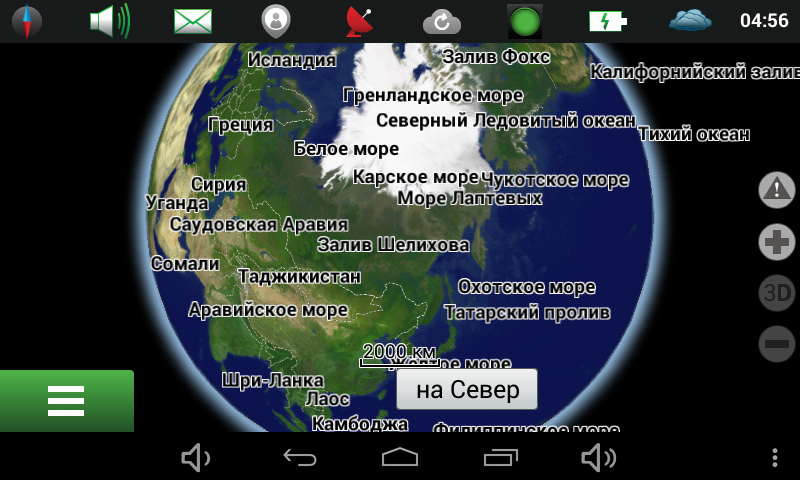 Некоторые устройства имеют свойство «притормаживать», потому для запуска им требуется некоторое время и непосредственное спокойствие.
Некоторые устройства имеют свойство «притормаживать», потому для запуска им требуется некоторое время и непосредственное спокойствие.

 pool.ntp.org
pool.ntp.org Закрываем основную заднюю крышку и перезагружаем смартфон.
Закрываем основную заднюю крышку и перезагружаем смартфон.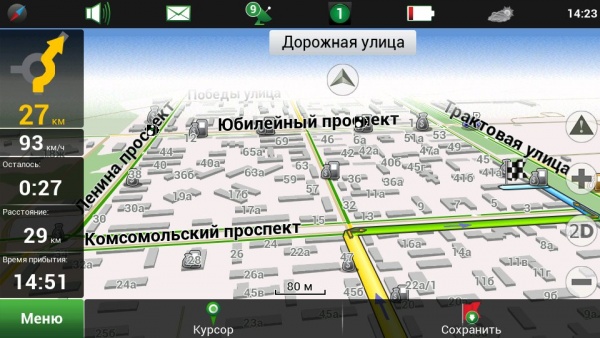
 Также система зажигания порою выдает высоковольтные импульсы, которые негативно сказываются на процессе зарядки, и дело даже не в зарядном устройстве. Словом, заряжать навигатор в машине – часто неблагодарное дело из-за внешних помех.
Также система зажигания порою выдает высоковольтные импульсы, которые негативно сказываются на процессе зарядки, и дело даже не в зарядном устройстве. Словом, заряжать навигатор в машине – часто неблагодарное дело из-за внешних помех. Иногда из-за сбоев GPS попросту не ловит спутники, тогда необходима перенастройка устройства.
Иногда из-за сбоев GPS попросту не ловит спутники, тогда необходима перенастройка устройства.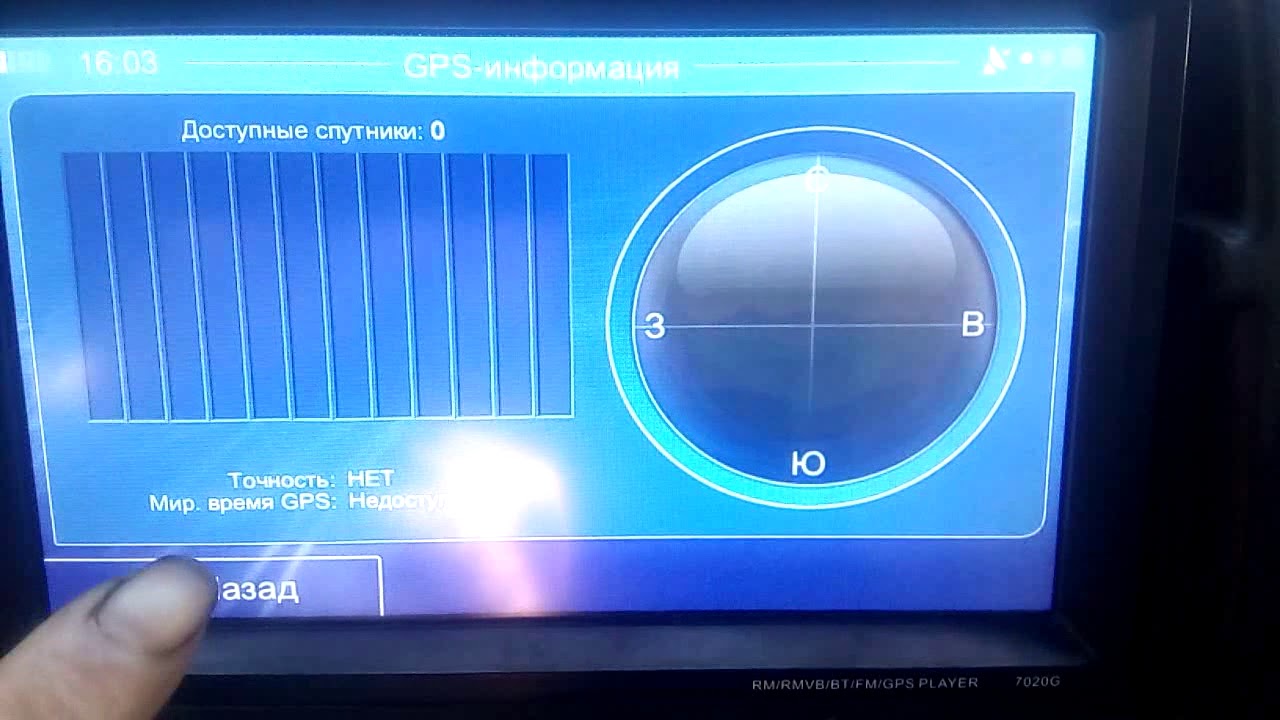 Скорее всего, вы забыли вовремя почистить базу данных навигатора. Если сперва он просто начинал работать медленнее, то, в конце концов, попросту завис. Решение ситуации простое: нужно удалить лишние данные с GPS, освободить хранилище для записи новой информации. Если причина была в этом, навигатор начнет функционировать нормально.
Скорее всего, вы забыли вовремя почистить базу данных навигатора. Если сперва он просто начинал работать медленнее, то, в конце концов, попросту завис. Решение ситуации простое: нужно удалить лишние данные с GPS, освободить хранилище для записи новой информации. Если причина была в этом, навигатор начнет функционировать нормально.
 net/xtra.bin, XTRA_SERVER_2 = http://xtra2.gpsonextra.net/xtra.bin, XTRA_SERVER_3 = http: //xtra3.gpsonextra.net/xtra.bin.
net/xtra.bin, XTRA_SERVER_2 = http://xtra2.gpsonextra.net/xtra.bin, XTRA_SERVER_3 = http: //xtra3.gpsonextra.net/xtra.bin.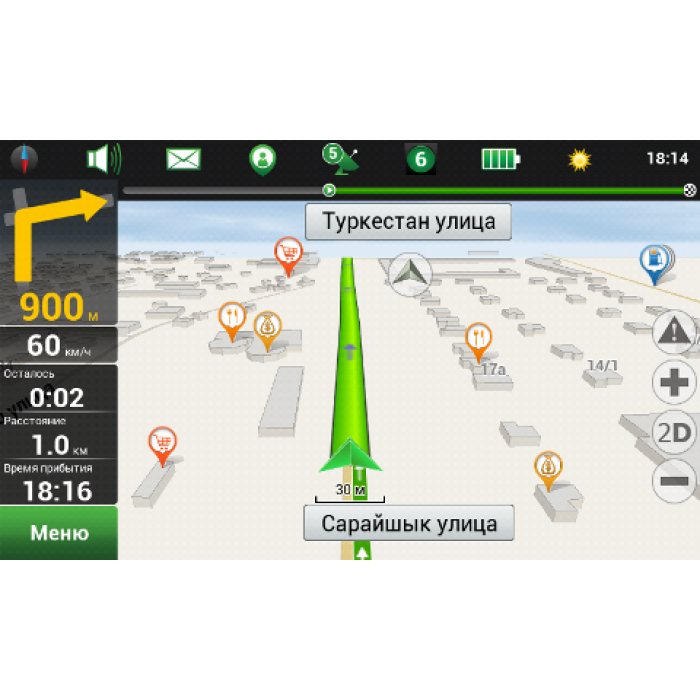 Программисты рекомендуют ставить 0. Но если хотите попробовать, можете воспользоваться удалением ошибок.
Программисты рекомендуют ставить 0. Но если хотите попробовать, можете воспользоваться удалением ошибок. Если у вас есть доступ в Интернет, вы можете сразу скачать данные о положении спутников.
Если у вас есть доступ в Интернет, вы можете сразу скачать данные о положении спутников.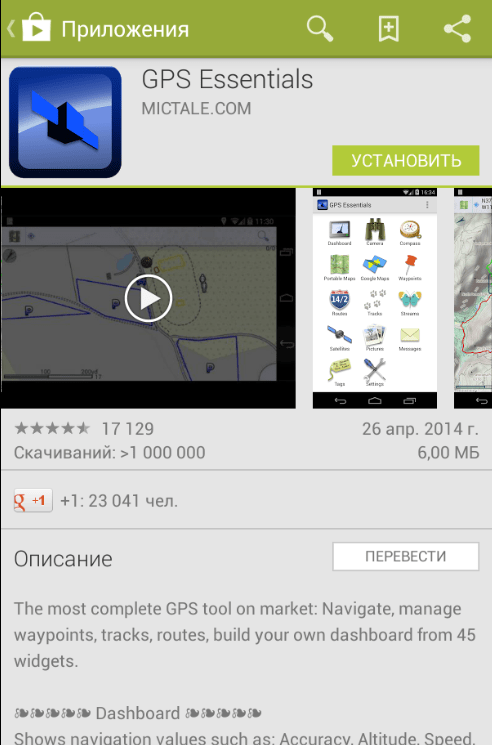
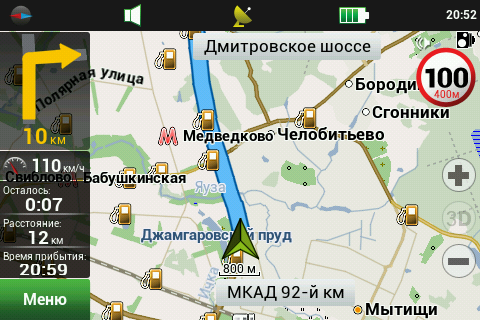
 Каждый раз нужно нажимать на «Обновить». После установки карт и новой версии навигационной программы следует выйти из приложения.
Каждый раз нужно нажимать на «Обновить». После установки карт и новой версии навигационной программы следует выйти из приложения.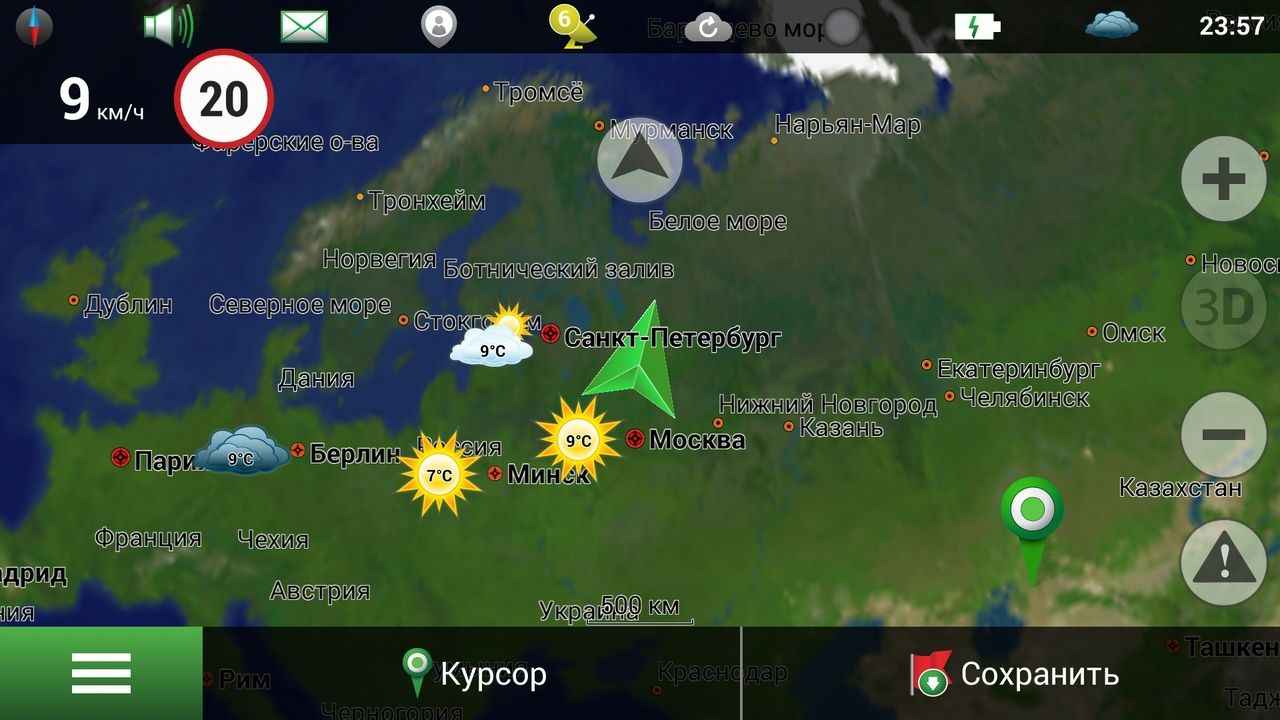 ..» с последующим уведомлением об истечении времени операции с сокетом;
..» с последующим уведомлением об истечении времени операции с сокетом; Всегда включенный экран. При этом, если заблокировать телефон, то отключается GPS. Если вы хотите, чтобы GPS работал дольше (например, гуляя по незнакомому городу) — уменьшите яркость экрана до необходимого минимума.
Всегда включенный экран. При этом, если заблокировать телефон, то отключается GPS. Если вы хотите, чтобы GPS работал дольше (например, гуляя по незнакомому городу) — уменьшите яркость экрана до необходимого минимума. Заставьте себя остановиться и дождаться, когда смартфон поймает спутники (запустите GPS Status и любуйтесь, как он ловко ловит их один за другим) — в итоге вы потратите так меньше времени, чем пытаться делать это на ходу.
Заставьте себя остановиться и дождаться, когда смартфон поймает спутники (запустите GPS Status и любуйтесь, как он ловко ловит их один за другим) — в итоге вы потратите так меньше времени, чем пытаться делать это на ходу.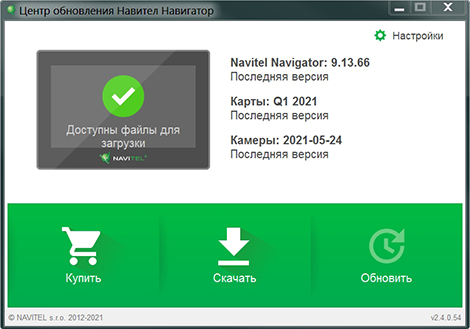
 При исправной работе модуля на устройстве и отсутствии помех сигналу вы увидите на экране приложения карту неба над собой с точками, обозначающими расположение ближайших спутников.
При исправной работе модуля на устройстве и отсутствии помех сигналу вы увидите на экране приложения карту неба над собой с точками, обозначающими расположение ближайших спутников.

 После внесения изменений навигация может вообще перестать работать, поэтому может пригодиться резервная копия.
После внесения изменений навигация может вообще перестать работать, поэтому может пригодиться резервная копия.